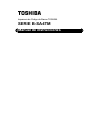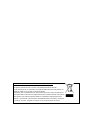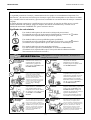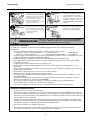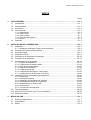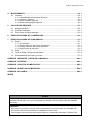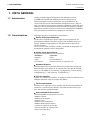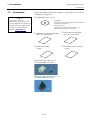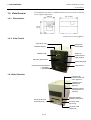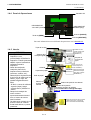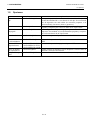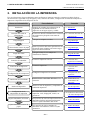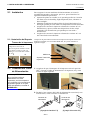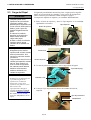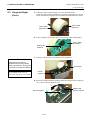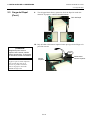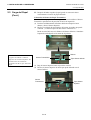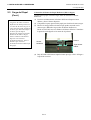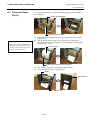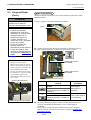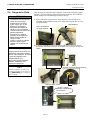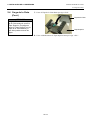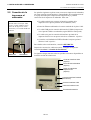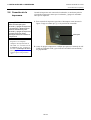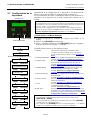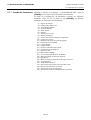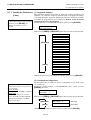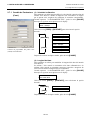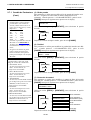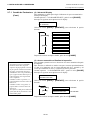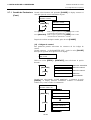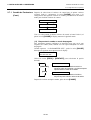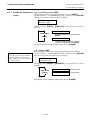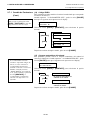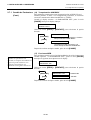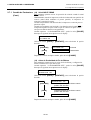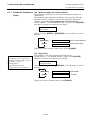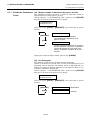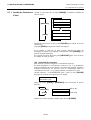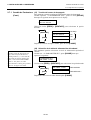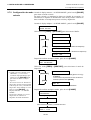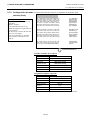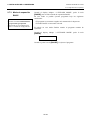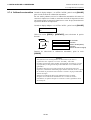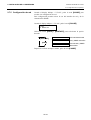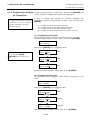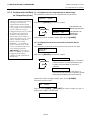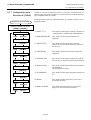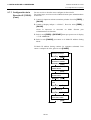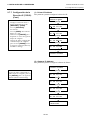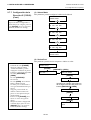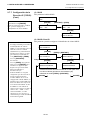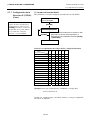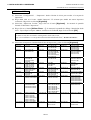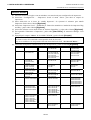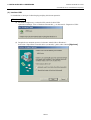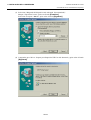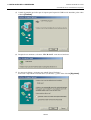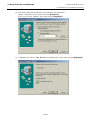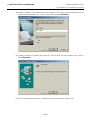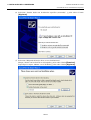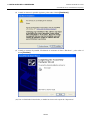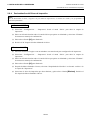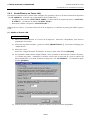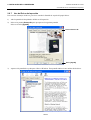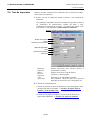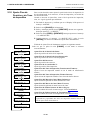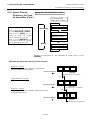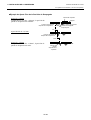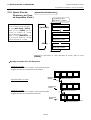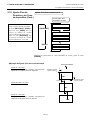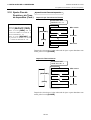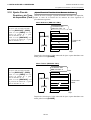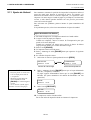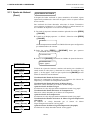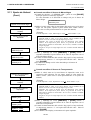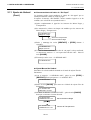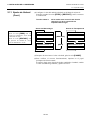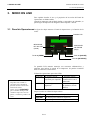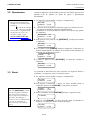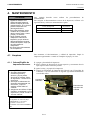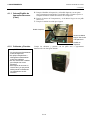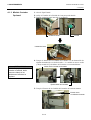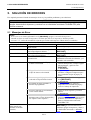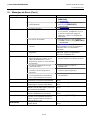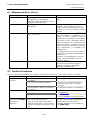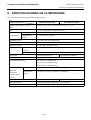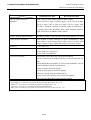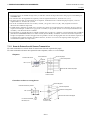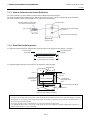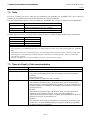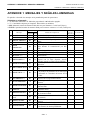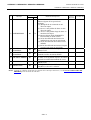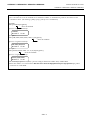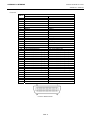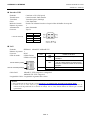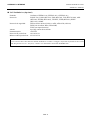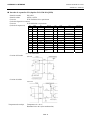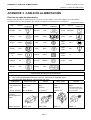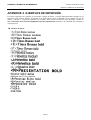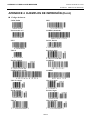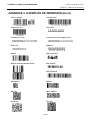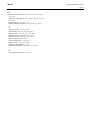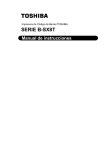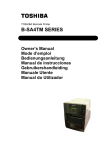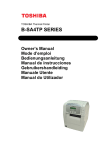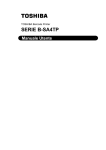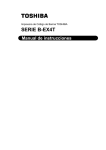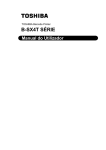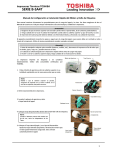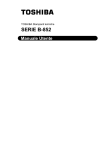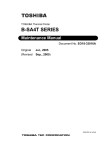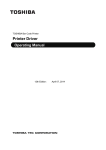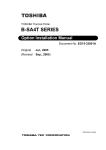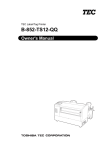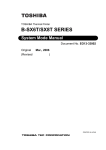Download SERIE B-SA4TM - General de Etiquetaje
Transcript
Impresora de Código de Barras TOSHIBA
SERIE B-SA4TM
Manual de instrucciones
Información para usuarios sobre el reciclaje de residuos:
La siguiente información sólo concierne a los Estados Miembros de la UE:
El uso del símbolo de un contenedor con ruedas tachado indica que este producto no
puede ser tratado como si fuera un residuo doméstico.
Asegurando que nos deshacemos de este producto de forma correcta, ayudaremos a
evitar potenciales consecuencias negativas tanto para el medio ambiente como para la
salud pública, que podrían producirse debido a un tratamiento inapropiado de este
producto. Para obtener una información más detallada sobre la recogida y reciclaje de
su producto, por favor, póngase en contacto con el proveedor donde lo compró.
Mantenimiento
SPANISH VERSION SO1-33047
Mantenimiento
La seguridad personal en el manejo y mantenimiento de los equipos es extremadamente importante. Las
Advertencias y Precauciones necesarias para el manejo seguro están contempladas en este manual. Se deben
leer y entender todas las advertencias y precauciones contenidas en este manual antes de manejar o mantener
el equipo.
No intente efectuar reparaciones o modificaciones en este equipo. Si ocurriese un fallo que no se puede
rectificar utilizando este manual, apague la máquina, desconecte la alimentación y contacte con su
Distribuidor Autorizado TOSHIBA TEC para la asistencia técnica.
Significado de cada símbolo
Este símbolo indica puntos de advertencia (incluyendo precauciones).
El contenido específico de la advertencia está dibujado en el interior del
(El símbolo de la izquierda indica una precaución general.)
símbolo.
Este símbolo indica acciones prohibidas (puntos prohibidos).
El contenido específico prohibido está dibujado en el interior o cerca del
(El símbolo de la izquierda indica que no debe realizarse el desmontaje.)
símbolo.
Este símbolo indica las acciones que deben realizarse.
Las instrucciones específicas están dibujadas en el interior del z símbolo.
(El símbolo de la izquierda indica que la clavija del cable de alimentación debe
desconectarse de la toma de corriente.)
ADVERTENCIA
Cualquier otra
tension (CA) que no
sea la especificada
está prohibida.
Prohibido
Prohibido
Desconecte
la clavija.
Esto indica que existe un riesgo de que se produzca la muerte o
heridas graves si no se sigue esta indicación y las máquinas se
manejan de forma incorrecta.
No utilice otras tensiones
diferentes de la tensión (CA)
especificada en la placa de
características, porque esto
podría causar un incendio o una
sacudida eléctrica.
Prohibido
Si las máquinas comparten la misma
toma de corriente con cualquier aparato
eléctrico que consuma grandes
cantidades de energía, la tensión
fluctuará considerablemente cada vez
que funcionen estos aparatos.
Asegúrese de suministrar una toma de
corriente exclusiva para las máquinas
porque en caso contrario podría
provocarse fuego o descargas
eléctricas.
Prohibido
No introduzca ni deje caer
objetos metálicos, inflamables u
otros extraños dentro de las
máquinas a través de las ranuras
de ventilación, esto podría causar
un incendio o una sacudida
eléctrica.
Prohibido
Si se caen las máquinas o se estropean
sus cajas, apague primero las máquinas,
desconecte las clavijas de alimentación
de la toma de corriente y póngase en
contacto con su Distribuidor Autorizado
TOSHIBA TEC para que le proporcione
asistencia. La utilización continua de
las máquinas bajo estas condiciones
puede causar un incendio o una
sacudida eléctrica.
Desconecte la
clavija.
(i)
No enchufe ni desenchufe las
clavijas de los cables de
alimentación con las manos
mojadas porque esto puede causar
una sacudida eléctrica.
No ponga objetos metálicos ni
recipientes llenos de agua tales
como floreros, macetas, jarras, etc.
encima de las máquinas. Si los
objetos metálicos o los líquidos
derramados entran en las máquinas,
esto tal vez cause un incendio o
una sacudida eléctrica.
No trate de reparar o modificar las
máquinas usted mismo, porque esto
podría causar un incendio o una
sacudida eléctrica. Póngase en
contacto con su agente de ventas (o
agente de mantenimiento y
servicio) para cualquier cuestión
relacionada con las reparaciones.
La utilización continua de máquinas en
mal estado-cuando producen humo u
olores extraños, por ejemplo-puede
provocar incendios o sacudidas eléctricas.
En estos casos, apague inmediatamente la
impresora y desconecte los cables de
alimentación de la toma de corriente.
Luego, póngase en contacto con su
Distribuidor Autorizado TOSHIBA TEC
para que le proporcione asistencia.
Mantenimiento
SPANISH VERSION SO1-33047
Desconecte la
clavija.
Si entran objetos extraños
(fragmentos de metal, agua, líquidos)
en las máquinas, apague primero las
máquinas, desconecte las clavijas de
los cables de alimentación de la toma
de corriente y luego póngase en
contacto con su Distribuidor
Autorizado TOSHIBA TEC para que
le proporcione asistencia.
Asegúrese de hacer la conexión
Conecte el
cable de
de las tomas de tierra. Todas sus
puesta a tierra. conexiones deben tener toma de
tierra. Una derivación puede ser
la causante de fuego o
cortocircuitos.
PRECAUCIÓN
Desconecte la
clavija.
Cuando desenchufe los cables de
alimentación, asegúrese de sujetar
clavija y tirar de ella. Tirar del
cable puede ser la causa de que éste
se rompa o de queden expuestos los
conductores internos, lo que podría
causar un incendio o una sacudida
eléctrica.
No se debe
desmontar.
No intente desmontar o reparar la
máquina por sí sólo, ya que puede
esponerse a altas tempertaturas,
altos voltajes o zonas cortantes.
Esto indica que existe un riesgo de que se produzcan heridas
personales o daños en objetos si no se sigue esta indicación y
las máquinas se manejan de forma incorrecta.
Precauciones generales
Los puntos que se detallan a continuación le ayudarán a asegurarse de que la máquina funcionará
correctamente.
• Procure evitar situar la impresora en lugares con las siguiente características:
* Temperatura fuera de especificaciones * Luz directa del sol
* Humedad alta.
* Tomas de corriente compartidas
* Tomas de tensión compartidas * Suciedad/Gas
• Limpiar la tapa con un paño seco o ligeramente humedecido con jabón. Nunca usar disolbentes u otros
productos semejantes para limpiar las partes plásticas.
• UTILICE SÓLO EL PAPEL Y CINTA RECOMENDADOS POR TOSHIBA TEC.
• NO ALMACENE el papel ni las cintas en lugares expuestos a luz solar directa, altas temperaturas,
humedad, polvo o gas.
• Asegúrese de colocar la impresora en una superficie lisa.
• No se asegura el correcto almacenamiento de los datos en caso de que se produzca un error en la
impresora.
• Evite utilizar esta máquina conectada a la misma fuente de corriente que un equipo de alto voltaje que
pueda causar interferencias.
• Desconecte la impresora cada vez que la vaya a revisar o limpiar.
• Mantenga el àrea de trabajo libre de cargas electrostáticas.
• No ponga objetos pesados encima de las máquinas ya que éstos pueden perder el equilibrio y caerse
causando heridas.
• No bloquee las ranuras de ventilación de las máquinas porque esto hará que se acumule calor en el
interior de las máquinas y podrá causar un incendio.
• No se apoye ni deje nada sobre la impresora, ya que ésta podría caerse y ocasionarle daños.
• Tener cuidado de no cortarse con la cuchilla de la impresora.
• Desconecte la impresora cuando no la vaya a utilizar durante un periodo largo de tiemiio.
Compromiso de Mantenimiento
•
•
•
Utilice nuestros servicios de mantenimiento.
Después de comprar la impresora, contacte con su Distribuidor Autorizado TOSHIBA TEC al menos
una vez al año para su mantenimiento y limpieza. En caso contrario, se puede almacenar suciedad en la
impresora y causar un incendio o mal funcionamiento. La limpieza es particularmente efectiva antes de
las estaciones lluviosas húmedas.
Nuestro servicio de mantenimiento realiza periódicamente chequeos y otros trabajos necesarios para
mantener la calidad de impresión, el correcto funcionamiento y prevenir accidentes de antemano. Para
más detalles, consulte a su Distribuidor Autorizado TOSHIBA TEC.
Uso de insecticidas y otros productos químicos.
No exponga la impresora a insecticidas u otros disolventes volátiles, puesto que pueden deteriorar la
carcasa y otros elementos o provocar el desprendimiento de la pintura.
( ii )
SPANISH VERSION SO1-33047
INDICE
Page
1.
VISTA GENERAL.................................................................................................................. S1- 1
1.1
1.2
1.3
1.4
1.5
2.
Introducción .................................................................................................................. S1- 1
Características.............................................................................................................. S1- 1
Accesorios .................................................................................................................... S1- 2
Vista General................................................................................................................ S1- 3
1.4.1 Dimensiones..............................................................................................................S1- 3
1.4.2 Vista Frontal ..............................................................................................................S1- 3
1.4.3 Vista Posterior ...........................................................................................................S1- 3
1.4.4 Panel de Operaciones ...............................................................................................S1- 4
1.4.5 Interior .......................................................................................................................S1- 4
Opciones ............................................................................................................................S1- 5
INSTALACIÓN DE LA IMPRESORA.................................................................................... S2- 1
2.1
Instalación .................................................................................................................... S2- 2
2.1.1 Instalación del Soporte Trasero de la Impresora .......................................................S2- 2
2.2 Conexión del Cable de Alimentación............................................................................ S2- 2
2.3 Carga del Papel............................................................................................................ S2- 3
2.4 Carga de la Cinta......................................................................................................... S2-11
2.5 Conexión de la impresora al ordenador ...................................................................... S2-14
2.6 Conexión de la impresora............................................................................................ S2-15
2.7 Configuración de la impresora..................................................................................... S2-16
2.7.1 Cambio de Parámetros.............................................................................................S2-17
2.7.2 Configuración de modo volcado ...............................................................................S2-33
2.7.3 Modo de expansión BASIC ......................................................................................S2-35
2.7.4 Calibración automática .............................................................................................S2-36
2.7.5 Configuración de red ................................................................................................S2-37
2.7.6 Configuración del Reloj en Tiempo Real ..................................................................S2-38
2.7.7 Configuración de la Dirección IP (TCP/IP) ...............................................................S2-40
2.8 Instalación de los controladores de impresora ............................................................ S2-46
2.8.1 Introducción ..............................................................................................................S2-46
2.8.2 Descripción General .................................................................................................S2-46
2.8.3 Instalación del controlador de Windows ...................................................................S2-46
2.8.4 Desinstalación del Driver de Impresión ....................................................................S2-59
2.8.5 Añadir/Eliminar un Puerto LAN.................................................................................S2-60
2.8.6 Precauciones............................................................................................................S2-62
2.8.7 Uso del Driver de Impresión .....................................................................................S2-63
2.9 Test de Impresión........................................................................................................ S2-64
2.10 Ajuste Fino de Posición y de Tono de Impresión ........................................................ S2-66
2.11 Ajuste de Umbral ......................................................................................................... S2-74
3.
MODO ON LINE .................................................................................................................... S3- 1
3.1
3.2
3.3
Panel de Operaciones .................................................................................................. S3- 1
Operaciones ................................................................................................................. S3- 2
Reset ............................................................................................................................ S3- 2
SPANISH VERSION SO1-33047
4.
MANTENIMIENTO................................................................................................................. S4- 1
4.1
5.
Limpieza ....................................................................................................................... S4- 1
4.1.1 Cabezal/Rodillo de Impresión/Sensores....................................................................S4- 1
4.1.2 Cubiertas y Paneles ..................................................................................................S4- 2
4.1.3 Módulo Cortador Opcional.........................................................................................S4- 3
4.1.4 Módulo de Despegado Opcional ...............................................................................S4- 4
SOLUCIÓN DE ERRORES ................................................................................................... S5- 1
5.1
5.2
5.3
Mensajes de Error ........................................................................................................ S5- 1
Posibles Problemas ...................................................................................................... S5- 3
Cómo Quitar el Papel Atascado ................................................................................... S5- 4
6.
ESPECIFICACIONES DE LA IMPRESORA ......................................................................... S6- 1
7.
ESPECIFICACIONES DE CONSUMIBLES .......................................................................... S7- 1
7.1
7.2
7.3
7.4
Papel ............................................................................................................................ S7- 1
7.1.1 Tipo de Papel ............................................................................................................S7- 1
7.1.2 Área de Detección del Sensor Transmisivo...............................................................S7- 2
7.1.3 Área de Detección del Sensor Reflectivo ..................................................................S7- 3
7.1.4 Área Efectiva de Impresión .......................................................................................S7- 3
Cinta ............................................................................................................................. S7- 4
Tipos de Papel y Cinta recomendados......................................................................... S7- 4
Cuidado/Manejo del Papel y la Cinta ........................................................................... S7- 5
APENDICE 1 MENSAJES Y SEÑALES LUMINOSAS...............................................................SA1-1
APENDICE 2 INTERFAZ.............................................................................................................SA2-1
APENDICE 3 CABLE DE ALIMENTACIÓN ...............................................................................SA3-1
APENDICE 4 EJEMPLOS DE IMPRESIÓN................................................................................SA4-1
APENDICE 5 GLOSARIO ...........................................................................................................SA5-1
INDICE
¡AVISO!
Este es un producto Clase A. En un entorno doméstico este producto puede provocar
interferencias de radio, en cuyo caso puede ser necesario que el usuario tome las medidas
oportunas.
¡ATENCION!
1. Este manual no puede ser copiado total o parcialmente sin permiso escrito de TOSHIBA TEC.
2. El contenido de este manual puede ser cambiado sin previo aviso.
3. Para cualquier consulta sobre este manual diríjase a su distribuidor autorizado TOSHIBA TEC.
1. VISTA GENERAL
SPANISH VERSION SO1-33047
1.1 Introducción
1. VISTA GENERAL
1.1 Introducción
Gracias por haber elegido la impresora de transferencia térmica
TOSHIBA B-SA4TM. Este Manual de Usuario contiene desde
información general sobre la instalación, a los procedimientos de
verificación del correcto funcionamiento utilizando los tests y debe ser
leído con atención para asegurar el máximo rendimiento y duración de su
impresora. Para la mayoría de las dudas consulte este manual y guárdelo
para futuras consultas. Por favor, contacte con su distribuidor TOSHIBA
TEC para ampliar la información contenida en este manual.
1.2 Características
Esta impresora posee las siguientes características:
• Diseño de Espacio Reducido
La superficie requerida para situar la impresora esta próxima al A4,
principalmente debido a que tanto el papel como el ribbon están en el
interior. Además, la tapa superior se abre hacia arriba reduciendo el
espacio necesario.
Los accesorios como el módulo cortador y el módulo de despegado son
de tamaño tan reducido como la tapa frontal.
• Varias clases de interfaces
Encontramos disponibles diversos interfaces:
<Estándar>
<Opcional>
• Paralelo
• Serie
• USB
• LAN inalámbrica
LAN interno
• Placa de interfaz de expansion I/O
• Hardware Superior
La nítida impresión la realiza un cabezal de 8 puntos/mm (203 dpi) (BSA4TM-GS12) o un cabezal de 11,8 puntos/mm (300 dpi) (B-SA4TMTS12), a velocidades de 50,8 mm/seg. (2 pulgadas/seg.), 101,6 mm/seg.
(4 pulgadas/seg.), o 152,4 mm/seg. (6 pulgadas/seg.)
• Carcasa metálica
Gracias a su construcción metálica, la impresora puede ser utilizada en un
ambiente industrial como por ejemplo una fábrica.
• Fácil mantenimiento
El diseño de la impresora es muy sencillo. Esto facilita especialmente la
instalación y sustitución del cabezal y del rodillo de impresión, lo que
hace más sencillo su mantenimiento.
• Gran variedad de accesorios
• Están
disponibles los siguientes accesorios:
• Módulo cortador
• Módulo de despegado
• Interface serie
• Interface LAN inalámbrica
• Módulo RFID (Opción futura)
• Cabezal de impresión de 300 dpi
• Placa de interfaz de expansion I/O
• Reloj en Tiempo Real
S1- 1
1. VISTA GENERAL
SPANISH VERSION SO1-33047
1.3 Accesorios
1.3
Accesorios
NOTA:
Al no incluirse cable de
alimentación con esta impresora,
por favor adquiera uno conforme a
la normativa de seguridad vigente
en su país. Para más detalles,
consulte el APENDICE 3.
Cuando desembale la impresora, asegúrese de que todos los accesorios
acompañan a la impresora.
CD-ROM de inicio (1 unid.)
<Contenido>
•
•
•
•
•
Programa de diseño de etiquetas (BarTender ultra lite)
Controlador de Windows
Manual de Usuario
Especificaciones (Programación, Menús, etc.)
Información del fabricante (Catálogo)
Manual de Carga de consumibles
(Doc. No.: EO2-33015)
Precauciones de Seguridad
(Doc. No.: EO2-33016)
Control de Calidad
(1 hoja)
Información sobre la garantía
(1 hoja)
Abrazadera para cable (1 ud.)
Tornillo SMW-3x8 (1 ud.)
Soporte trasero de impresora (1 ud.)
Tornillo SMW-4x8 (1 ud.)
S1- 2
1. VISTA GENERAL
SPANISH VERSION SO1-33047
1.4 Vista General
1.4 Vista General
Los nombres de las partes o unidades descritas en esta sección se utilizan
en los capítulos posteriores.
238 (9,4)
401,7 (15,8)
1.4.1 Dimensiones
331,5
(13,1)
Dimensiones en mm (pulgadas)
1.4.2 Vista Frontal
Tapa de la cinta
Cubierta superior
Pantalla LCD
Ventana de
consumibles
Botón de
apertura de la
tapa superior
Panel de operaciones
Salida del papel
Interruptor de alimentación
{: Apagado
|: Encendido
1.4.3 Vista Posterior
Tapa frontal
Conector del
interface serie RS232C (Opción)
Interface LAN
Inalámbrica
(Opción)
Placa de interfaz
de expansion I/O
(Opción)
Conector de toma
de tensión (CA)
Conector interfaz
paralelo (Centronics)
Conector USB
(Opcional)
Conector LAN
(Opcional)
S1- 3
1. VISTA GENERAL
SPANISH VERSION SO1-33047
1.4 Vista General
1.4.4 Panel de Operaciones
Pantalla LCD
INDICADOR DE
“ON LINE” (Verde)
INDICADOR DE
ERROR (Rojo)
Tecla de [PAUSE]
Tecla de [FEED]
Tecla de [RESTART]
Para más información acerca del Panel de operaciones vea la Sección 3.1.
1.4.5 Interior
Tapa de la cinta
Etiqueta de
advertencia
¡ATENCIÓN!
1. No toque el cabezal de
impresión o sus
proximidades al finalizar la
impresión. Puede quemarse
debido a que el cabezal se
calienta durante la
impresión.
2. Antes de manipular
cualquier pieza de la
impresora en movimiento
(motores, rodillos, etc.),
desenchufe la impresora de
la red a fin de evitar que los
dedos, joyas, ropa, etc,
puedan engancharse en
ellas.
3. Al abrir o cerrar la cubierta
superior (tapa), tenga
cuidado de no pillarse los
dedos.
4. Después de trabajar de
modo continuo
aproximadamente durante 1
hora, el motor de avance
estará caliente.
Se debe tener cuidado de no
tocarlo cuando la cubierta
frontal esté abierta, o podría
quemarse.
Soporte de la
cinta (Recogida)
Cuidado con las
partes móviles (Por
favor consulte
WARNING 2.)
Etiqueta de
recorrido del
papel
Cabezal
Soporte del papel
Símbolo de precaución
en el cabezal (Por favor
consulte WARNING 1)
Etiqueta de
advertencia
Precauciones para
abrir/cerrar la tapa
(Por favor consulte
WARNING 3.)
Guía de papel
Palanca de
posición de
cabezal
Palanca de posición de cabezal
Rodillo de impresión
Etiqueta de posición de cabezal
(Consulte Sección 2.3 Carga del Papel,
Paso 13)
Símbolo de precaución para el motor
de avance (Por favor, consulte el
punto 4 del cuadro de ATENCIÓN)
S1- 4
1. VISTA GENERAL
SPANISH VERSION SO1-33047
1.5 Opciones
1.5
Opciones
Accesorio
Cabezal de 300
dpi
Referencia
B-SA704-TPH3-QM-R
Módulo cortador
B-SA204-QM-R
Módulo de
despegado
B-SA904-H-QM-R
Interface Serie
B-SA704-RS-QM-R
Interface interno
LAN inalámbrica
Módulo RFID
(Opción futura)
B-SA704-WLAN-QM
Placa de interfaz
de expansión I/O
Reloj en Tiempo
Real
Aplicación
Esta opción permite la conversión del cabezal de 203 dpi del
modelo B-SA4TM-GS12 a un cabezal de 300 dpi. Se recomienda
para la impresión con más nitidez de caracteres pequeños o de
caracteres Kanji (Caracteres chinos o japoneses).
Corta el papel impreso. Este módulo es lo suficientemente
pequeño y compacto para colocarse dentro de la Tapa Frontal.
Permite separar la etiqueta del papel soporte en la salida de la
impresora. Este módulo es lo suficientemente pequeño y compacto
para colocarse dentro de la Tapa Frontal.
Su instalación permite disponer de un interface RS232C.
Su instalación permite trabajar conectado a una red inalámbrica
WIFI
Su instalación permite leer y grabar etiquetas RFID.
B-SA704-RFID-U1-US-R
B-SA704-RFID-U1-EU-R
B-SA704-RFID-H1-QM-R
B-SA704-IO-QM-R
Permite conectar la impresora con un dispositivo externo como un
autómata a través de este interface.
B-SA704-RTC-QM-R
Permite utilizar la hora actual: año, mes, hora, minuto y segundo
S1- 5
2. INSTALACIÓN DE LA IMPRESORA
SPANISH VERSION SO1-33047
2. INSTALACIÓN DE LA IMPRESORA
2. INSTALACIÓN DE LA IMPRESORA
Esta sección muestra los procedimientos para configurar su impresora antes de comenzar a trabajar. Incluye
advertencias de seguridad, carga del papel y cinta, conexión de cables, configuración del modo de trabajo de la
impresora e impresión de las etiquetas de test.
Pasos en la instalación
Instalación
Conexión del cable de
alimentación
Carga del papel
Colocación del sensor de papel
Carga de la cinta
Conexión al ordenador
Conexión de la impresora
Configuración de la impresora
Instalación del controlador
Prueba de Impresión
Configuración de la
temperatura de impresión
Procedimiento
Consulta
Después de consultar las Advertencias de
Seguridad de este manual, instale la
impresora en un lugar seguro y estable.
2.1 Instalación
Conecte un cable de alimentación al conector
de la impresora y después a una toma de
corriente.
2.2 Conexión del Cable de
Alimentación
Coloque las etiquetas o tickets.
2.3 Carga del Papel
Ajuste la posición del sensor para detectar la
separación entre etiquetas o de marca negra
según el material utilizado.
2.3 Carga del Papel
Coloque la cinta si va a trabajar en
Transferencia Térmica.
2.4 Carga de la Cinta
Conecte la impresora a la red.
2.5 Conexión de la
impresora al ordenador
Conecte la impresora
2.6 Conexión de la
impresora
Configure la impresora en su menú.
2.7 Configuración de la
impresora
Instalación del controlador Windows si es
necesario.
2.8 Instalación de los
controladores de
impresora
Realice un test de impresión y compruebe la
calidad de impresión.
2.9 Test de Impresión
Si es necesario, realice los ajustes de
impresión, corte, despegado, avance, etc
necesarios.
2.10 Ajuste Fino de Posición
y de Tono de Impresión
Ajuste automático del sensor
de papel
Si la posición de inicio de impresión no fuera
detectada al utilizar etiquetas preimpresas,
realice el ajuste automático del sensor.
Ajuste manual del sensor de
papel
Si la posición de inicio continúa sin
detectarse correctamente, realice el ajuste
automático.
S2- 1
2.11 Ajuste de Umbral
2.11 Ajuste de Umbral
2. INSTALACIÓN DE LA IMPRESORA
SPANISH VERSION SO1-33047
2.1 Instalación
2.1 Instalación
Para asegurar el correcto ambiente de funcionamiento, así como la
seguridad del operador y del equipo, por favor, preste atención a las
siguientes medidas de precaución
• Operate the printer on a stable, level, operating surface in a location
free from excessive humidity, high temperature, dust, vibration or
direct sunlight..
• Mantenga el ambiente de trabajo libre de electricidad estática. Las
descargas, pueden provocar daños en componentes internos delicados.
• Asegúrese de conectar la impresora a fuentes de corriente AC sin
fluctuaciones y que no existan otros dispositivos de alto voltaje
conectados a la misma fuente, que puedan provocar ruido o
interferencias.
• Asegúrese de conectar la impresora a fuentes de corriente AC con
una conexión de tierra adecuada.
2.1.1 Instalación del Soporte Coloque en la parte inferior trasera de la impresora el Soporte Trasero de
incluido, con el tornillo SMW-4x8, tal y como muestra la
Trasero de la Impresora Impresora
siguiente imagen.
NOTA:
El Soporte Trasero de la
Impresora puede instalarse tanto
en el modo A como en el B, sin
embargo el A resulta más estable
que el B.
A
B
SMW-4x8
Soporte Trasero de
Impresora
2.2 Conexión del Cable
de Alimentación
1. Asegúrese de que el interruptor de la impresora está en la posición
OFF. Conecte el Cable de Alimentación a la impresora, tal y como
muestra la figura siguiente.
¡ATENCIÓN!
Al no incluirse cable de
alimentación con esta
impresora, por favor adquiera
uno conforme a la normativa de
seguridad vigente en su país.
Para más detalles, consulte el
APENDICE 3.
Interruptor
Conector de Alimentación
2. Enchufe el otro extremo del Cable de Alimentación a una clavija con
toma de tierra, como se muestra a continuación.
Conector de
Alimentació
[Ejemplo del modelo US]
S2- 2
Conector de
Alimentació
[Ejemplo del modelo EU]
2. INSTALACIÓN DE LA IMPRESORA
SPANISH VERSION SO1-33047
2.3 Carga del Papel
2.3 Carga del Papel
¡ATENCIÓN!
1. Antes de manipular
cualquier pieza de la
impresora en movimiento
(motores, rodillos, etc.),
desenchufe la impresora de
la red a fin de evitar que los
dedos, joyas, ropa, etc,
puedan engancharse en
ellas.
2. El cabezal se calienta
después de la impresión.
Déjelo enfriar antes de
cargar más papel.
3. Al abrir o cerrar la cubierta
superior (tapa), tenga
cuidado de no pillarse los
dedos.
¡ATENCIÓN!
1. Asegúrese que el sensor
superior está cerrado cuando
retire el portarrollos. Si el
sensor no estuviera cerrado
se dañaría.
2. Tenga cuidado de no tocar el
cabezal de impresión cuando
abra la Tapa Superior. Al
tocar la zona de impresión
del cabezal puede dañarse
debido a la electricidad
estática, afectando a la
calidad de impresión.
NOTA:
1. Debido a que la Tapa Superior
es pesada, asegúrese de
sujetarla con su mano al
abrirla. En el caso de no
sujetarla, ésta podría cerrarse.
2. Para conocer las
especificaciones del papel
consulte la Sección 7.1 Papel.
3. Cuando el diámetro interno
del mandril sea de 40 mm,
retire los Adaptadores de los
Topes.
El siguiente procedimiento muestra los pasos a seguir para la carga del
papel, cuyo avance debe ser centrado y recto a través de la impresora.
Utilice el mismo procedimiento cuando reemplace el papel.
La impresora imprime en etiquetas y en cartulinas indistintamente..
1. Pulse el botón de apertura y abra la Tapa Superior en su totalidad,
sujetándola con la mano.
Tapa Superior
Botón de Apertura
2. Retire el portarrollos de la impresora.
Portarrollos
Sensor Superior
3. Levante la palanca de apertura y retire el tope lateral del papel.
Tope lateral (Izq.)
Release Lever
4. Coloque el eje del portarrollos dentro del mandril del rollo de
etiquetas.
Eje del portarrollos
Adaptadores
S2- 3
2. INSTALACIÓN DE LA IMPRESORA
SPANISH VERSION SO1-33047
2.3 Carga del Papel
2.3 Carga del Papel
(Cont.)
5. Coloque el Tope Lateral (Izqdo.) en el eje del Portarrollos.
Ajuste los topes laterales (izquierdo y derecho) de manera que el rollo
quede firmemente asegurado. Esto centrará automáticamente el papel.
Tope Lateral
(Derecho)
Tope Lateral
(Izquierdo)
6. Cierre la palanca de apertura para cerrar el Tope Lateral (Izquierdo).
Tope Lateral
(Izquierdo)
Palanca de
Apertura
7. Coloque el portarrollos en el interior de la impresora.
¡ATENCIÓN!
Asegúrese que el sensor
superior está cerrado cuando
retire el portarrollos. Si el sensor
no estuviera cerrado se dañaría.
NOTA:
Tenga cuidado en la correcta
colocación del papel y portarrollos.
Portarrollos
Sensor
Superior
8. Presione cuidadosamente la Palanca del Sensor Superior hacia adentro
(c), y abra el Sensor Superior (d).
d
Sensor Superior
S2- 4
c
Palanca del
Sensor Superior
2. INSTALACIÓN DE LA IMPRESORA
SPANISH VERSION SO1-33047
2.3 Carga del Papel
2.3 Carga del Papel
(Cont.)
9.
Tire del papel hacia fuera y ajuste las Guías de Papel al ancho del
material. El papel se centrará automáticamente.
Guía del Papel
10. Baje la Palanca del Sensor Superior hasta que oiga click al llegar a la
posición correcta.
¡ATENCIÓN!
Asegúrese que el sensor
superior está cerrado cuando
retire el portarrollos. Si el sensor
no estuviera cerrado se dañaría.
NOTA:
Asegúrese que el Sensor Superior
está cerrado. En caso de no
cerrarlo se pueden ocasionar
atascos de papel o una mala
calidad de impresión.
Click
Sensor
Superior
S2- 5
Palanca del
Sensor Superior
2. INSTALACIÓN DE LA IMPRESORA
SPANISH VERSION SO1-33047
2.3 Carga del Papel
2.3 Carga del Papel
(Cont.)
11. Después de haber cargado el papel, puede ser necesario situar
correctamente el sensor de papel utilizado.
Colocación del Sensor de Papel Transmisivo
Cuando utilice un papel sin marcas negras es necesario utilizar el Sensor
Transmisivo para detectar la posición de inicio de impresión.
(1) Presione cuidadosamente la Palanca del Sensor Superior hacia
adentro y abra el Sensor Superior.
(2) Deslice con el dedo la parte inferior del sensor, de modo que quede
centrado. ( { indica la posición del Sensor Transmisivo).
Puede ser más fácil mover la Palanca del Sensor Inferior si introduce
la punta de un bolígrafo en la ranura de la palanca.
Ranura
NOTA:
Asegúrese de alinear el Sensor
Superior con el Sensor Inferior. El
no alinearlos correctamente
ocasionará un Error por Atasco de
Papel.
Sensor Transmisivo
Tope Sensor Inferior
(3) Baje el Sensor Superior hasta su posición correcta.
(4) Deslice el Sensor Superior de modo que quede alineado con el
Sensor Inferior.
Sensor
Transmisivo
S2- 6
Tope Sensor
Superior
2. INSTALACIÓN DE LA IMPRESORA
SPANISH VERSION SO1-33047
2.3 Carga del Papel
2.3 Carga del Papel
(Cont.)
NOTA:
1. Asegúrese de situar el Sensor
Reflectivo de modo que detecte
el centro de la marca negra, en
caso contrario puede producirse
un Error por Atasco de Papel o
un Error por Sin Papel.
2. Después de ajustar la posición
del Sensor de Marca Negra,
alinee el Sensor Transmisivo
Superior con el Sensor
Transmisivo Inferior. Esto es
debido a que el Sensor
Transmisivo ha detectado el fin
del papel.
Colocación del Sensor de Papel Reflectivo (Marca negra)
Cuando utilice papel con marca negra, debe de utilizarse el Sensor
Reflectivo.
(1) Presione cuidadosamente la Palanca del Sensor Superior hacia
adentro y abra el Sensor Superior.
(2) Compruebe la parte posterior del papel para localizar la marca negra.
(3) Deslice el Sensor Inferior de manera que quede centrado con la
marca negra. ( indica la posición del Sensor Reflectivo).
Puede ser más fácil mover la Palanca del Sensor Inferior si introduce
la punta de un bolígrafo en la ranura de la palanca.
Ranura
Sensor
Reflectivo
Tope Sensor
Inferior
(4) Baje la Palanca del Sensor Superior hasta que oiga “click” al llegar a
la posición correcta.
S2- 7
2. INSTALACIÓN DE LA IMPRESORA
SPANISH VERSION SO1-33047
2.3 Carga del Papel
2.3 Carga del Papel
(Cont.)
12. Hay tres modos de impresión disponibles en esta impresora.
A continuación se indica como colocar el papel.
Modo Continuo
En el modo continuo, el papel se imprime y avanza hasta alcanzar el
número de etiquetas indicado en el comando de impresión.
(1) Tire del papel hasta que sobrepase el rodillo de impresión.
(2) Cierre la Tapa Superior hasta que oiga “click”.
Modo Despegado (Opción)
Cuando el Módulo opcional de Despegado está instalado, la etiqueta al
ser impresa se separa del papel soporte en el Vértice de Despegado.
¡ATENCIÓN!
Tenga cuidado de que sus
dedos, joyas, ropa, etc. no
resulten atrapados por los
rodillos del Módulo de
Despegado.
(1) Abra la Tapa Frontal sujetando su lado derecho.
Tapa Frontal
Módulo de
despegado
S2- 8
2. INSTALACIÓN DE LA IMPRESORA
SPANISH VERSION SO1-33047
2.3 Carga del Papel
2.3 Carga del Papel
(Cont.)
(2) Presione hacia abajo el Vértice de Despegado para abrir el Módulo
de Despegado.
Vértice de Despegado
Módulo de Despegado
NOTA:
Asegúrese de cerrar el Modulo de
Despegado completamente. En caso
de no hacerlo así puede ocurrir un
Error por Atasco de Papel.
(3) Retire suficientes etiquetas de modo que queden 300 mm de papel
soporte libre.
(4) Pase el papel soporte a través de la apertura bajo el Rodillo de
Arrastre de papel soporte. Entonces cierre el Módulo de Despegado
hasta que oiga “click”.
Papel Soporte
Click
Rodillo de Arrastre del Papel Soporte
(5) Pase el papel soporte por la salida de la Tapa Frontal.
(6) Cierre la Tapa Frontal y la Tapa Superior.
Salida
Tapa Superior
Tapa Frontal
S2- 9
2. INSTALACIÓN DE LA IMPRESORA
SPANISH VERSION SO1-33047
2.3 Carga del Papel
2.3 Carga del Papel
(Cont.)
¡ATENCIÓN!
El cortador es afilado, tenga
cuidado que no dañarse
mientras esté trabajando con él.
Modo Corte (Opción)
Cuando el Módulo opcional de Corte está instalado el papel será cortado
automáticamente.
Coloque el papel en la salida del Modulo Cortador.
Papel
¡ATENCIÓN!
1. Cuando use etiquetas
asegúrese de cortar en la
separación. Si cortara sobre
la etiqueta hará que el
adhesivo se pegue a la
cuchilla, afectando a la
calidad del corte y acortando
la vida del cortador.
2. El uso de cartulina de
espesor superior al
especificado puede afectar a
la vida del cortador. Para
conocer las especificaciones
del papel vea la Sección 7.1
Papel.
13. Cambie la presión del cabezal de impresión en función del grosor
del papel utilizado, mediante la palanca de posición de cabezal.
c
NOTAS:
1. Asegúrese de que ambas
palanca de posición de cabezal
están en la misma dirección. El
no hacerlo puede ocasionar una
mala calidad de impresión.
2. No situé la palanca de posición
de cabezal en el centro. Cuando
cierre la Tapa Superior las
Palancas impedirán que pueda
ser cerrada.
d
Palanca de posición
de cabezal
c
Eje de Posicionamiento
d
Palanca de posición
de cabezal
Tipo de papel o grosor del
material
c
d
Palanca de posición de cabezal
Palanca de posición
de cabezal
Etiqueta o papel poco
Mueva las palancas
grueso
hacia la parte
delantera de la
Si no se obtiene una buena
calidad de impresión, cambie a la impresora.
posición d.
Cartulina o papel grueso
Mueva las palancas
hacia la parte trasera
Si no se obtiene una buena
calidad de impresión, cambie a la de la impresora.
posición c.
14. Si el papel instalado es Papel Térmico (tratado químicamente), la
carga de consumibles ha finalizado. Cierre la Tapa Superior
totalmente.
Si el papel es normal, entonces también será necesario cargar el
ribbon (Cinta de Transferencia Térmica). Consulte la Sección 2.4
Carga de la Cinta.
S2-10
2. INSTALACIÓN DE LA IMPRESORA
SPANISH VERSION SO1-33047
2.4 Carga de la Cinta
2.4 Carga de la Cinta
¡ATENCIÓN!
1. No tocar ninguna pieza en
movimiento. Para reducir el
riesgo de que puedan
engancharse los dedos,
joyas, ropas, etc. en las
piezas en movimiento,
asegúrese de realizar la
carga de los consumibles
cuando todas las piezas han
parado totalmente.
2. El cabezal se calienta
después de la impresión.
Déjelo enfriar antes de
cargar la cinta.
3. Al abrir o cerrar la cubierta
superior (tapa), tenga
cuidado de no pillarse los
dedos.
¡ATENCIÓN!!
Tenga cuidado de no tocar el
cabezal de impresión cuando
abra la Tapa Superior. Al tocar
la zona de impresión del
cabezal debido a la
electricidad estática puede
dañarse, afectando a la
calidad de impresión.
Hay dos tipos de materiales para imprimir. Transferencia Térmica (papel
normal) y Térmico Directo (papel tratado químicamente). NO UTILICE
ribbon cuando esté utilizando papel térmico directo.
1. Pulse el botón de apertura de la Tapa Superior y abra la tapa en su
totalidad, manteniéndola sujeta con la mano para impedir que se cierre
accidentalmente.
Tapa Superior
Botón de Apertura
de Tapa Superior
2. Coloque el mandril del rollo de ribbon (ribbon nuevo) en el soporte
del ribbon alineando la muesca del mandril con el saliente del tope del
ribbon.
Soporte del ribbon (Ribbon Nuevo)
NOTA:
Cuando reemplace el ribbon, no
desconecte la impresora. Pulse la
tecla [RESTART] para continuar
con el trabajo.
Rollo de ribbon nuevo
Coloque el saliente
en la muesca
S2-11
Muesca
2. INSTALACIÓN DE LA IMPRESORA
SPANISH VERSION SO1-33047
2.4 Carga de la Cinta
2.4 Carga de la Cinta
(Cont.)
3. Baje la Tapa Superior hasta la mitad de su recorrido (45º).
Si pulsa el botón a la vez que levanta la Tapa Superior, esta quedara
fijada.
Tapa Superior
Tope de la
Tapa Superior
45°
4. Abra la Tapa de la Cinta.
Tapa de la Cinta
5. Coloque el rollo nuevo de cinta de manera que las muescas del
mandril coincidan con el saliente del tope de la cinta.
Soporte de la cinta
(Rollo nuevo)
1.
2.
3.
4.
NOTAS:
Asegúrese de eliminar cualquier
arruga en la cinta, en caso de
no hacerlo la cinta se arrugará
produciendo una mala calidad
de impresión.
Cuando se detecta el final de la
cinta, aparece el mensaje
“RIBBON ERROR” en el
display, a la vez que se ilumina
el led de error.
Cuando deseche el rollo de
cinta siga la normativa local de
residuos
Para ampliar la información
sobre las especificaciones de la
cinta consulte la Sección 7.2
Cinta.
6. Gire la cinta en la dirección indicada por la flecha para rebobinar el
ribbon y eliminar cualquier arruga.
S2-12
2. INSTALACIÓN DE LA IMPRESORA
SPANISH VERSION SO1-33047
2.4 Carga de la Cinta
2.4 Carga de la Cinta
(Cont.)
7. Cierre la Tapa de la Cinta hasta que oiga “click”.
Tapa de la Cinta
¡ATENCIÓN!
Asegúrese de cerrar la Tapa
de la Cinta antes de cerrar la
Tapa Superior. Es peligroso
cerrar la Tapa Superior con la
Tapa de la Cinta abierta ya
que ésta puede cerrarse de
golpe.
Tapa Superior
8. Cierre cuidadosamente la Tapa Superior hasta que oiga “click”.
S2-13
2. INSTALACIÓN DE LA IMPRESORA
SPANISH VERSION SO1-33047
2.5 Conexión de la impresora al ordenador
2.5 Conexión de la
impresora al
ordenador.
NOTA:
Cuando utilice el interfaz USB,
asegure el cable USB a la parte
trasera de la impresora con la
abrazadera y el tornillo SMW-3x8
incluidos.
Los párrafos siguientes explican como conectar su impresora al ordenador,
así como conectar otros dispositivos. Dependiendo de la configuración de
su equipo utilizada para la impresión de etiquetas hay 5 posibles
conexiones de la impresora al ordenador. Estas son:
• Un cable paralelo para conectar el interface paralelo de la
impresora con el puerto paralelo de su ordenador (LPT).
• Conexión Ethernet utilizando el conector estándar de la placa LAN.
• Un cable USB para la conexión del interface USB de la impresora
con el puerto USB de su ordenador (según USBV2.0 Full speed).
• Un cable serie para la conexión del interface opcional de la
impresora RS-232 con un puerto serie de su ordenador. <Opción>
• Conexión a red inalámbrica WIFI utilizando la tarjeta opcional
Wireless LAN <Opción>
Para detalles sobre cada interface, consulte APENDICE 2.
Después de conectar los cables necesarios, configure la impresora.
Consulte Sección 2.7.1 Cambio de Parámetros
SMW-3x8
Abrazadera
La siguiente imagen muestra todos los posibles conectores disponibles en
la actual versión de la impresora.
Conector Interface Serie
(Opción)
Placa de red inalámbrica
(Opción)
Placa de interfaz de
expansion I/O
(Opción)
Conector Interface Paralelo
(Centronics)
Conector Interface USB
Conector Interface LAN
Toma de alimentación
S2-14
2. INSTALACIÓN DE LA IMPRESORA
SPANISH VERSION SO1-33047
2.6 Conexión de la impresora
2.6 Conexión de la
impresora
¡PRECAUCIÓN!
Utilice el interruptor para
encender y apagar la impresora.
Si se enchufa y desenchufa el
cable de alimentación para
encender y apagar la impresora,
se puede provocar fuego,
descargas eléctricas o daños a
la impresora.
NOTAS:
1. Si aparece en el display
cualquier mensaje distinto de
ON LINE o se enciende el Led
de ERROR en rojo, consulte la
Sección 5.1, Mensajes de Error
2. Para apagar la impresora sitúe
el interruptor en la posición
“{”.
Cuando la impresora está conectada al ordenador, es una buena práctica
el encender la impresora antes que el ordenador, y apagar el ordenador
antes que la impresora.
1. Para encender la impresora, presione el interruptor como muestra la
figura. Tenga en cuenta que ( | ) es la posición de encendido
Interruptor
2. Antes de apagar la impresora, verifique que aparece el mensaje de ON
LINE en la Pantalla LCD, y que la luz de ON LINE está encendida y
no parpadeando.
S2-15
2. INSTALACIÓN DE LA IMPRESORA
SPANISH VERSION SO1-33047
2.7 Configuración de la impresora
2.7 Configuración de la
impresora
Pantalla LCD
Dependiendo de la configuración de su ordenador o del interfaz usado,
puede ser necesario el cambiar la configuración de la impresora.
Los procedimientos descritos a continuación indican como modificar los
parámetros de la impresora en el modo sistema para trabajar con su
sistema.
NOTA:
Una configuración incorrecta puede producir un funcionamiento incorrecto
de la impresora. Si tiene problemas con la parametrización de la impresora,
por favor contacte con su distribuidor TOSHIBA TEC.
Para conocer las configuraciones no descritas en este manual, por favor
consulte con su distribuidor TOSHIBA TEC o consulte el manual B-SA4T
Series Key Operation Specification disponible en el CDROM.
¿Cómo entrar en el Modo Sistema?
Tecla de FEED
Tecla de PAUSE
Tecla de RESTART
1. Conecte la impresora y confirme que aparece “ON LINE” en el
display.
2. Pulse la tecla [PAUSE] en la impresora.
3. Pulse y mantenga pulsada la tecla [RESTART] durante 3 segundos
hasta que aparezca en el display “<1>RESET”.
ON LINE
El Modo Sistema consiste en los siguientes menús.
[PAUSE]
<1>RESET
PAUSE
Mantenga pulsado [RESTART] durante 3 s.
<1>RESET
[FEED]
<2>PARAMETER SET
<3>ADJUST SET
[RESTART]
<2>PARAMETER SET
<4>DUMP MODE
[FEED]
[RESTART]
<3>ADJUST SET
[FEED]
<5>EXPAND MODE
[RESTART]
<4>DUMP MODE
[FEED]
[RESTART]
<5>EXPAND MODE
[FEED]
<6>AUTO CALIB
[RESTART]
<7>LAN
<8>RTC SET
<6>AUTO CALIB
[FEED]
[RESTART]
<7>LAN
[FEED]
[RESTART]
<8>RTC SET
[FEED]
[RESTART]
Este menú es utilizado para eliminar los datos
enviados a la impresora desde el PC y dejarla en
espera de recibir nuevos datos. Consulte Sección 3.3
Reset.
Este menú es utilizado para parametrizar la impresora.
Consulte la Sección 2.7.1 Cambio de Parámetros.
Este menú es utilizado para hacer un ajuste correcto de
la posición de impresión, posición de corte, etc.
Consulte Sección 2.10 Ajuste Fino de Posición y
Tono de Impresión.
Este menú es utilizado para imprimir los datos del
buffer de impresión para poder ser revisados.
Consulte Sección 2.7.2 Configuración Modo
Volcado.
Este menú es utilizado para comenzar el programa en
el modo BASIC.
Consulte Sección 2.7.3 Modo de expansión BASIC.
Este menú permite activar o desactivar la función de
calibración automática.
Consulte Sección 2.7.4 Calibración Automática.
Este menú permite activar o desactivar la
comunicación LAN y SNMP.
Consulte Sección 2.7.5 Configuración de red.
Este menú permite configurar la fecha y hora del reloj
en tiempo real, activar o desactivar la comprobación de
batería baja y seleccionar la actualización real del 2.7.6
Configuración del Reloj en Tiempo Real.
NOTAS:
1. Los menús del Modo Sistema pueden seleccionarse con las teclas
[RESTART] o [FEED].
2. Para entrar dentro de cada uno de los menús descritos, pulse [PAUSE]
cuando aparezca el menú deseado.
3. Si se pulsa la tecla [PAUSE] mientras en el display aparece “<1>RESET”
la impresora cambiará a modo espera y mostrará “ONLINE”.
S2-16
2. INSTALACIÓN DE LA IMPRESORA
SPANISH VERSION SO1-33047
2.7 Configuración de la impresora
2.7.1 Cambio de Parámetros Mientras se muestra en el display “<2>PARAMETER SET”, pulse la
[PAUSE] para acceder al modo de Cambio de Parámetros.
El modo de Configuración de Parámetros contiene los siguientes
submenús. Cada vez que se pulsa la tecla [PAUSE], los distintos
submenús son mostrados secuencialmente.
(1)
(2)
(3)
(4)
(5)
(6)
(7)
(8)
(9)
(10)
(11)
(12)
(13)
(14)
(15)
(16)
(17)
(18)
(19)
(20)
(21)
(22)
(23)
(24)
(25)
(26)
(27)
(28)
Página de Códigos
Fuente para el dígito cero
Velocidad en Baudios
Longitud del dato
Bit de parada
Paridad
Protocolo de control
Idioma del Display
Avance automático al finalizar la impresión
Códigos de control
Respuesta de estado en modo despegado
Función de la tecla FEED
Código KANJI
Código EURO
Chequeo automático del cabezal
Temporización ACK/BUSY
Funciones Web
Señal INPUT PRIME
Aviso de Proximidad de Fin de Ribbon
Modo de trabajo del interface IN/OUT
Plug & Play
Modo de trabajo al detectar fin de papel o de cinta
Pre-Despegado
Velocidad de retroceso
Selección de Especificaciones para Maxi Code
Selección del interface de teclado
Tensión del motor de despegado
Selección de la tabla de alimentación del cabezal
S2-17
2. INSTALACIÓN DE LA IMPRESORA
SPANISH VERSION SO1-33047
2.7 Configuración de la impresora
2.7.1 Cambio de Parámetros (1) Página de Códigos
Este parámetro permite seleccionar la página de códigos utilizada para
(Cont.)
imprimir. Los caracteres impresos difieren según sea la página de código
NOTA:
Si desconecta la impresora sin haber
pulsado la tecla [PAUSE], los
cambios efectuados no serán
salvados.
y la fuente utilizada. Para más información sobre los caracteres consulte
el manual de programación de la impresora B-SA4T Series External
Equipment Interface Specification.
Cuando aparezca “<2>PARAMETER SET”, pulse la tecla [PAUSE].
<2>PARAMETER SET
FONT CODE PC-850
Pulse la tecla [FEED] o [RESTART] para seleccionar la opción deseada.
FONT CODE UTF-8
FONT CODE PC-866
FONT CODE Arabic
[RESTART]
FONT CODE LATIN9
FONT CODE PC1257
FONT CODE PC1254
FONT CODE PC1253
FONT CODE PC1252
FONT CODE PC1251
FONT CODE PC1250
FONT CODE PC-855
FONT CODE PC-851
[FEED]
FONT CODE PC-8
FONT CODE PC-857
FONT CODE PC-852
FONT CODE PC-850
Después de seleccionar una Página de Códigos, pulse la tecla [PAUSE].
NOTA:
Las siguientes fuentes no soportan el
cero con barra.
Fuente Bit Map:
OCR-A, OCR-B, GOTHIC 725 Black
Outline Font:
Price Font 1, Price Font 2, Price
Font 3, DUTCH 801 Bold, BRUSH
738 Regular, GOTHIC 725 Black,
Fuentes True Type
(2) Fuente para el dígito cero
Permite seleccionar el modo en el que se imprimirá el cero, bien como
“0” o como “Ø”.
Cuando el display indique “<2>PARAMETER SET”, pulse la tecla
[PAUSE] dos veces.
<2>PARAMETER SET
ZERO FONT
0
Pulse la tecla [FEED] o [RESTART] para seleccionar la opción deseada.
[RESTART]
[FEED]
ZERO FONT
0
ZERO FONT
Ø
(Sin raya)
(Con raya)
Después de seleccionar el carácter del cero, pulse la tecla [PAUSE].
S2-18
2. INSTALACIÓN DE LA IMPRESORA
SPANISH VERSION SO1-33047
2.7 Configuración de la impresora
2.7.1 Cambio de Parámetros (3) Velocidad en Baudios
Este parámetro se utiliza para modificar la velocidad de comunicación del
(Cont.)
interfaz serie RS-232. Cuando la impresora esté conectada a un equipo
por el puerto serie, asegúrese de configurar la conexión correctamente.
Cuando aparezca “<2>PARAMETER SET”, pulse la tecla [PAUSE]
hasta que el siguiente texto aparezca en el display.
<2>PARAMETER SET
SPEED 9600bps
Utilice las teclas [FEED] o [RESTART] para seleccionar la opción
deseada.
SPEED 115200 bps
[RESTART]
SPEED 38400 bps
SPEED 19200 bps
SPEED 9600 bps
< Referencia>
Ventana de propiedades del puerto serie
(COM) en Windows98
[FEED]
SPEED 4800 bps
SPEED 2400 bps
Después de realizar cualquier cambio, pulse la tecla [PAUSE].
(4) Longitud del dato
Este parámetro se utiliza para modificar la longitud del dato del interfaz
serie RS-232.
Se utilizan 7 bits cuando se transmiten sólo datos alfanuméricos. Se
utilizan 8 bits cuando se transmiten caracteres especiales. Asegúrese de
seleccionar la misma configuración en el ordenador.
Cuando aparezca “<2>PARAMETER SET”, pulse la tecla [PAUSE]
hasta que el siguiente texto aparezca en el display.
<2>PARAMETER SET
DATA LENG. 8bits
Utilice las teclas [FEED] o [RESTART] para seleccionar la opción
deseada.
[RESTART]
DATA LENG. 8bits
[FEED]
DATA LENG. 7bits
Después de realizar cualquier cambio, pulse la tecla [PAUSE].
S2-19
2. INSTALACIÓN DE LA IMPRESORA
SPANISH VERSION SO1-33047
2.7 Configuración de la impresora
2.7.1 Cambio de Parámetros (5) Bit de parada
Este parámetro se utiliza para modificar el bit de parada del interfaz serie
(Cont.)
RS-232. Asegúrese de seleccionar la misma configuración en el
NOTAS:
1. Cuando utilice control de flujo
por hardware, las señales de
control y datos deben usarse en
pares entre la impresora y el PC.
Impresora
PC
TD
→
RD
RD
←
TD
RTS
→
CTS
CTS
←
RTS
DSR
→
DTR
DTR
←
DSR
Consulte el pineado del conector
RS-232C en el APENDICE 2.
Verifique que la impresora está
conectada correctamente con su
cable.
2. Asegúrese de utilizar un pable
punto a punto. Existen tanto
cables cruzados como punto a
punto para trabajar con interface
RS-232C.
NOTA:
A continuación se describe cada
código de control de transmisión.
1) XON/XOFF AUTO
Al conectar la impresora envía
XON. Al desconectar, la
impresora envía XOFF.
2) XON+READY AUTO
Al conectar la impresora envía
XON. Al desconectar, la
impresora envía XOFF.
3) READY/BUSY
Al conectar, la señal DTR enviada
por la impresora pasa a nivel alto
(READY). Al desconectar, la
impresora no envía XOFF.
4) ON/XOFF
Al conectar la impresora envía
XON. Al desconectar, la
impresora no envía XOFF.
5) READY/BUSY RTS
Al conectar, la señal RTS enviada
por la impresora pasa a nivel alto
(READY). Al desconectar, la
impresora no envía XOFF.
ordenador. Cuando aparezca “<2>PARAMETER SET”, pulse la tecla
[PAUSE] hasta que el siguiente texto aparezca en el display.
<2>PARAMETER SET
STOP BIT 1bit
Utilice las teclas [FEED] o [RESTART] para seleccionar la opción
deseada.
[RESTART]
[FEED]
STOP BIT 1bit
STOP BIT 2bits
Después de realizar cualquier cambio, pulse la tecla [PAUSE].
(6) Paridad
Este parámetro se utiliza para modificar la paridad del interfaz serie RS232. Cuando aparezca “<2>PARAMETER SET”, pulse la tecla
[PAUSE] hasta que el siguiente texto aparezca en el display.
<2>PARAMETER SET
PARITY NONE
Utilice las teclas [FEED] o [RESTART] para seleccionar la opción
deseada.
PARITY
EVEN
PARITY
ODD
PARITY
NONE
[RESTART]
[FEED]
Después de realizar cualquier cambio, pulse la tecla [PAUSE].
(7) Protocolo de control
Este parámetro se utiliza para modificar el control de flujo del interfaz
serie RS-232. Cuando aparezca “<2>PARAMETER SET”, pulse la tecla
[PAUSE] hasta que el siguiente texto aparezca en el display.
<2>PARAMETER SET
XON+READY AUTO
Utilice las teclas [FEED] o [RESTART] para seleccionar la opción
deseada.
[RESTART]
XON/XOFF AUTO
Modo XON/XOFF
XON+READY AUTO
Modo XON/XOFF +
READY/BUSY (DTR)
Modo READY/BUSY
(DTR)
READY/BUSY
[FEED]
XON/XOFF
Modo XON/XOFF
READY/BUSY RTS
Modo RTS
Después de realizar cualquier cambio, pulse la tecla [PAUSE].
S2-20
2. INSTALACIÓN DE LA IMPRESORA
SPANISH VERSION SO1-33047
2.7 Configuración de la impresora
2.7.1 Cambio de Parámetros (8) Idioma del Display
Este parámetro se utiliza para elegir el idioma en el que se mostrarán los
(Cont.)
mensajes del display.
Cuando aparezca “<2>PARAMETER SET”, pulse la tecla [PAUSE]
hasta que el siguiente texto aparezca en el display.
<2>PARAMETER SET
LCD ENGLISH
Utilice las teclas [FEED] o [RESTART] para seleccionar la opción
deseada.
ENGLISH
[RESTART]
ITALIAN
JAPANESE
SPANISH
[FEED]
DUTCH
FRENCH
GERMAN
Después de realizar cualquier cambio, pulse la tecla [PAUSE].
NOTAS:
1. Si la impresora no es utilizada
durante varios días, la parte
superior de papel puede curvarse,
lo que puede ocasionar un atasco
de papel. La función de avance
automático evita este problema ya
que el papel avanza hasta que el
cabezal apoya en la separación
entre etiquetas.
2. Cuando el valor es positivo, el
papel aumenta el avance antes de
detenerse.
Cuando el valor es negativo, el
papel reduce el avance antes de
detenerse.
3. Este ajuste es útil para realizar un
ajuste fino de la posición de corte
manual del papel.
(9) Avance automático al finalizar la impresión
Este parámetro permite activar o desactivar el avance automático después
de imprimir.
Esta función es utilizada en modo corte para avanzar aproximadamente
17 mm si la impresora está en espera durante más de 1 segundo y así
evitar que el material se curve y ocasiones un atasco posterior.
Cuando aparezca “<2>PARAMETER SET”, pulse la tecla [PAUSE]
hasta que el siguiente texto aparezca en el display.
<2>PARAMETER SET
FORWARD WAIT OFF
Utilice las teclas [FEED] o [RESTART] para seleccionar la opción
deseada.
[RESTART]
FORWARD WAIT ON
Activado
[FEED]
FORWARD WAIT OFF
No activado
Después de realizar cualquier cambio, pulse la tecla [PAUSE].
S2-21
2. INSTALACIÓN DE LA IMPRESORA
SPANISH VERSION SO1-33047
2.7 Configuración de la impresora
2.7.1 Cambio de Parámetros Cuando seleccionamos ON pulsando [PAUSE] el display muestra el
valor del ajuste de avance automático de paro.
(Cont.)
<2>PARAMETER SET
POSITION +0.0mm
POSITION +5.0mm
[RESTART]
POSITION +0.0mm
[FEED]
POSITION -5.0mm
Tecla [FEED]:
Cada vez que se pulsa la tecla [FEED] varia el valor
–0.1mm hasta un máximo de –5.0 mm.
Tecla [RESTART]: Cada vez que se pulsa la tecla [FEED] varia el valor
+0.1mm hasta un máximo de +5.0 mm.
Después de realizar cualquier cambio, pulse la tecla [PAUSE].
(10) Códigos de control
Este parámetro permite seleccionar los caracteres de los códigos de
control.
Cuando aparezca “<2>PARAMETER SET”, pulse la tecla [PAUSE]
hasta que el siguiente texto aparezca en el display.
<2>PARAMETER SET
CODE AUTO
Utilice las teclas [FEED] o [RESTART] para seleccionar la opción
deseada.
[RESTART]
[FEED]
CODE AUTO
Selección automática
CODE ESC,LF,NUL
Selección manual
CODE {|}
Selección manual
CODE MANUAL
Selección
personalizada.
Cuando está seleccionado “CODE MANUAL” y pulsamos la tecla
[PAUSE], el display mostrará CONTROL CODE1 a CONTROL
CODE3 tal y como se indica a continuación.
<2>PARAMETER SET
CONTROL CODE1 1B
CONTROL CODE1 FF
[RESTART]
CONTROL CODE1 FE
CONTROL CODE1 FD
[FEED]
CONTROL CODE1 02
CONTROL CODE1 01
CONTROL CODE1 00
S2-22
2. INSTALACIÓN DE LA IMPRESORA
SPANISH VERSION SO1-33047
2.7 Configuración de la impresora
2.7.1 Cambio de Parámetros Después de seleccionar el carácter de control para el primer carácter
(Control Code 1), pulsaremos la tecla [PAUSE] para pasar a la
(Cont.)
configuración del siguiente carácter de control, procederemos del mismo
modo para el ultimo carácter de control.
CONTROL CODE1
[PAUSE]
CONTROL CODE2
[PAUSE]
CONTROL CODE3
Una vez seleccionado el último carácter de control (Control Code 3) al
pulsar la tecla [PAUSE] el display muestra el siguiente menú.
(11) Respuesta de estado en modo despegado
Este parámetro permite configurar la impresora para que envíe una
respuesta de estado (05H) cuando está en espera trabajando en modo
despegado.
Cuando aparezca “<2>PARAMETER SET”, pulse la tecla [PAUSE]
hasta que el siguiente texto aparezca en el display.
<2>PARAMETER SET
PEEL OFF STS OFF
Utilice las teclas [FEED] o [RESTART] para seleccionar la opción
deseada.
PEEL OFF STS OFF
[RESTART]
[FEED]
La impresora envía el estado al recibir la
siguiente orden de impresión y la última etiqueta
impresa está sin retirar de la salida.
PEEL OFF STS ON
La impresora envía el estado si la última
etiqueta impresa está sin retirar de la salida.
Después de realizar cualquier cambio, pulse la tecla [PAUSE].
S2-23
2. INSTALACIÓN DE LA IMPRESORA
SPANISH VERSION SO1-33047
2.7 Configuración de la impresora
2.7.1 Cambio de Parámetros (12) Función de la tecla FEED
Este parámetro permite configurar la función de la tecla [FEED].
(Cont.)
Cuando aparezca “<2>PARAMETER SET”, pulse la tecla [PAUSE]
hasta que el siguiente texto aparezca en el display.
<2>PARAMETER SET
FEED KEY FEED
Utilice las teclas [FEED] o [RESTART] para seleccionar la opción
deseada.
FEED KEY FEED
[RESTART]
Avanza una etiqueta al pulsar la tecla
[FEED].
[FEED]
FEED KEY PRINT
La última etiqueta impresa volverá a
imprimirse al pulsar la tecla [FEED]
Después de realizar cualquier cambio, pulse la tecla [PAUSE].
NOTA:
En las impresoras comercializadas
en Europa (QM) esta función no
realiza cambios al no tener ROM con
los códigos KANJI.
(13) Código KANJI
Este parámetro permite seleccionar el código KANJI que se utilizará.
Cuando aparezca “<2>PARAMETER SET”, pulse la tecla [PAUSE]
hasta que el siguiente texto aparezca en el display.
<2>PARAMETER SET
KANJI CODE TYPE1
Utilice las teclas [FEED] o [RESTART] para seleccionar la opción
deseada.
[RESTART]
KANJI CODE TYPE1
Windows code
[FEED]
KANJI CODE TYPE2
Original code
Después de realizar cualquier cambio, pulse la tecla [PAUSE].
S2-24
2. INSTALACIÓN DE LA IMPRESORA
SPANISH VERSION SO1-33047
2.7 Configuración de la impresora
2.7.1 Cambio de Parámetros (14) Código EURO
Este parámetro permite cambiar el carácter hexadecimal que corresponde
(Cont.)
al carácter del euro (€).
NOTA:
Cada vez que se pulsan las teclas
[FEED] o [RESTART] el valor del
código del euro varía en 1 byte.
Cuando aparezca “<2>PARAMETER SET”, pulse la tecla [PAUSE]
hasta que el siguiente texto aparezca en el display.
<2>PARAMETER SET
EURO CODE B0
Utilice las teclas [FEED] o [RESTART] para seleccionar la opción
deseada.
[RESTART]
[FEED]
EURO CODE
20
EURO CODE
21
EURO CODE
FE
EURO CODE
FF
Después de realizar cualquier cambio, pulse la tecla [PAUSE].
NOTAS:
1. Es recomendable activarlo
cuando se impriman códigos de
barras, en caso contrario es
recomendable desactivarlo.
2. Cuando el cabezal se encuentra
dañado, el display muestra
“HEAD ERROR”. El estado de
error puede eliminarse pulsando
la tecla [RESTART], es
recomendable el cambio del
cabezal si la impresión se ve
afectada.
(15) Chequeo automático del cabezal
Este parámetro permite activar el chequeo automático del cabezal al
conectar la impresora. Cuando aparezca “<2>PARAMETER SET”, pulse
la tecla [PAUSE] hasta que el siguiente texto aparezca en el display.
<2>PARAMETER SET
AUTO HD CHK OFF
Utilice las teclas [FEED] o [RESTART] para seleccionar la opción
deseada.
AUTO HD CHK OFF
[RESTART]
[FEED]
El chequeo automático del
cabezal no se realiza.
AUTO HD CHK ON
El chequeo automático del
cabezal se realiza.
Después de realizar cualquier cambio, pulse la tecla [PAUSE].
S2-25
2. INSTALACIÓN DE LA IMPRESORA
SPANISH VERSION SO1-33047
2.7 Configuración de la impresora
2.7.1 Cambio de Parámetros (16) Temporización ACK/BUSY
Este parámetro permite seleccionar la temporización ACK/BUSY en el
(Cont.)
interface paralelo. “TYPE1” es la configuración por defecto, si ocurrieran
errores de comunicación deberá modificarlo a “TYPE2”.
Cuando el display muestre “<2>PARAMETER SET” pulse la tecla
[PAUSE] hasta que el display indique:
<2>PARAMETER SET
ACK/BUSY TYPE1
Utilice las teclas [FEED] o [RESTART] para seleccionar la opción
deseada.
ACK/BUSY TYPE1
[RESTART]
La señal ACK pasa a nivel alto y al mismo
tiempo se libera la señal BUSY.
[FEED]
ACK/BUSY TYPE2
La señal ACK pasa nivel a bajo y al
mismo tiempo se libera la señal BUSY.
Después de realizar cualquier cambio, pulse la tecla [PAUSE].
NOTA:
Cuando este parámetro esta
activado, el chequeo del estado de la
impresora puede realizarse si se
encuentra conectada en red
utilizando el navegador de Internet.
(17) Funciones WEB
Este parámetro permite activar las funcionalidades de red de la impresora.
Cuando aparezca “<2>PARAMETER SET”, pulse la tecla [PAUSE]
hasta que el siguiente texto aparezca en el display.
<2>PARAMETER SET
WEB PRINTER OFF
Utilice las teclas [FEED] o [RESTART] para seleccionar la opción
deseada.
[RESTART]
WEB PRINTER OFF
Desactivado
[FEED]
WEB PRINTER ON
Activado
Después de realizar cualquier cambio, pulse la tecla [PAUSE].
S2-26
2. INSTALACIÓN DE LA IMPRESORA
SPANISH VERSION SO1-33047
2.7 Configuración de la impresora
2.7.1 Cambio de Parámetros (18) Señal INPUT PRIME
Este parámetro permite activar la operación de reinicio cuando la señal
(Cont.)
INIT se activa.
Habitualmente cuando la impresora recibe del ordenador una petición de
reinicio (señal nInit) mediante el puerto paralelo, la impresora se
reiniciará y quedará en espera.
Cuando este parámetro esta desactivado, la impresora se reinicia pero no
queda en espera.
Cuando este parámetro está activado, el ordenador envía la señal INIT y
la impresora queda en espera cada vez que se conecta. Si quiere evitar
este proceso deberá desactiva este parámetro.
Cuando aparezca “<2>PARAMETER SET”, pulse la tecla [PAUSE]
hasta que el siguiente texto aparezca en el display.
<2>PARAMETER SET
INPUT PRIME ON
Utilice las teclas [FEED] o [RESTART] para seleccionar la opción
deseada.
[RESTART]
INPUT PRIME ON
Activado
[FEED]
INPUT PRIME OFF
Desactivado
Después de realizar cualquier cambio, pulse la tecla [PAUSE].
(19) Aviso de Proximidad de Fin de Ribbon
Este parámetro permite activar el aviso de fin de ribbon y configurar los
metros restantes en los que debe avisar.
Cuando aparezca “<2>PARAMETER SET”, pulse la tecla [PAUSE]
hasta que el siguiente texto aparezca en el display.
<2>PARAMETER SET
RBN NEAR END 70m
Utilice las teclas [FEED] o [RESTART] para seleccionar la opción
deseada.
RBN NEAR END 70m
[RESTART]
Avisa del próximo fin de ribbon cuando
queden 70m de cinta.
RBN NEAR END 30m
[FEED]
Avisa del próximo fin de ribbon cuando
queden 30m de cinta.
RBN NEAR END OFF
Desactivado
Después de realizar cualquier cambio, pulse la tecla [PAUSE].
S2-27
2. INSTALACIÓN DE LA IMPRESORA
SPANISH VERSION SO1-33047
2.7 Configuración de la impresora
2.7.1 Cambio de Parámetros (20) Modo de trabajo del interface IN/OUT
Este parámetro permite seleccionar el modo de trabajo del interface de
(Cont.)
expansión I/O.
Este parámetro debe configurarse en función de las especificaciones del
dispositivo al que lo vayamos a conectar. Para ampliar la información
consulte el manual External Equipment Interface Specification.
Cuando aparezca “<2>PARAMETER SET”, pulse la tecla [PAUSE]
hasta que el siguiente texto aparezca en el display.
<2>PARAMETER SET
EX.I/O TYPE1
Utilice las teclas [FEED] o [RESTART] para seleccionar la opción
deseada.
[RESTART]
EX.I/O TYPE1
TYPE1: Modo estándar
[FEED]
EX.I/O TYPE2
TYPE2: Modo Inline
Después de realizar cualquier cambio, pulse la tecla [PAUSE].
NOTA:
Si la impresora está conectada al
ordenador mediante USB, la opción
plug & play se activa
automáticamente,
independientemente de la
configuración de este parámetro.
(21) Plug & Play
Este parámetro activa o desactiva la función plug & play.
Cuando aparezca “<2>PARAMETER SET”, pulse la tecla [PAUSE]
hasta que el siguiente texto aparezca en el display.
<2>PARAMETER SET
PLUG & PLAY OFF
Utilice las teclas [FEED] o [RESTART] para seleccionar la opción
deseada.
[RESTART]
PLUG & PLAY OFF
Desactivado
[FEED]
PLUG & PLAY ON
Activado
Después de realizar un cambio, pulse la tecla [PAUSE].
S2-28
2. INSTALACIÓN DE LA IMPRESORA
SPANISH VERSION SO1-33047
2.7 Configuración de la impresora
2.7.1 Cambio de Parámetros (22) Modo de trabajo al detectar fin de papel o de cinta
Este parámetro permite seleccionar el modo de impresión cuando la
(Cont.)
impresora detecte el fin de papel o de cinta.
Cuando aparezca “<2>PARAMETER SET”, pulse la tecla [PAUSE]
hasta que el siguiente texto aparezca en el display.
<2>PARAMETER SET
LBL/RBN END TYP1
Utilice las teclas [FEED] o [RESTART] para seleccionar la opción
deseada.
LBL/RBN END TYP1
[RESTART]
TYPE1: La impresión se detiene
inmediatamente al detectar el fin de
papel o de cinta.
[FEED]
LBL/RBN END TYP2
TYPE2: Cuando se detecta el fin de papel o
de cinta durante la impresión, la impresora
imprime la etiqueta en curso tanto como
pueda y se detiene al localizar el fin de la
etiqueta.
Después de realizar cualquier cambio, pulse la tecla [PAUSE].
(23) Pre-Despegado
Este parámetro permite activar la función de pre-despegado.
Cuando se encuentra en activado (ON), el inicio de la etiqueta pasa por el
despegado antes de imprimir. Esta función facilita el despegado una vez
impresa la etiqueta en aquellos materiales con un adhesivo fuerte o si se
usan altas velocidades de impresión.
Cuando aparezca “<2>PARAMETER SET”, pulse la tecla [PAUSE]
hasta que el siguiente texto aparezca en el display.
<2>PARAMETER SET
PRE PEEL OFF OFF
Utilice las teclas [FEED] o [RESTART] para seleccionar la opción
deseada.
[RESTART]
PRE PEEL OFF OFF
Desactivado
[FEED]
PRE PEEL OFF ON
Activado
S2-29
2. INSTALACIÓN DE LA IMPRESORA
SPANISH VERSION SO1-33047
2.7 Configuración de la impresora
2.7.1 Cambio de Parámetros Cuando se selecciona ON, al pulsar [PAUSE] se habilita el cambio del
valor de ajuste.
(Cont.)
[RESTART]
[FEED]
P.P.FEED
+9.9mm
P.P.FEED
+9.8mm
P.P.FEED
+9.7mm
P.P.FEED
-2.3mm
P.P.FEED
-2.4mm
P.P.FEED
-2.5mm
Después de seleccionar el valor, pulse [PAUSE] para realizar un test de
esta función.
Al pulsar [FEED] la impresora avanza una etiqueta.
Si la etiqueta se para con la parte superior alineada al vértice de
despegado. El ajuste se ha realizado correctamente. Pulse [PAUSE] para
pasar al siguiente parámetro.
Si se require un ajuste adicional, pulse [RESTART] para volver al menu
de cambio del valor de ajuste.
(24) Velocidad de retroceso
Este parámetro permite configurar la velocidad de retroceso.
En modo despegado, la velocidad de retroceso es de 3”/sg pudiéndose
reducir la distancia de avance debido a la tensión del material, superficie
deslizante del material, etc. En estos casos es recomendable reducir la
velocidad de retroceso a 2”/sg. para garantizar la cantidad de avance.
Cuando aparezca “<2>PARAMETER SET”, pulse la tecla [PAUSE]
hasta que el siguiente texto aparezca en el display.
<2>PARAMETER SET
BACK SPEED STD
Utilice las teclas [FEED] o [RESTART] para seleccionar la opción
deseada.
[RESTART]
BACK SPEED STD
STD: 3“/sg
[FEED]
BACK SPEED LOW
LOW: 2“/sg
Después de realizar cualquier cambio, pulse la tecla [PAUSE].
S2-30
2. INSTALACIÓN DE LA IMPRESORA
SPANISH VERSION SO1-33047
2.7 Configuración de la impresora
2.7.1 Cambio de Parámetros (25) Selección de Especificaciones para Maxi Code
Este parámetro permite seleccionar la especificación del código de barras
(Cont.)
Maxi code. Cuando aparezca “<2>PARAMETER SET”, pulse la tecla
[PAUSE] hasta que el siguiente texto aparezca en el display.
<2>PARAMETER SET
MAXI CODE TYPE1
Utilice las teclas [FEED] o [RESTART] para seleccionar la opción
deseada.
MAXI CODE TYPE1
[RESTART]
[FEED]
TYPE1: Compatible con
impresoras B-X
MAXI CODE TYPE2
TYPE2: Para empresas específicas
de envío de mercancía
Después de realizar cualquier cambio, pulse la tecla [PAUSE].
(26) Selección del interface de teclado
Este parámetro permite seleccionar el interface para el teclado.
Cuando vea “<2>PARAMETER SET”, pulse [PAUSE] hasta que
aparezca:
<2>PARAMETER SET
KB I/F
OFF
Use las teclas [FEED] o [RESTART] para seleccionar la opción deseada.
[FEED]
OFF
KB I/F
KB60(1)
KB-60 versión antigua
KB I/F
KB60(2)
KB-60 versión actual
KB I/F
KB80
Después de realizar la selección pulse [PAUSE].
S2-31
No usado
KB I/F
[RESTART]
KB-80
2. INSTALACIÓN DE LA IMPRESORA
SPANISH VERSION SO1-33047
2.7 Configuración de la impresora
2.7.1 Cambio de Parámetros (27) Tensión del motor de despegado
Este parámetro permite configurar la tensión del motor de despegado.
(Cont.)
Cuando aparezca “<2>PARAMETER SET”, pulse la tecla [PAUSE]
hasta que el siguiente texto aparezca en el display.
<2>PARAMETER SET
PEEL OFF TRQ R0
Utilice las teclas [FEED] o [RESTART] para seleccionar la opción
deseada.
PEEL OFF TRQ R0
R0: Bajo
PEEL OFF TRQ R1
R1:
PEEL OFF TRQ R2
R2:
PEEL OFF TRQ R0
R3: Alto
[RESTART]
[FEED]
Después de realizar cualquier cambio, pulse la tecla [PAUSE].
NOTA:
Cuando el tono de impresión sea
bajo, suba el ajuste del tono en
sentido positivo (+). Si el tono de
impresión no mejora después del
ajuste, seleccione TONE TABLE
TYPE 2. Por favor, no suba
excesivamente el tono, pues pueden
aparecer arrugas en la cinta.
(28) Selección de la tabla de alimentación del cabezal
Este parámetro permite seleccionar el nivel de alimentación aplicada al
cabezal.
Cuando vea “<2>PARAMETER SET”, pulse [PAUSE] hasta que
aparezca lo siguiente.
<2>PARAMETER SET
TONE TABLE TYPE1
Use las teclas [FEED] o [RESTART] para seleccionar la opción deseada.
[RESTART]
[FEED]
TONE TABLE TYPE1
Tabla estándar
TONE TABLE TYPE2
Tabla adicional 1
Después de seleccionar la tabla deseada pulse [PAUSE].
S2-32
2. INSTALACIÓN DE LA IMPRESORA
SPANISH VERSION SO1-33047
2.7 Configuración de la impresora
2.7.2 Configuración de modo Cuando el display muestre “<4>DUMP MODE”, pulse la tecla [PAUSE]
para entrar en modo volcado.
volcado
En modo volcado, se imprimen los datos en el buffer de recepción. La
información se imprime en hexadecimal. Este modo permite verificar los
datos recibidos en la impresora para su revisión y depuración.
Cuando el display indique “<4>DUMP MODE”, pulse la tecla [PAUSE].
<4>DUMP MODE
BUFFER RS-232C
Utilice las teclas [FEED] o [RESTART] para seleccionar el buffer.
BUFFER
RS-232C
BUFFER CENTRO.
[RESTART]
BUFFER
NETWORK
BUFFER
BASIC 1
Interprete BASIC (Interface → Buffer del intérprete)
[FEED]
BUFFER
BASIC 2
Interprete BASIC (Interprete → Buffer de la impresora)
BUFFER
USB
Después de realizar cualquier cambio, pulse la tecla [PAUSE].
<4>DUMP MODE
PRINT ON DEMAND
Utilice las teclas [FEED] o [RESTART] para seleccionar el modo de
impresión.
NOTAS:
1. Cuando está seleccionado “ON
DEMAND”, y es necesario
continuar imprimiendo hay que
pulsar la tecla [PAUSE] hasta
que todos los datos se hayan
impreso.
2 Si ocurriera un error durante la
impresión, la impresora mostrará
el mensaje de error y detendrá la
impresión. Para eliminar el error
pulse la tecla [PAUSE], y el
display indicará “<4>DUMP
MODE”
Después de eliminar el error la
impresora no comienza a
imprimir de modo automático.
PRINT ON DEMAND
[RESTART]
[FEED]
Imprime 166 líneas de datos (aprox. 50 cm) y
se detiene.
* Para continuar imprimiendo el resto de datos es
necesario pulsar la tecla [PAUSE].
PRINT ALL
Imprime todo el buffer y se detiene
Después de realizar cualquier cambio, pulse la tecla [PAUSE]
<4>DUMP MODE
NOW PRINTING...
[PAUSE]
<4>DUMP MODE
Desconecte la impresora y conéctela de nuevo
ON LINE
B-SA4T-T
V1.2A
S2-33
2. INSTALACIÓN DE LA IMPRESORA
SPANISH VERSION SO1-33047
2.7 Configuración de la impresora
2.7.2 Configuración de modo Los datos del buffer de recepción se imprimen del siguiente modo.
00 00 00 00 00 00 00 00 00 00 00 00 00 00 00 00
volcado (Cont.)
Condiciones de impresión
• Ancho de impresión: 100 mm (3,9
pulgadas)
• Sensor: Ninguno
• Velocidad de impresión: 4”/sg.
• Modo de impresión: Según selección
• 16 bytes/línea
• La impresión se realiza del dato más
nuevo al más antiguo.
• Los datos utilizados por el buffer
como puntero serán impresos en
negrita.
00 00 00 00 00 00 00 00 00 00 00 00 00 00 00 00
00 00 00 00 00 00 00 00 00 00 00 00 00 00 00 00
7B 41 58 3B 2B 30 30 30 2C 2B 30 30 30 2C 2B 30
30 7C 7D 7B 44 30 37 37 30 2C 31 31 30 30 2C 30
37 34 30 7C 7D 7B 43 7C 7D 7B 4C 43 3B 30 30 33
30 2C 30 30 32 30 2C 30 30 33 30 2C 30 36 36 30
2C 30 2C 32 7C 7D 7B 4C 43 3B 30 30 37 30 2C 30
30 32 30 2C 30 30 37 30 2C 30 36 36 30 2C 30 2C
39 7C 7D 7B 4C 43 3B 30 30 35 30 2C 30 30 32 30
:
:
:
44 45 46 47 48 49 4A 7C 7D 7B 50 43 31 30 3B 30
33 35 30 2C 30 34 30 30 2C 31 2C 31 2C 4B 2C 30
30 2C 42 3D 41 42 43 44 65 66 67 68 69 6A 6B 6C
{AX;+000,+000,+0
0|}{D0760,1100,0
740|}{C|}{LC;003
0,0020,0030,0660
,0,2|}{LC;0070,0
020,0070,0660,0,
9|}{LC;0050,0020
DEFGHIJ|}{PC10;0
350,0400,1,1,K,0
0,B=ABCDefghijkl
6D 6E 6F 70 7C 7D 7B 50 56 30 32 3B 30 33 33 30
2C 30 36 36 30 2C 30 32 37 30 2C 30 32 35 30 2C
41 2C 30 30 2C 42 3D 42 7C 7D 7B 50 56 30 33 3B
:
:
:
3B 30 39 30 30 2C 30 31 38 30 2C 54 2C 48 2C 30
35 2C 41 2C 30 3D 31 32 33 34 35 36 37 38 39 30
41 42 43 44 45 7C 7D 00 00 00 00 00 00 00 00 00
:
:
mnop|}{PV02;0330
,0660,0270,0250,
A,00,B=B|}{PV03;
;0900,0180,T,H,0
5,A,0=1234567890
ABCDE|}
Dirección de avance
Tamaño del buffer de recepción
Interface
Tamaño del buffer
RS-232C
1MB (65536 líneas)
Centronics
1MB (65536 líneas)
Interface de red
1MB (65536 líneas)
BASIC 1
8KB (512 líneas)
BASIC 2
8KB (512 líneas)
USB
1MB (65536 líneas)
Longitud de etiqueta requerida
Interface
Longitud de papel*
RS-232C
198.2 m
Centronics
198.2 m
Interface de red
198.2 m
BASIC 1
2m
BASIC 2
2m
USB
198.2 m
*: Longitud de material requerido para la impresión de la totalidad del buffer.
S2-34
2. INSTALACIÓN DE LA IMPRESORA
SPANISH VERSION SO1-33047
2.7 Configuración de la impresora
2.7.3 Modo de expansión
BASIC
Cuando el display indique “<5>EXPAND MODE”, pulse la tecla
[PAUSE] para acceder al modo de expansión BASIC.
En este modo es posible ejecutar programas bajo las siguientes
condiciones.
NOTA:
Consulte el manual B-SA4T Series
Key Operation Specification
almacenado en el CD-ROM para
conocer el modo de configuración.
•
•
El programa se encuentra cargado en la memoria de la impresora.
El modo BASIC se encuentra activado.
El trabajo en este modo finaliza cuando el programa termina de
ejecutarse.
Cuando el display indique “<5>EXPAND MODE” pulse la tecla
[PAUSE].
<5>EXPAND MODE
Cuando se pulsa la tecla [PAUSE], se ejecuta el programa.
S2-35
2. INSTALACIÓN DE LA IMPRESORA
SPANISH VERSION SO1-33047
2.7 Configuración de la impresora
2.7.4 Calibración automática Cuando el display indique “<6>AUTO CALIB”, pulse la tecla [PAUSE]
para acceder al modo de calibración automática.
En este modo podemos activar la calibración automática del sensor al
conectar la impresora. Cuando se encuentra activado la impresora avanza
160 mm de papel al conectar la impresora o cerrar la tapa, hasta detectar
la posición de inicio de impresión.
Cuando el display indique “<6>AUTO CALIB” , pulse la tecla [PAUSE].
<6>AUTO CALIB
OFF
Utilice las teclas [FEED] o [RESTART] para seleccionar la opción
deseada.
OFF
[RESTART]
ON TRANS.
[FEED]
ON REFLECT
No Activado
Activado
(sensor de etiquetas)
Activado
(sensor de marca negra)
Después de seleccionar la calibración automática, pulse la tecla
[PAUSE].
NOTAS:
1. Esta función solo esta disponible con materiales cuya altura +
separación entre etiquetas esté entre 10.0 mm y 150.0 mm.
2. Cuando esta función está activada, la longitud de la etiqueta, el sensor
especificado y la longitud de impresión indicados en el comando son
ignorados.
3. Cuando la impresora no puede encontrar la posición de inicio de
impresión, continuará avanzando papel durante 500 mm. Si no es capaz
de localizar la posición de inicio detiene el avance de papel indicando
Atasco de Papel.
4. Durante la calibración del sensor también avanza el ribbon.
5. Después de la calibración automática no se realiza un avance
automático, ni siquiera aunque se encuentre a ON el parámetro auto
forward feed.
S2-36
2. INSTALACIÓN DE LA IMPRESORA
SPANISH VERSION SO1-33047
2.7 Configuración de la impresora
2.7.5 Configuración de red
Cuando el display indique “<7>LAN”, pulse la tecla [PAUSE] para
acceder a la configuración de red.
Esta configuración permite activar el uso del interface de red y de la
comunicación SNMP.
Cuando el display indique “<7>LAN”, pulse la tecla [PAUSE].
<7>LAN
ON SNMP ON
Utilice las teclas [FEED] o [RESTART] para seleccionar la opción
deseada.
OFF
LAN está desactivado
ON SNMP ON
LAN y SNMP activados
ON SNMP OFF
LAN activado y SNMP
desactivado
[RESTART]
[FEED]
Después de realizar cualquier cambio, pulse la tecla [PAUSE].
S2-37
2. INSTALACIÓN DE LA IMPRESORA
SPANISH VERSION SO1-33047
2.7 Configuración de la impresora
2.7.6 Configuración del Reloj Cuando el display indique “<8>RTC SET”, pulse la tecla [PAUSE] para
acceder al menú de configuración del Reloj en Tiempo Real.
en Tiempo Real
NOTA:
La configuración del Reloj en Tiempo
Real solamente es efectivo cuando se
encuentra instalado la opción BSA704-RTC-QM-R..
El Reloj en Tiempo Real contiene los siguientes submenús. Los
submenús se muestran secuencialmente al cada vez que se pulsa la tecla
[PAUSE].
(1)
(2)
(3)
(4)
Configuración de la fecha (Año, Mes, Día)
Configuración de la hora (Hora, Minuto, Segundo)
Configuración de comprobación de batería baja
Configuración de la frecuencia de renovación de los datos
(1) Configuración de la fecha
Este parámetro permite configurar el Año, Mes y Día, en este orden.
Cuando el display indique “<8>RTC SET”, pulse la tecla [PAUSE].
<8>RTC SET
DATE 05/01/01
Pulse la tecla [PAUSE] para configurar la fecha.
NOTA:
Utilice las teclas [FEED] o
[RESTART] para configurar un
valor.
<8>RTC SET
DATE Y 06/01/01
Año
[PAUSE]
<8>RTC SET
DATE M 06/03/01
Mes
[PAUSE]
<8>RTC SET
DATE D 06/03/01
Día
Después de realizar cualquier cambio, pulse la tecla [PAUSE].
(2) Configuración de la hora
Este parámetro permite configurar la Hora, Minuto y Segundos, en este
orden.
<8>RTC SET
TIME 00/00/00
Pulse la tecla [PAUSE] para configurar la hora.
<8>RTC SET
TIME H 10/01/01
Hora
[PAUSE]
<8>RTC SET
TIME M 10/30/01
Minuto
[PAUSE]
<8>RTC SET
TIME S 10/30/00
Segundo
Después de realizar cualquier cambio, pulse la tecla [PAUSE].
S2-38
2. INSTALACIÓN DE LA IMPRESORA
SPANISH VERSION SO1-33047
2.7 Configuración de la impresora
2.7.6 Configuración del Reloj (3) Configuración de comprobación de batería baja
Este parámetro permite activar la comprobación de batería baja.
en Tiempo Real (Cont.)
NOTA:
1. Asegúrese de utilizar una batería
con carga y de activar la
comprobación de batería baja
cada vez que se vaya a utilizar el
reloj en tiempo real. Si la batería
no tiene suficiente carga, la
configuración del reloj se perderá
al desconectar la impresora.
2. Cuando la comprobación de
batería baja está activada y el
voltaje de la batería es de 1.9V o
menor, el display indicará el
mensaje de error“LOW
BATTERY” y se detendrá al
conectar la impresora. Como
restart está desactivado en este
caso, mantenga pulsado
[RESTART] para acceder al
modo <1>RESET, acceda a la
configuración del Reloj y
configure a OFF la función de
batería baja.
<8>RTC SET
LOW BATT. CHECK
Pulse la tecla [PAUSE] para fijar los cambios.
LOW BATT.
ON
LOW BATT.
OFF
[RESTART]
[FEED]
Comprobación de
batería baja activado
Comprobación de
batería baja
desactivado
Después de realizar cualquier cambio, pulse la tecla [PAUSE].
(4) Configuración de la frecuencia de renovación de los
datos
Este parámetro permite fijar la frecuencia de renovación de los datos.
<8>RTC SET
RENEWAL
Pulse la tecla [PAUSE] para fijar los cambios.
RENEWAL
[RESTART]
[FEED]
BATCH
Impresión en continuo. Sin embargo, se imprime la
misma información en todas las etiquetas ya que
los datos solo se actualizan al comenzar la
impresión.
RENEWAL
PAGE
En cada etiqueta se imprime la hora actual. La
impresora necesita parar entre la impresión de cada
etiqueta para actualizar al información del reloj.
Después de realizar cualquier cambio, pulse la tecla [PAUSE].
Se muestra la fecha actual.
<8>RTC SET
DATE 06/03/01
Pulse las teclas [FEED] y [RESTART] al mismo tiempo para que el
display pase a indicar <8>RTC SET.
<8>RTC SET
S2-39
2. INSTALACIÓN DE LA IMPRESORA
SPANISH VERSION SO1-33047
2.7 Configuración de la impresora
2.7.7 Configuración de la
Dirección IP (TCP/IP)
Impresora desconectada
Cuando se conecte la impresora al PC a través de TCP/IP usando un
cable de red, es necesario establecer la dirección IP en el Modo Sistema
por un administrador de sistema.
El Modo Sistema para los administradores de sistema consiste en los
siguientes menús.
Conecte la impresora mientras
mantiene pulsadas las teclas
[FEED] y [PAUSE].
<1>DIAG. Vx.x
[FEED]
[RESTART]
<1>DIAG. Vx.x
Este menú se utiliza para verificar e imprimir la
configuración y contadores de mantenimiento.
<2>PARAMETER SET
Este menú se utiliza para parametrizar la
impresora.
<3>ADJUST SET
Este menú se utiliza para hacer un ajuste
correcto de la posición de impresión, posición
de corte, etc.
<4>TEST PRINT
Este menú se utiliza para realizar pruebas de
impresión.
<5>SENSOR ADJ.
Este menú se utiliza para verificar el estado de
los sensores y realizar los ajustes de los mismos.
<6>RAM CLEAR
Este menú se utiliza para realizar un borrado de
los parámetros.
NO UTILICE este menú.
<7>IP ADDRESS
Este menú se utiliza para configurar la dirección
IP.
<8>BASIC
Este menú se utiliza para activar el uso de la
programación Basic.
<9>FOR FACTORY
Este menú está previsto para un proceso de
inspección. NO UTILICE este menú.
<2>PARAMETER SET
[FEED]
[RESTART]
<3>ADJUST SET
[FEED]
[RESTART]
<4>TEST PRINT
[FEED]
[RESTART]
<5>SENSOR ADJ.
[FEED]
[RESTART]
<6>RAM CLEAR
[FEED]
[RESTART]
<7>IP ADDRESS
[FEED]
[RESTART]
<8>BASIC
[FEED]
[RESTART]
<9>FOR FACTORY
[FEED]
[RESTART]
S2-40
2. INSTALACIÓN DE LA IMPRESORA
SPANISH VERSION SO1-33047
2.7 Configuración de la impresora
2.7.7 Configuración de la
Dirección IP (TCP/IP).
(Cont.)
En esta sección se describe como configurar la dirección IP.
En primer lugar, necesita acceder al Modo Sistema para Administradores
de Sistema.
1. Conecte la impresora mientras mantiene pulsadas las teclas [FEED] y
[PAUSE].
2. Cuando el display indique “<1>DIAG.”, libere las teclas [FEED] y
[PAUSE].
Ahora la impresora se encuentra
Administradores de Sistemas.
en
Modo
Sistema
para
3. Pulse la tecla [FEED] o [RESTART] hasta que aparezca en el display
“<7>IP ADDRESS”.
4. Pulse la tecla [PAUSE] para entrar en el Modo IP Address Setting
Mode.
El Modo IP Address Setting contiene los siguientes submenús. Para
entrar a cualquiera de ellos, pulse la tecla [PAUSE].
<7>IP ADDRESS
PRINTER IP ADRES
[RESTART]
[FEED]
<7>IP ADDRESS
GATEWAY IP ADRES
[RESTART]
[FEED]
<7>IP ADDRESS
SUBNET MASK
[RESTART]
[FEED]
<7>IP ADDRESS
SOCKET PORT
[RESTART]
[FEED]
<7>IP ADDRESS
DHCP
[RESTART]
[FEED]
<7>IP ADDRESS
DHCP CLIENT ID
[RESTART]
[FEED]
<7>IP ADDRESS
DHCP HOST NAME
[RESTART]
S2-41
[FEED]
2. INSTALACIÓN DE LA IMPRESORA
SPANISH VERSION SO1-33047
2.7 Configuración de la impresora
2.7.7 Configuración de la
Dirección IP (TCP/IP).
(Cont.)
(1) Printer IP Address
Este parámetro permite configurar la dirección IP.
<7>IP ADDRESS
PRINTER IP ADRES
NOTAS:
1. Configure cada uno de los 3
dígitos utilizando las teclas
[RESTART] o [FEED].
La tecla [RESTART]:
Incrementa
La tecla [FEED]: Decrementa
Rango: 0 a 255
2. Pulse la tecla [PAUSE] para
desplazar el cursor al siguiente
bloque de 3 dígitos.
3. Después de haber configurado
el ultimo bloque de 3 dígitos,
pulse la tecla [PAUSE] para ir
al siguiente submenú (Gateway
IP Address Setting)
[PAUSE]
<7>IP ADDRESS
192 . 168 . 010 . 020
[PAUSE]
<7>IP ADDRESS
192 . 168 . 010 . 020
[PAUSE]
<7>IP ADDRESS
192 . 168 . 010 . 020
[PAUSE]
<7>IP ADDRESS
192 . 168 . 010 . 020
[PAUSE]
<7>IP ADDRESS
GATEWAY IP ADRES
(2) Gateway IP Address
Este parámetro permite configurar la Puerta de Enlace.
<7>IP ADDRESS
GATEWAY IP ADRES
[PAUSE]
NOTA:
Después de haber configurado el
ultimo bloque de 3 dígitos, pulse la
tecla [PAUSE] para ir al siguiente
submenú (Subnet Mask Setting)
<7>IP ADDRESS
192 . 168 . 010 . 020
[PAUSE]
<7>IP ADDRESS
192 . 168 . 010 . 020
[PAUSE]
<7>IP ADDRESS
192 . 168 . 010 . 020
[PAUSE]
<7>IP ADDRESS
192 . 168 . 010 . 020
[PAUSE]
<7>IP ADDRESS
SUBNET MASK
S2-42
2. INSTALACIÓN DE LA IMPRESORA
SPANISH VERSION SO1-33047
2.7 Configuración de la impresora
2.7.7 Configuración de la
Dirección IP (TCP/IP).
(Cont.)
(3) Subnet Mask
Este parámetro permite configurar la Máscara de Subred.
<7>IP ADDRESS
SUBNET MASK
NOTA:
Después de haber configurado el
ultimo bloque de 3 dígitos, pulse la
tecla [PAUSE] para ir al siguiente
submenú (Socket Port Setting)
[PAUSE]
<7>IP ADDRESS
255 . 255 . 255 . 000
[PAUSE]
<7>IP ADDRESS
255 . 255 . 255 . 000
[PAUSE]
<7>IP ADDRESS
255 . 255 . 255 . 000
[PAUSE]
<7>IP ADDRESS
255 . 255 . 255 . 000
[PAUSE]
<7>IP ADDRESS
SOCKET PORT
(4) Socket Port
Este parámetro permite activar un puerto e indicar su valor.
NOTAS:
1. Pulsando la tecla [PAUSE]
mientras el display indica
“PORT ON 08000” permite
configurar el número de puerto.
2. Configure cada dígito pulsando
las teclas [RESTART] o
[FEED].
La tecla [RESTART]:
Incrementa
La tecla [FEED]: Decrementa
Rango: 00000 a 65535
Un valor que exceda 65535 se
corregirá automáticamente por
65535.
3. Tenga la precaución de no
utilizar el mismo número de
puerto en otra aplicación que
pueda utilizar.
4. Pulse la tecla [PAUSE] para
mover el cursor al siguiente
dígito.
5. Después de haber configurado
el ultimo dígito, pulse la tecla
[PAUSE] para ir al siguiente
submenú (DHCP Setting).
SOCKET PORT
[PAUSE]
PORT OFF -----
[RESTART] o [FEED]
PORT ON 08000
[PAUSE]
PORT ON 08000
Introduzca un número para cada uno
de los dígitos del valor del puerto con
la tecla [RESTART] o [FEED].
PORT ON 08000
[PAUSE]
PORT ON 08000
[PAUSE]
<7>IP ADDRESS
DHCP
S2-43
2. INSTALACIÓN DE LA IMPRESORA
SPANISH VERSION SO1-33047
2.7 Configuración de la impresora
2.7.7 Configuración de la
Dirección IP (TCP/IP).
(Cont.)
NOTA:
Pulsando la tecla [PAUSE]
mientras el display indica “DHCP
ON” permite configurar el
Identificador de cliente DHCP.
(5) DHCP
Este parámetro habilita DHCP.
<7>IP ADDRESS
DHCP
[PAUSE]
<7>IP ADDRESS
DHCP
OFF
[RESTART] o [FEED]
<7>IP ADDRESS
DHCP
ON
[PAUSE]
<7>IP ADDRESS
DHCP CLIENT ID
NOTES:
1. El código utilizado para indicar
un Identificador de Cliente
DHCP es seleccionable entre la
tabla de caracteres ASCII
(alfanumérica) y Hexadecimal
2. Configura un carácter o valor
para cada byte utilizando la
tecla [RESTART] o [FEED].
La tecla [RESTART]:
Incrementa
La tecla [FEED]: Decrementa
3. Pulse la tecla [PAUSE] para
introducir el siguiente byte.
Repita esta operación hasta
haber introducido el
decimosexto byte.
5. El ID de DHCP se usa para
comprobar que dirección IP se
asigna a cada cliente del
servidor DHCP. Si no se ha
configurado el ID de DHCP, se
notificará al servidor DHCP la
dirección MAC de la tarjeta de
red como ID de DHCP. Un ID
de DHCP es una cadena de
caracteres de 16 bytes. Como el
carácter hex. “FFH” se usa
como terminador, si el ID
empieza por este carácter, se
considerará que el ID de DHCP
no ha sido asignado.
(6) DHCP Client ID
Este parámetro permite configurar el identificador de cliente DHCP.
<7>IP ADDRESS
DHCP CLIENT ID
[PAUSE]
[FEED] o [RESTART]
MODE
ASCII
DHCP CLIENT ID
Código ASCII
[PAUSE]
MODE
ASCII
ABCDEFGHIJKLMNOP
MODE
HEX
DHCP CLIENT ID
[PAUSE]
Código Hex.
4142434445464748
494A4B4C4D4E4F50
Introduzca secuencialmente un carácter o valor para cada
uno de los valores (primeros a decimosexto byte)
utilizando las teclas [FEED] o [RESTART].
[PAUSE]
S2-44
[PAUSE]
2. INSTALACIÓN DE LA IMPRESORA
SPANISH VERSION SO1-33047
2.7 Configuración de la impresora
2.7.7 Configuración de la
Dirección IP (TCP/IP).
(Cont.)
NOTA:
Después de haber introducido el
decimosexto byte, pulse la tecla
[PAUSE] para salvar el valor del
Identificador del servidor DHCP.
En este momento, el display
mostrará <7>IP ADDRESS.
(7) Nombre del servidor DHCP
Este parámetro se usa para configurar el nombre del servidor DHCP.
<7>IP ADDRESS
DHCP HOST NAME
[PAUSE]
MODE
ASCII
Introduzca secuencialmente un carácter o valor
para cada uno de los valores (primeros a
decimosexto byte) utilizando las teclas [FEED]
o [RESTART].
[PAUSE]
<7>IP ADDRESS
Tabla de correspondencia de código ASCII y código Hexadecimal
4 bits superior
4 bits inferior
0
1
2
3
4
5
6
7
8
9
A
B
C
D
E
F
SP = Espacio
2
3
4
5
6
7
SP
!
“
#
$
%
&
‘
(
)
*
+
,
.
/
0
1
2
3
4
5
6
7
8
9
:
;
<
=
>
?
@
A
B
C
D
E
F
G
H
I
J
K
L
M
N
O
P
Q
R
S
T
U
V
W
X
Y
Z
[
\
]
^
_
`
a
b
c
d
e
f
g
h
i
j
k
l
m
n
o
p
q
r
s
t
u
v
w
x
y
z
{
|
}
(Ejemplo) Para fijar el identificador “TOSHIBA” el código Hex:
54 4F 53 48 49 42 41
Cuando las configuraciones del Modo Sistema se hayan completado,
desconecte la impresora.
S2-45
2. INSTALACIÓN DE LA IMPRESORA
SPANISH VERSION SO1-33047
2.8 Instalación de los Controladores de Impresora
2.8
Instalación de los controladores de impresora
2.8.1
Introducción
Este manual describe como instalar los controladores Windows de su impresora de código de barras en su
ordenador, instalación y borrado del controlador, procedimiento para añadir un puerto LAN, precauciones y
limitaciones.
Los ejemplos indicados corresponden al procedimiento de instalación del driver v7.0 de la impresora TOSHIBA
B-SA4T.
2.8.2
Descripción General
(1) Características
Una vez que ha instalado el controlador Windows en su ordenador podrá utilizar la impresora TOSHIBA del
mismo modo que utiliza el resto de impresoras.
Puede conectar la impresora a su ordenador utilizando un cable paralelo de impresora, un cable USB o un
cable de red LAN.
(2) Requerimientos de Sistema
Para instalar el controlador de su impresora TOSHIBA son necesarios cumplir los siguientes requerimientos:
• Sistema Operativo: Windows 98, Windows Me, Windows 2000, Windows XP
• Hardware:
Un equipo DOS-/V (compatible IBM PC/AT) capaz de ejecutar cualquiera de los
sistemas operativos anteriores.
• Interfaz:
• Interfaz Paralelo conforme al estándar IEEE1284
• Interfaz USB
• Interfaz LAN
2.8.3
Instalación del controlador de Windows
El procedimiento de instalación varía en función del interfaz conectado a la impresora y del sistema operativo
utilizado. Por favor instale el controlador siguiendo el procedimiento apropiado.
Si existe una versión anterior de controladores para impresoras TOSHIBA instalada en su equipo, por favor
asegúrese de desinstalarlo antes de instalar la versión más actual. (Consulte la Sección 2.8.4 Desinstalación del
Driver de Impresión.)
Para imprimir utilizando su red, por favor instale el controlador siguiendo el procedimiento de instalación para el
interfaz paralelo, y además haga lo siguiente:
1. Seleccione el puerto “LPT1”
2. Después de haber finalizado la instalación del controlador, añada el puerto LAN siguiendo las
indicaciones de la Sección 2.8.5 Añadir/Eliminar un Puerto LAN, y seleccione el puerto LAN.
(1) Interfaz Paralelo
Para utilizar el interfaz paralelo es necesario realizar las siguientes configuraciones, después de instalar el
controlador de la impresora:
Para Windows 98/Me:
Abra Propiedades de la Impresora, seleccione la pestaña “Detalles” y haga
click en el botón [Configuración de la Cola de Impresión]. En la
pantalla de “Configuración de la cola de Impresión” que se ha abierto,
seleccione “Desactivar compatibilidad bidireccional para esta impresora”.
Para Windows 2000/XP:
Abra Propiedades de la Impresora, seleccione la pestaña “Puertos”.
Desactive la opción “Habilitar compatibilidad bidireccional”.
NOTA:
En el caso de las impresoras B-SX4 y B-SX5, asegúrese de configurar el interface Centronics en
el modo SPP (configuración por defecto).
S2-46
2. INSTALACIÓN DE LA IMPRESORA
SPANISH VERSION SO1-33047
2.8 Instalación de los Controladores de Impresora
Windows 98/Me
(1) Seleccione “Configuración” – “Impresoras” desde el botón de inicio para acceder a la carpeta de
impresoras.
(2) Haga doble click en el icono “Añadir Impresora”. El asistente para añadir una nueva impresora
comenzará. Haga click en el botón [Siguiente].
(3) Seleccione “Impresoras Locales”, haga click en el botón [Siguiente]. Se mostrará la pantalla
listando “Fabricantes e Impresoras”.
(4) Haga click en el botón [Utilizar Disco …]. Se mostrará la pantalla de diálogo “Instalación desde
disco”. Especifique la carpeta “\driver” incluida en el CD-ROM, haga click en el botón [OK].
NOTA:
La última versión del controlador está disponible desde la dirección,
http://www.toshibatec-ris.com/products/barcode/download/index.html, “the Barcode Master”.
(5) Seleccione la impresora a instalar desde la lista de impresoras y pulse en el botón [Siguiente].
Driver
TEC B-372
Modelo
B-372-QP
Driver
TEC B-415
Modelo
B-415-GH24-QM
B-415-GH25-QM
Driver
TEC B-419
TEC B-431
B-431-GS10-QP
B-431-GS10-CN
TEC B-452
TEC B-452H
TEC B-472
B-472-QQ
B-472-QQ-US
B-472-GH12-QQ
B-472-QP
B-492L-TH10-QQ
B-492R-TH10-QQ
B-492L-TH10-QP
B-492R-TH10-QP
B-682-TS10-QQ
B-682-TS10-QQ-US
B-682-TS10-QP
B-872-QQ
B-872-QQ-US
B-872-QP
B-SA4TM-TS12-QM-R
B-SA4TP-TS12-QM-R
TEC B-472-CN
B-452-TS10-QQ
B-452-TS10-QQ-US
B-452-TS11-QQ-PAC
B-452-TS12-QP
B-452-TS12-QP-PAC
B-452-TS12-CN
B-472-GH12-CN
B-472-GH14-CN
TEC B-482
B-482-TS10-QQ
B-482-TS10-QQ-US
B-482-TS10-QP
TEC B-572
B-572-QQ
B-572-QQ-US
B-572-QP
TEC B-672
B-672-QQ
B-672-QQ-US
B-672-QP
TEC B-852
B-852-TS12-QQ
B-852-TS12-QQ-US
B-852-TS12-QP
B-882-TS10-QQ
B-882-TS10-QQ-US
B-882-TS10-QP
B-SA4TM-TS12-CN
B-SA4TP-TS12-CN
TEC B-852-R
B-852-TS22-QQ-R
B-852-TS22-QP-R
TEC B-SA4G
B-SA4TM-GS12-QM-R
B-SA4TP-GS12-QM-R
B-SV4D-GS10-QM
B-SV4D-GH10-QM
B-SV4D-GS10-QM-R
B-SV4D-GH10-QM-R
TEC B-SX4
TEC B-492
TEC B-682
TEC B-872
TEC B-SA4T
TEC B-SV4
TEC B-SX5
B-SX5T-TS12-QQ
B-SX5T-TS12-QQ-US
B-SX5T-TS12-QP
B-SX5T-TS22-QQ
B-SX5T-TS22-QQ-US
B-SX5T-TS22-QP
B-SX5T-TS22-QM-R
TEC B-SX8T-R B-SX8T-TS12-QM-R
TEC B-882
TEC B-SA4TCN
B-SX4T-GS10-QQ
B-SX4T-GS10-QQ-US
B-SX4T-GS10-QP
B-SX4T-GS20-QQ
B-SX4T-GS20-QQ-US
B-SX4T-GS20-QP
B-SX4T-GS20-QM-R
TEC B-SX5-CN B-SX5T-TS12-CN
B-SX5T-TS22-CN
TEC CB-416T3
CB-416-T3-QQ
CB-416-T3-QQ-US
CB-416-T3-QP
S2-47
Modelo
B-419-GS10-QQ
B-419-GS12-QP
B-419-GS12-CN
B-452-HS12-QQ
B-452-HS12-QQ-US
B-452-HS12-QP
B-452-HS12-CN
TEC B-SP2D
B-SP2D-GH20-QM
B-SP2D-GH30-QM
B-SP2D-GH30-QM
B-SP2D-GH20-QM-R
B-SP2D-GH30-QM-R
B-SP2D-GH30-QM-R
TEC B-SX4-CN B-SX4T-GS10-CN
B-SX4T-GS20-CN
TEC B-SX6T-R B-SX6T-TS12-QM-R
TEC CB-426T3
CB-426-T3-QQ
CB-426-T3-QQ-US
CB-426-T3-QP
2. INSTALACIÓN DE LA IMPRESORA
SPANISH VERSION SO1-33047
2.8 Instalación de los Controladores de Impresora
(6) Se muestra la pantalla para seleccionar un driver existente o uno nuevo. Seleccione “Reemplazar el
driver existente”, y pulse sobre el botón [Siguiente]. Si instalara el driver por primera vez, esta
pantalla no se mostraría.
(7) Seleccione el Puerto a usar desde la lista de “Puertos disponibles” y pulse sobre el botón [Siguiente].
(8) Cambie el nombre de la impresora en caso necesario y configure la impresora como predeterminada
(“Sí” o “No”). Pulse sobre el botón [Finalizar].
(9) El driver de impresión ya ha sido instalado. Una vez finalizada la instalación, se añadirá un icono en
la carpeta de “Impresoras”.
S2-48
2. INSTALACIÓN DE LA IMPRESORA
SPANISH VERSION SO1-33047
2.8 Instalación de los Controladores de Impresora
Windows 2000/XP
(1) Abra una sesión en el equipo como un miembro con control total para configuración de impresoras.
(2) Seleccione “Configuración” – “Impresoras” desde el menú “Inicio” para abrir la carpeta de
impresoras.
(3) Pulse doble-click en el icono de “Añadir impresora”. Se ejecutará el Asistente para Añadir
Impresoras. Pulse sobre el botón [Siguiente].
(4) Seleccione “Impresora Local”. Deshabilite la “Detección automática e instalación de impresora Plug
and Play”, pulse sobre el botón [Siguiente].
(5) Seleccione el Puerto a usar desde la lista de “Puertos disponibles” y pulse sobre el botón [Siguiente].
(6) En la pantalla “Fabricantes e Impresoras”, pulse sobre [Usar Disco]. Se mostrará el diálogo “Usar
Disco”.
(7) Especifique la carpeta “\driver” de la unidad CD-ROM, y pulse el botón [Aceptar].
NOTA:
La última versión del controlador está disponible desde la dirección,
http://www.toshibatec-ris.com/products/barcode/download/index.html, “the Barcode Master”.
(8) Seleccione la impresora a instalar desde la lista de impresoras y pulse en el botón [Siguiente].
Driver
TEC B-372
Modelo
B-372-QP
Driver
TEC B-415
Modelo
B-415-GH24-QM
B-415-GH25-QM
Driver
TEC B-419
TEC B-431
B-431-GS10-QP
B-431-GS10-CN
TEC B-452
TEC B-452H
TEC B-472
B-472-QQ
B-472-QQ-US
B-472-GH12-QQ
B-472-QP
B-492L-TH10-QQ
B-492R-TH10-QQ
B-492L-TH10-QP
B-492R-TH10-QP
B-682-TS10-QQ
B-682-TS10-QQ-US
B-682-TS10-QP
B-872-QQ
B-872-QQ-US
B-872-QP
B-SA4TM-TS12-QM-R
B-SA4TP-TS12-QM-R
TEC B-472-CN
B-452-TS10-QQ
B-452-TS10-QQ-US
B-452-TS11-QQ-PAC
B-452-TS12-QP
B-452-TS12-QP-PAC
B-452-TS12-CN
B-472-GH12-CN
B-472-GH14-CN
TEC B-482
B-482-TS10-QQ
B-482-TS10-QQ-US
B-482-TS10-QP
TEC B-572
B-572-QQ
B-572-QQ-US
B-572-QP
TEC B-672
B-672-QQ
B-672-QQ-US
B-672-QP
TEC B-852
B-852-TS12-QQ
B-852-TS12-QQ-US
B-852-TS12-QP
B-882-TS10-QQ
B-882-TS10-QQ-US
B-882-TS10-QP
B-SA4TM-TS12-CN
B-SA4TP-TS12-CN
TEC B-852-R
B-852-TS22-QQ-R
B-852-TS22-QP-R
TEC B-SA4G
B-SA4TM-GS12-QM-R
B-SA4TP-GS12-QM-R
B-SV4D-GS10-QM
B-SV4D-GH10-QM
B-SV4D-GS10-QM-R
B-SV4D-GH10-QM-R
TEC B-SX4
TEC B-492
TEC B-682
TEC B-872
TEC B-SA4T
TEC B-SV4
TEC B-SX5
B-SX5T-TS12-QQ
B-SX5T-TS12-QQ-US
B-SX5T-TS12-QP
B-SX5T-TS22-QQ
B-SX5T-TS22-QQ-US
B-SX5T-TS22-QP
B-SX5T-TS22-QM-R
TEC B-SX8T-R B-SX8T-TS12-QM-R
TEC B-882
TEC B-SA4TCN
B-SX4T-GS10-QQ
B-SX4T-GS10-QQ-US
B-SX4T-GS10-QP
B-SX4T-GS20-QQ
B-SX4T-GS20-QQ-US
B-SX4T-GS20-QP
B-SX4T-GS20-QM-R
TEC B-SX5-CN B-SX5T-TS12-CN
B-SX5T-TS22-CN
TEC CB-416T3
CB-416-T3-QQ
CB-416-T3-QQ-US
CB-416-T3-QP
S2-49
Modelo
B-419-GS10-QQ
B-419-GS12-QP
B-419-GS12-CN
B-452-HS12-QQ
B-452-HS12-QQ-US
B-452-HS12-QP
B-452-HS12-CN
TEC B-SP2D
B-SP2D-GH20-QM
B-SP2D-GH30-QM
B-SP2D-GH30-QM
B-SP2D-GH20-QM-R
B-SP2D-GH30-QM-R
B-SP2D-GH30-QM-R
TEC B-SX4-CN B-SX4T-GS10-CN
B-SX4T-GS20-CN
TEC B-SX6T-R B-SX6T-TS12-QM-R
TEC CB-426T3
CB-426-T3-QQ
CB-426-T3-QQ-US
CB-426-T3-QP
2. INSTALACIÓN DE LA IMPRESORA
SPANISH VERSION SO1-33047
2.8 Instalación de los Controladores de Impresora
(9) Se muestra la pantalla para seleccionar un driver existente o uno nuevo. Seleccione “Reemplazar el
driver existente”, y pulse sobre el botón [Siguiente]. Si instalara el driver por primera vez, esta
pantalla no se mostraría.
(10) Cambie el nombre de la impresora en caso necesario y configure la impresora como predeterminada
(“Sí” o “No”). Pulse sobre el botón [Siguiente].
(11) Seleccione si quiere compartir o no la impresora con otros usuarios (“Compartida” o “No
compartida”). Pulse sobre el botón [Siguiente].
(12) Seleccione imprimir o no la página de prueba (“Sí” o “No”), pulse sobre el botón [Finalizar].
(13) Si se muestra la pantalla “Firma Digital No Encontrada”, pulse sobre el botón [Aceptar].
(14) Cuando se muestre la pantalla “Finalizando el Asistente para Añadir Impresoras”, pulse sobre el botón
[Finalizar].
(15) Una vez finalizada la instalación, se añadirá un icono en la carpeta de “Impresoras”.
S2-50
2. INSTALACIÓN DE LA IMPRESORA
SPANISH VERSION SO1-33047
2.8 Instalación de los Controladores de Impresora
(2) Interface USB
La instalación se inicia por la función plug-and-play del sistema operativo.
Windows 98/Me
(1) Encienda la impresora y conéctela al PC usando el cable USB.
Aparecerá el diálogo “Nuevo Hardware Encontrado”, y se detectará el “Dispositivo USB”.
(2) Después de un momento aparece el asistente “Añadir Nuevo Hardware”.
Seleccione “Especificar la ruta del driver (Avanzado)”, pulse sobre el botón [Siguiente].
S2-51
2. INSTALACIÓN DE LA IMPRESORA
SPANISH VERSION SO1-33047
2.8 Instalación de los Controladores de Impresora
(3) Seleccione “Búsqueda del dispositivo más adecuado. (Recomendado)”.
Marque “Especificar la ruta”, pulse en el botón [Examinar].
Seleccione la carpeta “\driver”, pulse sobre el botón [Siguiente].
(4) Compruebe que el driver “Soporte para Impresión USB” ha sido detectado y pulse sobre el botón
[Siguiente].
S2-52
2. INSTALACIÓN DE LA IMPRESORA
SPANISH VERSION SO1-33047
2.8 Instalación de los Controladores de Impresora
(5) Cuando la pantalla que indica que el Soporte para Impresión USB ha sido instalado, pulse sobre
el botón [Finalizar].
(6) Después de un momento, se detecta “TEC B-SA4T” como nuevo hardware.
(7) Se muestra el diálogo “Asistente para Añadir Nuevo Hardware”.
Seleccione “Especificar la ruta del driver (Avanzado)”, y pulse sobre el botón [Siguiente].
S2-53
2. INSTALACIÓN DE LA IMPRESORA
SPANISH VERSION SO1-33047
2.8 Instalación de los Controladores de Impresora
(8) Seleccione “Búsqueda del dispositivo más adecuado. (Recomendado)”.
Marque “Especificar la ruta”, pulse en el botón [Examinar].
Seleccione la carpeta “\driver”, pulse sobre el botón [Siguiente].
(9) Compruebe que el driver “TEC B-SA4T” ha sido detectado y pulse sobre el botón [Siguiente].
S2-54
2. INSTALACIÓN DE LA IMPRESORA
SPANISH VERSION SO1-33047
2.8 Instalación de los Controladores de Impresora
(10) Cambie el nombre de la impresora en caso necesario y seleccione si quiere configurarla como
impresora predeterminada (“Sí” o “No”). Pulse sobre el botón [Finalizar].
(11) Cuando se muestre la pantalla que indica que TEC B-SA4T ha sido instalada, pulse sobre el
botón [Finalizar].
(12) Una vez finalizada la instalación, se añadirá un icono en la carpeta de “Impresoras”.
S2-55
2. INSTALACIÓN DE LA IMPRESORA
SPANISH VERSION SO1-33047
2.8 Instalación de los Controladores de Impresora
Windows 2000/XP
NOTA:
Cuando el proceso de la instalación plug-and-play se detenga, asegúrese de eliminar la impresora detectada y
mostrada en la pestaña “Administrador de Dispositivos” de las “Propiedades del Sistema”.
(1) Abra una sesión en el equipo como un miembro con control total para configuración de
impresoras.
(2) Encienda la impresora y conéctela al PC usando el cable USB.
(3) El “dispositivo USB” se detecta automáticamente, y se instala automáticamente el “Soporte para
Impresión USB”.
(4) Después de un momento, en Windows XP, se detecta “TEC B-SA4T” como nuevo dispositivo.
En Windows 2000, se detecta un dispositivo “Desconocido”. En ambos casos, siga los siguientes
pasos, aunque se van a mostrar los pasos cuando se usa Windows XP.
(5) Aparece el “Asistente para Añadir Nuevo Hardware”.
Seleccione “No, not this time”, y pulse sobre el botón [Siguiente].
S2-56
2. INSTALACIÓN DE LA IMPRESORA
SPANISH VERSION SO1-33047
2.8 Instalación de los Controladores de Impresora
(6) Seleccione “Instalar desde una localización específica (Avanzada)”, y pulse sobre el botón
[Siguiente].
(7) Seleccione “Búsqueda del mejor driver en esas localizaciones”.
Marque “Incluir esta localización en la búsqueda y pulse sobre el botón [Examinar].
Especifique la carpeta “\driver” en el CD-ROM, y pulse sobre el botón [Siguiente].
S2-57
2. INSTALACIÓN DE LA IMPRESORA
SPANISH VERSION SO1-33047
2.8 Instalación de los Controladores de Impresora
(8) Cuando se muestre la pantalla siguiente, pulse sobre el botón [Continuar].
(9) Cuando se muestre la pantalla “Finalizando el Asistente de Nuevo Hardware”, pulse sobre el
botón [Finalizar].
(10) Una vez finalizada la instalación, se añadirá un icono en la carpeta de “Impresoras”.
S2-58
2. INSTALACIÓN DE LA IMPRESORA
SPANISH VERSION SO1-33047
2.8 Instalación de los Controladores de Impresora
2.8.4
Desinstalación del Driver de Impresión
NOTA:
Antes de desinstalar el driver, asegúrese de que todas las impresiones, el monitor de estado y las propiedades se
encuentran finalizadas.
Windows 98/ME
(1) Seleccione “Configuración” – “Impresoras” desde el menú “Inicio” para abrir la carpeta de
impresoras.
(2) Pulse con el botón derecho sobre el icono del driver que quiere ser eliminado y seleccione “Eliminar”.
Se muestra un mensaje de confirmación.
(3) Pulse sobre el botón [Sí] para eliminarlo.
(4) Reinicie el PC después de haber eliminado el driver.
Windows 2000/XP
(1) Abra una sesión en el equipo como un miembro con control total para configuración de impresoras.
(2) Seleccione “Configuración” – “Impresoras” desde el menú “Inicio” para abrir la carpeta de
impresoras.
(3) Pulse con el botón derecho sobre el icono del driver que quiere ser eliminado y seleccione “Eliminar”.
Se muestra un mensaje de confirmación.
(4) Pulse sobre el botón [Sí] para eliminarlo.
(5) Después de haber eliminado el icono, seleccione “Propiedades del Servidor” en el menú “Archivo” de
la carpeta de “Impresoras”.
(6) Seleccione el driver de impresión que desea eliminar y pulse sobre el botón [Eliminar]. Reinicie el
PC después de haber eliminado el driver.
S2-59
2. INSTALACIÓN DE LA IMPRESORA
SPANISH VERSION SO1-33047
2.8 Instalación de los Controladores de Impresora
2.8.5
Añadir/Eliminar un Puerto LAN
Para utilizar el interface LAN, primero debe configurar los siguientes valores en el menú sistema de la impresora
“<7> IP ADDRESS”. (Contacte con un distribuidor oficial Toshiba TEC.)
• Configure la dirección IP (“PRINTER IP ADRES”), la dirección IP de la puerta de enlace (“GATEWAY
IP ADRES”), y la máscara de subred (“SUBNET MASK”).
• Seleccione el número del puerto (“SOCKET PORT”).
Además de esos valores, se necesita la dirección IP de la impresora y el número de puerto para añadir el puerto
LAN.
(1) Añadir un Puerto LAN
Windows 98/ME
(1) Pulse con el botón derecho en el icono de la impresora. Seleccione “Propiedades” para abrir las
propiedades de la misma.
(2) Seleccione la pestaña “Detalles” y pulse en el botón [Añadir Puerto…]. Se mostrará el diálogo para
“Añadir Puerto”.
(3) Seleccione “Otro”.
Seleccione “Seagull Scientific TCP/IP Port” de la lista y pulse sobre el botón [Aceptar].
(4) En la pantalla “Añadir Puerto Seagull TCP/IP”, teclee el nombre o dirección IP, el número de puerto,
y el nombre del puerto. Introduzca los mismos valores para la dirección IP y para el número del
puerto introducidos en el modo sistema de la impresora “<7> IP ADDRESS”. A continuación pulse
el botón [Aceptar].
(5) Cuando el puerto se haya añadido, el puerto se añadirá a la lista de puertos disponibles.
S2-60
2. INSTALACIÓN DE LA IMPRESORA
SPANISH VERSION SO1-33047
2.8 Instalación de los Controladores de Impresora
Windows 2000/XP
(1) Pulse con el botón derecho en el icono de la impresora. Seleccione “Propiedades” para abrir las
propiedades de la misma.
(2) Seleccione la pestaña “Puertos”, y pulse sobre [Añadir Puerto…]. Se mostrará el diálogo de
“Puertos de Impresora”.
(3) Seleccione “Seagull Scientific TCP/IP Port” de la lista de puertos disponibles y pulse sobre el botón
[Aceptar].
(4) En la pantalla “Añadir Puerto Seagull TCP/IP”, teclee el nombre o dirección IP, el número de puerto,
y el nombre del puerto. Introduzca los mismos valores para la dirección IP y para el número del
puerto introducidos en el modo sistema de la impresora “<7> IP ADDRESS”. A continuación pulse
el botón [Aceptar].
(5) Cuando el puerto se haya añadido, el puerto se añadirá a la lista de puertos disponibles.
(2) Borrar un Puerto LAN
NOTA:
Antes de borrar un Puerto, asegúrese de que no haya otras impresoras que lo utilicen. Si otras impresoras lo
utilizaran, cambie el puerto por otro antes de eliminarlo.
Windows 98/ME
(1) Pulse con el botón derecho en el icono de la impresora. Seleccione “Propiedades” para abrir las
propiedades de la misma.
(2) Seleccione la pestaña “Detalles”, pulse sobre el botón [Eliminar Puerto…].
(3) Seleccione el puerto a eliminar, y pulse sobre el botón [Aceptar].
(4) Cuando se haya completado la eliminación, el puerto es eliminado de la lista de puertos disponibles.
Windows 2000/XP
(1) Pulse con el botón derecho en el icono de la impresora. Seleccione “Propiedades” para abrir las
propiedades de la misma.
(2) En la pestaña “Puertos”, seleccione el puerto a eliminar y pulse sobre el botón [Eliminar Puerto].
(3) Cuando se haya completado la eliminación, el puerto es eliminado de la lista de puertos disponibles.
S2-61
2. INSTALACIÓN DE LA IMPRESORA
SPANISH VERSION SO1-33047
2.8 Instalación de los Controladores de Impresora
2.8.6 Precauciones
(1) Actualizaciones del Driver de Impresión
• Para actualizar el driver a una nueva versión, desinstale previamente la versión anterior.
• Asegúrese de reiniciar su PC después de instalar la nueva versión.
• Cuando su sistema operativo sea Windows 98, o Windows Me, asegúrese de reiniciar su equipo
después de desinstalar la versión anterior del driver. En caso contrario la actualización no se realizará
adecuadamente.
(2) Otros
• Si su sistema operativo es Windows 2000 o Windows XP, si la instalación plug-and-play se detiene,
asegúrese de eliminar la impresora detectada y mostrada en la pestaña “Administrador de Dispositivos”
de las “Propiedades del Sistema”.
• Antes de desinstalar el driver, asegúrese de haber finalizado todas las impresiones y haber cerrado el
monitor de estado y las propiedades del driver.
• Antes de eliminar un puerto, compruebe si otras impresoras lo utilizan. Si hay otras impresoras que lo
usen, cambie su puerto por otro antes de eliminarlo.
S2-62
2. INSTALACIÓN DE LA IMPRESORA
SPANISH VERSION SO1-33047
2.8 Instalación de los Controladores de Impresora
2.8.7
Uso del Driver de Impresión
Para conocer el manejo del driver, por favor consulte la Pantalla de Ayuda del propio Driver.
1)
Abra la pantalla de Propiedades del Driver de Impresión.
2)
Pulse en la pestaña Acerca de para que aparezca la siguiente pantalla.
Pulse en el botón [Ayuda].
Pestaña Acerca de
Botón [Ayuda]
3)
Aparecerá la pantalla de Ayuda para el Driver Windows. Esta pantalla indicará como utilizar dicho driver.
S2-63
2. INSTALACIÓN DE LA IMPRESORA
SPANISH VERSION SO1-33047
2.9 Test de Impresión
2.9 Test de Impresión
Después de haber establecido las condiciones de su entorno de trabajo,
realice un test de impresión.
1. Realice un test de impresión usando el Driver o un Comando de
Impresión.
La pantalla de Propiedades del driver de impresora permite establecer
las condiciones de comunicación, tamaño del papel y otras
condiciones de impresión de acuerdo a su entorno de trabajo. Para
más detalles, vea la pantalla de Ayuda del Driver Windows.
Ejemplo: pantalla de definición de Material del Driver Windows
Método de Impresión
Sensor
Separación entre etiquetas
Modo de Impresión
Corte
Velocidad de Impresión
Ajuste Fino
Método de
Impresión:
Sensor:
Modo de
Impresión:
Corte:
Ajuste Fino:
Permite seleccionar entre Térmico Directo o
Transferencia Térmica.
Permite seleccionar el tipo de Sensor.
Continuo o con Despegado.
Utilización o no del Módulo Cortador.
Para establecer valores de ajuste en la posición
del papel, posiciones de corte o despegado, etc.
2. Confirme el resultado del test.
•
Cuando la posición de inicio de impresión, corte o despegado o tono
de impresión deba ser ajustada: ⇒ Sección 2.10 Ajuste Fino de
Posición y Tono de Impresión
•
Cuando se use papel pre-impreso, si la posición de inicio no se
detecta adecuadamente: ⇒ Sección 2.11 Ajuste de Umbral
S2-64
2. INSTALACIÓN DE LA IMPRESORA
SPANISH VERSION SO1-33047
2.9 Test de Impresión
2.9 Test de Impresión
(Cont.)
Cuando se use el Módulo Cortador o Despegado opcional
Es necesario establecer el modo de impresión, ajuste de corte/despegado,
etc. en el Driver de Impresión TPCL (TEC Printer Command Language)
de acuerdo a sus condiciones de impresión.
Consulte el documento B-SA4T Series External Equipment Interface
Specification almacenado en el CD-ROM, para encontrar más detalles
sobre el lenguaje TPCL.
En relación al uso del Driver de Impresión, consulte la Ayuda del Driver
Windows de Impresión.
Para conseguir máximo rendimiento y prolongar la vida del Cortador o
del Módulo de Despegado, realice limpiezas periódicas.
Asegúrese de APAGAR la impresora antes de comenzar la limpieza, para
evitar lastimarse.
Para más detalles sobre la limpieza, vea la Sección 4.1.3 Módulo
Cortador Opcional o la Sección 4.1.4 Módulo de Despegado Opcional.
S2-65
2. INSTALACIÓN DE LA IMPRESORA
SPANISH VERSION SO1-33047
2.10 Ajuste Fino de Posición y de Tono de Impresión
2.10 Ajuste Fino de
Posición y de Tono
de Impresión
Esta sección describe como ajustar la posición de inicio de impresión, la
de corte/despegado, la de retroceso, el tono de impresión y la tensión de
los motores de cinta.
Cuando se necesite el ajuste fino, como el de la posición de impresión,
tono, etc. siga el siguiente procedimiento.
1. Encienda la impresora y confirme que en el Display LCD aparece el
mensaje “ONLINE”
2. Pulse la tecla [PAUSE] de la impresora.
3. Pulse y mantenga pulsada la tecla [RESTART] durante tres segundos
hasta que aparezca “<1>RESET”.
4. Pulse las teclas [FEED] o [RESTART] hasta que aparezca el mensaje
“<3>ADJUST SET”.
5. Cuando aparezca el mensaje “<3>ADJUST SET.” pulse la tecla
[PAUSE] para entrar en el Modo de Ajuste Fino de Parámetros.
<3>ADJUST SET
[PAUSE]
<3>ADJUST SET
FEED ADJ.+10.0mm
[PAUSE]
<3>ADJUST SET
CUT ADJ. +10.0mm
[PAUSE]
<3>ADJUST SET
BACK ADJ. +5.0mm
[PAUSE]
<3>ADJUST SET
X ADJUST +50.0mm
[PAUSE]
<3>ADJUST SET
TONE ADJ.<T> +3
[PAUSE]
<3>ADJUST SET
TONE ADJ.<D> -2
[PAUSE]
<3>ADJUST SET
RBN ADJ <FW> -10
[PAUSE]
<3>ADJUST SET
RBN ADJ <BK> -5
[PAUSE]
<3>ADJUST SET
THRESHOLD<R>1.0V
El Modo de Ajuste Fino de Parámetros contiene los siguientes menús.
Cada vez que se pulsa la tecla [PAUSE], el sub menú se muestra
secuencialmente.
Ajuste Fino de la Posición de Inicio:
Ajusta la posición de inicio de la impresión.
Ajuste Fino de la Posición de Corte/Despegado:
Ajusta la posición de corte o la de despegado.
Ajuste Fino del Retroceso:
Ajusta la posición de retroceso.
Ajuste Fino de la coordenada X:
Ajusta la posición X de impresión.
Ajuste Fino del Tono de Impresión (Transferencia Térmica):
Ajusta el tono de impresión cuando se usa el modo de transferencia
térmica.
Ajuste Fino del Tono de Impresión (Térmico Directo):
Ajusta el tono de impresión cuando se usa el modo térmico directo.
Ajuste Fino del Motor de Cinta (Motor Delantero):
Ajusta la tensión aplicada al motor delantero de cinta.
Ajuste Fino del Motor de Cinta (Motor Trasero):
Ajusta la tensión aplicada al motor trasero de cinta.
Ajuste Fino de Umbral (Sensor de Marca Negra):
Ajusta el umbral del sensor de marca negra. Vea la Sección 2.11.
Ajuste Fino de Umbral (Sensor de Transparencia):
Ajusta el umbral del sensor de transparencia. Vea la Sección 2.11.
NOTA:
La pantalla de propiedades del driver de impresión también incluye un
menú de Ajuste Fino de Parámetros.
[PAUSE]
<3>ADJUST SET
THRESHOLD<T>1.4V
[PAUSE]
S2-66
2. INSTALACIÓN DE LA IMPRESORA
SPANISH VERSION SO1-33047
2.10 Ajuste Fino de Posición y de Tono de Impresión
2.10 Ajuste Fino de
Posición y de Tono
de Impresión (Cont.)
Ajuste Fino de la Posición de Inicio
<3>ADJUST SET
FEED ADJ.+10.0mm
FEED ADJ.+50.0mm
NOTAS:
Escoja el valor deseado pulsando
las teclas [RESTART] o [FEED].
Pulsar la tecla [FEED] una vez
provoca un cambio de –0,1mm
hasta un máximo de –50,0 mm.
Pulsar la tecla [RESTART] una
vez provoca un cambio de +0,1mm
hasta un máximo de +50,0 mm.
[RESTART]
FEED ADJ.+49.9mm
FEED ADJ.+0.1mm
FEED ADJ.+0.0mm
FEED ADJ.-0.1mm
[FEED]
FEED ADJ.-49.9mm
FEED ADJ.-50.0mm
Después de seleccionar el valor adecuado de ajuste, pulse la tecla
[PAUSE].
• Ejemplo de Ajuste Fino de la Posición de Inicio
Ajuste de +3,0 mm
Comparada con el valor “+0.0mm”, la posición de
inicio se desplaza hacia adelante.
Dirección de Avance
Etiqueta
Posición de Inicio de Impresión
3mm
Ajuste Inicial de +0,0 mm
Dirección de Avance
Ajuste de –3,0 mm
Comparada con el valor “-0.0mm”, la posición de inicio
se desplaza hacia atrás.
Etiqueta
Posición de Inicio de Impresión
3mm
Dirección de Avance
Etiqueta
Posición de Inicio de Impresión
S2-67
2. INSTALACIÓN DE LA IMPRESORA
SPANISH VERSION SO1-33047
2.10 Ajuste Fino de Posición y de Tono de Impresión
2.10 Ajuste Fino de
Posición y de Tono
de Impresión (Cont.)
NOTAS:
Escoja el valor deseado pulsando
las teclas [RESTART] o [FEED].
Pulsar la tecla [FEED] una vez
provoca un cambio de –0,1mm
hasta un máximo de –50,0 mm.
Pulsar la tecla [RESTART] una
vez provoca un cambio de +0,1mm
hasta un máximo de +50,0 mm.
Ajuste Fino de la Posición de Corte/Despegado
<3>ADJUST SET
CUT ADJ. +10.0mm
CUT ADJ.+50.0mm
[RESTART]
CUT ADJ.+49.9mm
CUT ADJ.+0.1mm
CUT ADJ.+0.0mm
CUT ADJ.-0.1mm
[FEED]
CUT ADJ.-49.9mm
CUT ADJ.-50.0mm
Después de seleccionar el valor adecuado de ajuste, pulse la tecla
[PAUSE].
• Ejemplo de Ajuste Fino de la Posición de Corte
Ajuste de +3,0 mm
Comparada con el valor “+0.0mm”, la posición de corte se
desplaza hacia adelante.
Dirección de Avance
3mm
Ajuste Inicial de +0,0 mm
Posición de Corte
Dirección de Avance
Posición de Corte
Ajuste de –3,0 mm
Comparada con el valor “-0.0mm”, la posición de corte se
desplaza hacia atrás.
3mm
Dirección de Avance
Posición de Corte
S2-68
2. INSTALACIÓN DE LA IMPRESORA
SPANISH VERSION SO1-33047
2.10 Ajuste Fino de Posición y de Tono de Impresión
• Ejemplo de Ajuste Fino de la Posición de Despegado
Cabezal de impresión
Ajuste de +3,0 mm
Comparada con el valor “+0.0mm”, la posición de
parada se desplaza hacia adelante.
Etiqueta
Rodillo de impresión
Pletina de despegado
Papel soporte
Posición de parada
después de la impresión
3mm
Ajuste Inicial de +0,0 mm
Posición de parada
después de la impresión
3mm
Ajuste de –3,0 mm
Comparada con el valor “-0.0mm”, la posición de
parada se desplaza hacia atrás.
S2-69
Posición de
parada
después de la
impresión
2. INSTALACIÓN DE LA IMPRESORA
SPANISH VERSION SO1-33047
2.10 Ajuste Fino de Posición y de Tono de Impresión
2.10 Ajuste Fino de
Posición y de Tono
de Impresión (Cont.)
Ajuste Fino del Retroceso
<3>ADJUST SET
BACK ADJ. +5.0mm
BACK ADJ.+9.9mm
NOTAS:
Escoja el valor deseado pulsando
las teclas [RESTART] o [FEED].
Pulsar la tecla [FEED] una vez
provoca un cambio de –0,1mm
hasta un máximo de –9,9 mm.
Pulsar la tecla [RESTART] una
vez provoca un cambio de +0,1mm
hasta un máximo de +9,9 mm.
[RESTART]
BACK ADJ.+9.8 mm
BACK ADJ.+0.1mm
BACK ADJ.+0.0mm
BACK ADJ.-0.1mm
[FEED]
BACK ADJ.-9.8mm
BACK ADJ.-9.9mm
Después de seleccionar el valor adecuado de ajuste, pulse la tecla
[PAUSE].
• Ejemplo de Ajuste Fino del Retroceso
Ajuste de +3,0 mm
Comparada con el valor “+0.0mm”, la posición de parada
después del retroceso se desplaza hacia adelante.
Dirección de
Avance
Ajuste Inicial de +0,0 mm
Posición de Inicio de Impresión
después del retroceso
3mm
Dirección de
Avance
Posición de Inicio de Impresión
después del retroceso
Ajuste de –3,0 mm
Comparada con el valor “-0.0mm”, la posición de parada
después del retroceso se desplaza hacia atrás.
3mm
Dirección de
Avance
Posición de Inicio de Impresión
después del retroceso
S2-70
2. INSTALACIÓN DE LA IMPRESORA
SPANISH VERSION SO1-33047
2.10 Ajuste Fino de Posición y de Tono de Impresión
2.10 Ajuste Fino de
Posición y de Tono
de Impresión (Cont.)
NOTAS:
Escoja el valor deseado pulsando
las teclas [RESTART] o [FEED].
Pulsar la tecla [FEED] una vez
provoca un cambio de –0,1mm
hasta un máximo de –99,9 mm.
Pulsar la tecla [RESTART] una
vez provoca un cambio de +0,1mm
hasta un máximo de +99,9 mm.
Ajuste Fino de la coordenada X
<3>ADJUST SET
X ADJUST +5.0mm
X ADJUST +99.9mm
[RESTART]
X ADJUST +99.8mm
X ADJUST +0.1mm
X ADJUST +0.0mm
X ADJUST -0.1mm
[FEED]
X ADJUST -99.8mm
X ADJUST -99.9mm
Después de seleccionar el valor adecuado de ajuste, pulse la tecla
[PAUSE].
• Ejemplo de Ajuste Fino de la coordenada X
Ajuste de –50,0 mm
Comparada con el valor “+0.0mm”, la posición de
impresión se desplaza hacia la izquierda.
Dirección de Avance
Impresión de parte
superior primero
Y
X
ABC
Y
50,0mm
X
Ajuste Inicial de +0,0 mm
ABC
50,0mm
Ajuste de +50,0 mm
Comparada con el valor “+0.0mm”, la posición de
impresión se desplaza hacia la derecha.
S2-71
ABC
Impresión de parte
inferior primero
2. INSTALACIÓN DE LA IMPRESORA
SPANISH VERSION SO1-33047
2.10 Ajuste Fino de Posición y de Tono de Impresión
2.10 Ajuste Fino de
Posición y de Tono
de Impresión (Cont.)
Ajuste Fino del Tono de Impresión
Impresión por Transferencia Térmica
<3>ADJUST SET
TONE ADJ.<T> +3
NOTAS:
Escoja el valor deseado pulsando
las teclas [RESTART] o [FEED].
Pulsar la tecla [FEED] una vez
provoca un cambio en el tono de –1
hasta un máximo de –10.
Pulsar la tecla [RESTART] una
vez provoca un cambio en el tono
de +1 hasta un máximo de +10.
TONE ADJ<T>. +10
[RESTART]
TONE ADJ<T>. +9
TONE ADJ<T>. +0
[FEED]
Más oscuro
Estándar
TONE ADJ<T>. -9
TONE ADJ<T>. -10
Más claro
Después de seleccionar el valor adecuado de ajuste o para abandonar este
menú, pulse la tecla [PAUSE].
Impresión Térmica Directa
<3>ADJUST SET
TONE ADJ.<D> -2
TONE ADJ<D>. +10
[RESTART]
TONE ADJ<D>. +9
TONE ADJ<D>. +0
[FEED]
Más oscuro
Estándar
TONE ADJ<D>. -9
TONE ADJ<D>. -10
Más claro
Después de seleccionar el valor adecuado de ajuste o para abandonar este
menú, pulse la tecla [PAUSE].
S2-72
2. INSTALACIÓN DE LA IMPRESORA
SPANISH VERSION SO1-33047
2.10 Ajuste Fino de Posición y de Tono de Impresión
2.10 Ajuste Fino de
Posición y de Tono
de Impresión (Cont.)
Ajuste Fino de la Tensión de los Motores de Cinta
Cuando la cinta se arrugue o quede destensada afectando a la impresión,
ajuste el valor de la tensión de los motores de cinta siguiendo el
procedimiento siguiente.
Motor Delantero (RBN ADJ <FW>)
NOTAS:
Escoja el valor deseado pulsando
las teclas [RESTART] o [FEED].
Pulsar la tecla [FEED] una vez
provoca un cambio de –1 paso
hasta un máximo de –15.
Pulsar la tecla [RESTART] una
vez provoca un cambio de +1 paso
hasta un máximo de +2.
<3>ADJUST SET
RBN ADJ<FW> -10
Alta
RBN ADJ<FW> +2
[RESTART]
RBN ADJ<FW> +1
RBN ADJ<FW> +0
[FEED]
Tension del
Motor
RBN ADJ<FW> -14
RBN ADJ<FW> -15
Baja
Después de seleccionar el valor adecuado de ajuste o para abandonar este
menú, pulse la tecla [PAUSE].
Motor Trasero (RBN ADJ <BK>)
NOTAS:
Escoja el valor deseado pulsando
las teclas [RESTART] o [FEED].
Pulsar la tecla [FEED] una vez
provoca un cambio de –1 paso
hasta un máximo de –15.
Pulsar la tecla [RESTART] una
vez provoca un cambio de +1 paso
hasta un máximo de +10.
<3>ADJUST SET
RBN ADJ<BK> -5
Alta
RBN ADJ<BK> +10
[RESTART]
RBN ADJ<BK> +9
RBN ADJ<BK> +8
[FEED]
Tension del
Motor
RBN ADJ<BK> -14
RBN ADJ<BK> -15
Baja
Después de seleccionar el valor adecuado de ajuste o para abandonar este
menú, pulse la tecla [PAUSE].
S2-73
2. INSTALACIÓN DE LA IMPRESORA
SPANISH VERSION SO1-33047
2.11 Ajuste de Umbral
2.11 Ajuste de Umbral
Para mantener constante la posición de impresión la impresora utiliza el
sensor de papel para detectar la posición de inicio, de acuerdo a la
diferencia de tensión entre la zona de impresión y la separación entre
etiquetas o la marca negra. Cuando el papel es pre-impreso, las tintas más
oscuras (o más densas) pueden interferir con este proceso provocando
errores de avance de papel.
Para solventar este problema, primero intente el ajuste automático del
umbral.
Si el problema persiste, seleccione manualmente el ajuste de umbral.
Ajuste Automático del Umbral
1. Encienda la impresora. La impresora entrará en el modo online.
2. Cargue el rollo de papel pre-impreso.
Cuando use etiquetas, mueva el Sensor de Transparencia para que
quede en el centro del papel.
Cuando use cartulina con marca negra, mueva el Sensor de Marca
Negra para que quede en el centro de la marca negra.
3. Pulse la tecla [PAUSE].
4. La impresora entra en modo pausa.
5. Pulse y mantenga la tecla [PAUSE] hasta que aparezca el siguiente
mensaje.
6. Se visualiza el tipo de sensor.
7. Seleccione el sensor a ajustar pulsando la tecla [FEED].
REFLECTIVE
B-SA4T-T V1.2A
Sensor de marca negra
NOTAS:
1. El ajuste puede ser incorrecto
si no se dejan pasar más de
1,5 etiquetas.
2. Mientras la Tapa Superior
esté levantada, la tecla
[PAUSE] no realiza ninguna
acción.
3. No se detecta el fin de papel
durante el avance del papel.
8.
TRANSMISSIVE
B-SA4T-T V1.2A
Sensor de transparencia
Pulse y mantenga la tecla [PAUSE] hasta que se hayan alimentado
más de 1,5 etiquetas (o cartulina).
El papel seguirá alimentándose hasta que la tecla [PAUSE] sea
liberada. (El ajuste automático del umbral ha finalizado con esta
operación).
PAUSE
B-SA4T-T
9.
[FEED]
V1.2A
Pulse la tecla [RESTART].
ON LINE
B-SA4T-T
V1.2A
10. La impresora vuelve al modo online.
Envíe una orden de impresión desde su sistema a la impresora.
S2-74
2. INSTALACIÓN DE LA IMPRESORA
SPANISH VERSION SO1-33047
2.11 Ajuste de Umbral
2.11 Ajuste de Umbral
(Cont.)
Ajuste Manual del Umbral
Si después de haber realizado el ajuste automático del umbral, siguen
apareciendo problemas de detección del papel, realice un ajuste manual
de los sensores.
Para realizarlo de forma adecuada, seleccione el Sensor Transmisivo
(para etiquetas preimpresas) o el Sensor Reflexivo (umbral manual) en
sus comandos de impresión o en el driver de impresión.
1. Encienda la impresora mientras mantiene pulsadas las teclas [FEED]
y [PAUSE].
2. Cuando en el Display aparezca “<1>DIAG.”, libere las teclas [FEED]
y [PAUSE].
<1>DIAG.
Ahora la impresora ha entrado en el Modo Sistema para configuración
por administradores de sistema.
3. Pulse las teclas [FEED] o [RESTART] hasta que aparezca
“<5>SENSOR ADJ.” en el Display.
<5>SENSOR ADJ.
4. Pulse la tecla [PAUSE] para entrar en el Modo de Ajuste de Sensores.
<5>SENSOR ADJ.
<5>SENSOR ADJ.
[H]28°C [A]28°C
[PAUSE]
<5>SENSOR ADJ.
[H]28°C [A]28°C
[PAUSE]
<5>SENSOR ADJ.
[REFLECT] 3.5V
[FEED] y [RESTART]
<5>SENSOR ADJ.
[REFLECT] 4.8V*
[PAUSE]
<5>SENSOR ADJ.
[TRANS.] 2.4V
[FEED] y [RESTART]
<5>SENSOR ADJ.
[TRANS.] 4.1V*
[PAUSE]
<5>SENSOR ADJ.
[PE]R0.1VT4.8V
[FEED] y [RESTART]
<5>SENSOR ADJ.
[PE]R0.1VT4.8V*
El Modo de Ajuste de Sensores contiene sub menús para visualizar el
estado actual de cada sensor y almacenar los valores de tensión de “hay
papel” y “no hay papel”. Cada vez que se pulse la tecla [PAUSE] los sub
menús se muestran secuencialmente.
Visualización del Estado de Varios Sensores:
Muestra las temperaturas detectadas por el Termistor del Cabezal de
impresión y el Termistor de Temperatura Ambiente.
Visualización del Estado del Sensor de Marca Negra:
Muestra el voltaje detectado por el Sensor de Marca Negra.
Ajuste del Sensor de Marca Negra:
Se almacena el valor del papel usado actualmente cuando “hay papel”.
Visualización del Estado del Sensor de Transparencia:
Muestra el voltaje detectado por el Sensor de Transparencia.
Ajuste del Sensor de Transparencia:
Se almacena el valor del papel usado actualmente cuando “hay papel”.
Visualización del Estado del Sensor de Marca Negra/Transparencia
(Sin papel):
Se muestra el voltaje detectado por el Sensor de Marca
Negra/Transparencia cuando “no hay papel”.
Ajuste del Sensor de Marca Negra/Transparencia (Sin papel):
Se almacena el voltaje detectado cuando “no hay papel”.
[PAUSE]
S2-75
2. INSTALACIÓN DE LA IMPRESORA
SPANISH VERSION SO1-33047
2.11 Ajuste de Umbral
2.11 Ajuste de Umbral
(Cont.)
Cuando se utilice el Sensor de Marca Negra
(1) Cuando de muestre “<5>SENSOR ADJ.”, pulse la tecla [PAUSE]
hasta que aparezca el mensaje siguiente.
El valor mostrado es el detectado en tiempo real por el Sensor de
Marca Negra.
<5>SENSOR ADJ.
[REFLECT] 3.5V
Tensión en la marca negra
Punto central (Tensión
Umbral)
(2) Mida el voltaje tanto sobre la parte blanca del papel como en la marca
negra. En este punto, apunte el punto medio entre ambos valores.
(Este valor se usará posteriormente en el ajuste del umbral.)
(Ejemplo)
Área de impresión = 4,8V, Marca negra = 2,4V
Tensión en la zona de
impresión
<5>SENSOR ADJ.
[REFLECT] 3.5V
<5>SENSOR ADJ.
[REFLECT] 4.8V*
<5>SENSOR ADJ.
[TRANS.] 2.4V
Punto medio = 3,6V
NOTAS:
1. Cuando mida el valor en la parte blanca, tenga cuidado de no
alinear el sensor con una zona preimpresa por error.
2. Confirme que existe al menos 0,7V de diferencia entre ambos
valores. Si la diferencia fuera menor, la posición de inicio de
impresión no podría ser detectada. En ese caso, considere cambiar
el tipo de papel.
3. Asegúrese de que la Tapa Superior esté cerrada cuando mida los
valores.
(3) Pulse y mantenga las teclas [RESTART] o [FEED] durante 3
segundos alineando la parte blanca de la zona de impresión con el
Sensor de Marca Negra.
(4) Cuando el almacenamiento del valor de “hay papel” se haya realizado,
se muestra un asterisco “*” en la parte derecha del valor. Pulse la
tecla [PAUSE].
(5) Se muestra en tiempo real el valor detectado por el Sensor de
Transparencia.
Cuando se utilice el Sensor de Transparencia
Tensión en la separación
entre etiquetas
Punto central (Tensión
Umbral)
Tensión en la zona de
impresión
<5>SENSOR ADJ.
[TRANS.] 2.4V
<5>SENSOR ADJ.
[TRANS.] 2.4V*
<5>SENSOR ADJ.
[PE]R0.1V T4.8V
(1) Mida el voltaje tanto en la zona blanca de impresión como en la
separación entre etiquetas. En este punto, apunte el valor medio de
ambos valores. (Este valor se usará posteriormente en el ajuste del
umbral.)
(Ejemplo)
Área de impresión = 2,4V, Separación = 4,0V
Punto medio = 3,2V
NOTAS:
1. Cuando mida el valor en la parte blanca, tenga cuidado de no
alinear el sensor con una zona preimpresa por error.
2. Confirme que existe al menos 0,7V de diferencia entre ambos
valores. Si la diferencia fuera menor, la posición de inicio de
impresión no podría ser detectada. En ese caso, considere cambiar
el tipo de papel.
3. Asegúrese de que la Tapa Superior esté cerrada cuando mida los
valores.
(2) Pulse y mantenga las teclas [RESTART] o [FEED] durante 3
segundos alineando la parte blanca de la zona de impresión con el
Sensor de Transparencia.
(3) Cuando el almacenamiento del valor de “hay papel” se haya realizado,
se muestra un asterisco “*” en la parte derecha del valor. Pulse la
tecla [PAUSE].
(4) Los cambios en el display se muestran en la parte izquierda.
S2-76
2. INSTALACIÓN DE LA IMPRESORA
SPANISH VERSION SO1-33047
2.11 Ajuste de Umbral
2.11 Ajuste de Umbral
(Cont.)
Almacenamiento del valor de “Sin Papel”
Lo siguiente explica como establecer el voltaje de “Sin papel” que se
utiliza para detectar cuando se acaba el papel.
Si aparece el mensaje “SIN PAPEL” incluso cuando el papel no se ha
acabado, este valor debe ser ajustado de nuevo.
(1) Quite completamente el papel de los Sensores de Marca Negra y
Transparencia.
(2) Se muestran los valores en tiempo real medidos por los sensores de
Marca Negra y Transparencia.
<5>SENSOR ADJ.
[PE]R0.1V T4.8V
Sensor de Transparencia
Sensor de Marca Negra
(3) Pulse y mantenga las teclas [RESTART] o [FEED] durante 3
segundos.
<5>SENSOR ADJ.
[PE]R0.1VT4.8V*
(4) Cuando el almacenamiento del valor de “sin papel” se haya realizado,
se muestra un asterisco “*” en la parte derecha del valor. Pulse la
tecla [PAUSE].
(5) El mensaje vuelve a ser “<5>SENSOR ADJ.”.
<5>SENSOR ADJ.
Ajuste Manual de Umbral
Introduzca el valor de umbral calculado en el modo de Ajuste Fino de
Parámetros.
(1) Con el mensaje “<5>SENSOR ADJ.”, pulse la tecla [FEED] o
[RESTART] hasta que aparezca “<3>ADJUST SET”.
<3>ADJUST SET
(2) Pulse la tecla [PAUSE] para entrar en el Modo de Ajuste Fino de
Parámetros.
<3> ADJUST SET
FEED ADJ.+10.0mm
(3) Mientras se muestre “<3>ADJUST SET.”, pulse la tecla [PAUSE]
hasta que se muestre el sensor deseado.
<3>ADJUST SET
THRESHOLD<R>1.0V
Sensor de Marca Negra
[PAUSE]
<3> ADJUST SET
THRESHOLD<T>1.4V
S2-77
Sensor de Transparencia
2. INSTALACIÓN DE LA IMPRESORA
SPANISH VERSION SO1-33047
2.11 Ajuste de Umbral
2.11 Ajuste de Umbral
(Cont.)
(4) Configure el valor del umbral (calculado en el Menú de Ajuste de
Sensores) usando las teclas [FEED] o [RESTART], como se muestra
a continuación.
Tensión umbral =
Valor medio entre la tensión del área de
impresión y el de la separación de
etiquetas/marca negra
Sensor de Transparencia
Sensor de Marca Negra
NOTA:
Pulsar la tecla [FEED] una vez
provoca un cambio de –0,1V hasta
un máximo de 0,0V.
Pulsar la tecla [RESTART] una
vez provoca un cambio de +0,1V
hasta un máximo de +4,0V.
THRESHOLD<T>4.0V
THRESHOLD<R>4.0V
THRESHOLD<R>3.9V
[RESTART]
THRESHOLD<T>3.8V
THRESHOLD<R>3.8V
THRESHOLD<R>0.1V
THRESHOLD<R>0.0V
THRESHOLD<T>3.9V
[FEED]
THRESHOLD<T>0.1V
THRESHOLD<T>0.0V
(5) Después de seleccionar el valor calculado, pulse la tecla [PAUSE].
(6) Para verificar el correcto funcionamiento, imprima en el papel
preimpreso de forma normal.
Si aparece algún error después de haber establecido el umbral, cambia
el valor del umbral ligeramente y pruebe de nuevo.
S2-78
3. MODO ON LINE
SPANISH VERSION SO1-33047
3.1 Panel de Operaciones
3. MODO ON LINE
Este capítulo describe el uso y el propósito de las teclas del Panel de
Operaciones en Modo Online.
Cuando la impresora está en Modo Online y conectada a un ordenador, se
puede lograr la impresión de imágenes sobre etiquetas o tickets.
3.1 Panel de Operaciones La
figura de abajo muestra el Panel de Operaciones y la función de la
teclas.
Pantalla LCD
INDICADOR
DE “ON LINE”
(Verde)
INDICADOR
DE ERROR
(Rojo)
Tecla de [FEED]
Tecla de [PAUSE]
Tecla de [RESTART]
La pantalla LCD muestra mensajes con caracteres alfanuméricos y
símbolos para indicar el estado de la impresora. Se pueden visualizar
hasta 32 caracteres en dos líneas.
El Panel de Operaciones posee dos LEDs.
NOTAS:
1. Parpadea solo cuando se
encuentra seleccionada la
función de Detección de Fin
Próximo de Cinta
2. Utilice la tecla [RESTART]
para reanudar la impresión
cuando la impresora está en
pausa, o cuando se produce un
error.
Indicador
ON LINE
Se ilumina cuando…
La impresora está
preparada para imprimir.
ERROR
Ocurrió algún error en la
impresora.
Parpadea cuando…
La impresora está en
comunicación con el
ordenador.
La cinta está a punto
de acabarse. (Vea la
NOTA)
Hay tres teclas en el Panel de Operaciones.
PAUSE
Se utiliza para detener la impresión.
RESTART
Se utiliza para reanudar la impresión.
FEED
Se utiliza para avanzar el papel.
S3- 1
3. MODO ON LINE
SPANISH VERSION SO1-33047
3.2 Operaciones
3.2 Operaciones
NOTAS:
1. Descripción del nombre del
modelo en la 2ª línea del LCD.
B-SA4T-T
T: cabezal de 300 dpi
G: cabezal de 203 dpi
2. Para conocer el significado de
los mensajes de error y las
acciones a tomar, vea la
Sección 5 SOLUCIÓN DE
ERRORES y el APENDICE 1.
Cuando la impresora está encendida, el mensaje “ON LINE” aparece en la
pantalla LCD. Se muestra en estado de reposo o imprimiendo
normalmente.
1. La impresora está encendida, en reposo, o imprimiendo.
ON LINE
B-SA4T-T
2.
V1.2A
Si ocurre un error durante la impresión, aparece un mensaje de error.
La impresora detiene la impresión automáticamente.
(El número de la derecha indica el número de etiquetas que quedan
por imprimir.)
NO PAPER 125
B-SA4T-T V1.2A
3. Para quitar el error, pulse la tecla [RESTART]. La impresora reanuda
la impresión.
ON LINE
B-SA4T-T
V1.2A
4. Si se pulsa la tecla [PAUSE] durante la impresión, la impresora se
detiene temporalmente. (El número de la derecha indica el número de
etiquetas que quedan por imprimir.)
PAUSE
B-SA4T-T
52
V1.2A
5. Cuando se pulsa la tecla [RESTART], la impresora reanuda la
impresión.
ON LINE
B-SA4T-T
3.3 Reset
V1.2A
La operación de Reset borra los datos enviados a la impresora desde el
ordenador, y la impresora vuelve al estado de reposo.
1. La impresora está encendida, en reposo, o imprimiendo.
ON LINE
B-SA4T-T
V1.2A
2. Para detener la impresión, o borrar los datos enviados desde el
ordenador, pulsar la tecla [PAUSE]. La impresión se detiene.
NOTA:
Si la tecla [RESTART] se suelta
antes de 3 segundos cuando la
impresora está en pausa o en
error, la impresora continúa la
impresión. Sin embargo, si
ocurre un error de comunicación
o un error de comando, la
impresora vuelve al estado de
espera.
PAUSE
B-SA4T-T
52
V1.2A
3. Pulsar y mantener la tecla [RESTART] durante 3 segundos o más.
<1>RESET
4. Pulsar la tecla [PAUSE]. Los datos enviados desde el ordenador se
borrarán, y la impresora vuelve al estado de reposo.
ON LINE
B-SA4T-T
S3- 2
V1.2A
4. MANTENIMIENTO
SPANISH VERSION SO1-33047
4.1 Limpieza
4. MANTENIMIENTO
¡ATENCIÓN!
1. Asegúrese de que la
impresora está en OFF
(Desconectada) antes de
realizar cualquier tarea de
mantenimiento. El no hacerlo
puede ocasionarle una
descarga eléctrica.
2. Para evitar dañarse, tenga
cuidado de no pillarse los
dedos cuando abra o cierre
al tapa y el cabezal.
3. Tenga cuidado cuando
manipule el cabezal de
impresión ya que alcanza
altas temperatures cuando
acaba de imprimir. Deje que
se enfríe antes de
manipularlo.
4. No vierta agua directamente
en la impresora.
Este capítulo describe como realizar los procedimientos de
mantenimiento.
Para asegurar el funcionamiento correcto de la impresora, refiérase a la
siguiente tabla y realice un mantenimiento regular.
Ciclo de limpieza
Producciones altas
A cada fin de rollo de cinta o papel
Frecuencia
Diaria
Una vez
4.1 Limpieza
Para mantener el funcionamiento y calidad de impresión, limpie la
impresora regularmente o cuando se reemplaza el papel y la cinta..
4.1.1 Cabezal/Rodillo de
Impresión/Sensores
1. Apague y desenchufe la impresora.
2. Pulse el botón de liberación de la tapa superior y suavemente abra la
tapa superior hasta el máximo posible.
3. Quite la cinta y el papel de la impresora.
4. Limpie los Elementos de Impresión del Cabezal con el Limpiador de
Cabezales o con un bastoncillo de algodón ligeramente humedecido
con alcohol etílico.
¡PRECAUCIÓN!
1. No utilice disolventes
incluidos aguarrás y
bencina, ya que puede
decolorar la cubierta, fallos
de impresión, o avería de la
impresora.
2. No toque los elementos de
impresión directamente con
las manos, ya que la
estática puede dañar el
cabezal.
3. Asegúrese de utilizar el lápiz
limpiador suministrado con la
impresora o puede acortar la
vida del cabezal.
Limpiador de
cabezales
Elementos de
Impresión del
Cabezal
NOTA:
El Limpiador de Cabezal (Refe.
24089500013) se encuentra
disponible a través de su
distribuidor autorizado TOSHIBA
TEC.
S4- 1
4. MANTENIMIENTO
SPANISH VERSION SO1-33047
4.1 Limpieza
4.1.1 Cabezal/Rodillo de
Impresión/Sensores
(Cont.)
5. Limpie el Rodillo de Impresión y el Rodillo Superior con un paño
suave ligeramente humedecido con alcohol etílico. Elimine el polvo o
cualquier sustancia extraña del interior de la impresora.
6. Limpie el Sensor de Transparencia y el de Marca Negra con un paño
suave seco.
7. Limpie el camino recorrido por el papel.
Rodillo Superior
Sensor de Marca
Negra / Sensor de
Transparencia
Rodillo de
impresión
4.1.2 Cubiertas y Paneles
Limpie las cubiertas y paneles con un paño seco o ligeramente
humedecido con detergente diluido.
¡PRECAUCIÓN!
1. No arroje agua directamente
sobre la impresora.
2. No aplique limpiadores o
detergentes directamente
sobre las cubiertas.
3. No use disolventes volátiles
para limpiar las zonas
plásticas.
4. Para limpiar la carcasa no
use alcohol, ya que podría
dañar parcial o totalmente
los indicadores en ella
situados.
S4- 2
4. MANTENIMIENTO
SPANISH VERSION SO1-33047
4.1 Limpieza
4.1.3 Módulo Cortador
Opcional
1. Abra la Tapa Frontal.
2. Afloje el Tornillo de la Unidad de Corte para poder abrirla.
3. Elimine cualquier papel atascado, si lo hubiera.
Unidad de Corte
Tornillo
Unidad de Corte
4. Limpie el Interior de la Cuchilla del Cortador con un bastoncillo de
algodón humedecido con alcohol etílico. La cuchilla se mueve arriba
y abajo cuando el Eje de Motor del Cortador se rota manualmente.
¡PRECAUCION!
Interior de la Cuchilla del Cortador
Debido a que la cuchilla del
cortador es afilada, debe
tenerse cuidado de no
lastimarse al efectuar la
limpieza.
Eje de Motor del Cortador
5. Limpie el Exterior de la Cuchilla del Cortador de la misma manera.
Exterior de la
Cuchilla del Cortador
S4- 3
4. MANTENIMIENTO
SPANISH VERSION SO1-33047
4.1 Limpieza
4.1.4 Módulo de Despegado
Opcional
1. Abra la Tapa Frontal sujetándola por su lado derecho.
Tapa Frontal
2. Presione hacia abajo la Barra de Liberación para abrir la Unidad de
Despegado.
Barra de Liberación
Unidad de Despegado
3. Elimine cualquier papel atascado o el papel soporte existente.
4. Limpie el Rodillo de Alimentación del Papel Soporte, Rodillo Guía y
Rodillo de Despegado con un paño suave ligeramente humedecido
con alcohol etílico.
Rodillo de
Alimentación
del Papel
Soporte
Rodillo Guía
Rodillo de
Despegado
S4- 4
5. SOLUCIÓN DE ERRORES
SPANISH VERSION SO1-33047
5.1 Mensajes de Error
5. SOLUCIÓN DE ERRORES
Este capítulo presenta el listado de mensajes de error y los posibles problemas y sus soluciones.
¡ATENCIÓN!
Si su problema no se encuentra entre los expuestos en este capítulo, no intente reparar la impresora.
Apague, desenchufe la impresora y contacte con su distribuidor autorizado TOSHIBA TEC para
solicitar asistencia.
5.1 Mensajes de Error
NOTES:
1. Si un error no se elimina pulsando la tecla [RESTART], apague y encienda la impresora..
2. Cuando vuelva a encender la impresora, los datos que iban a ser impresos se habrán perdido.
3. La señal“****” indica la cantidad de etiquetas que no han sido impresas. Hasta 9999 (en unidades).
Mensaje de Error
CABEZAL ABIERTO
CABEZAL ABIER ****
TAPA ABIERTA ****
ERROR COMUNICACI
ATASCO PAPEL ****
Problema/Causa
La Tapa Superior ha sido abierta en el
Modo Online.
Se ha realizado un avance o impresión
con la Tapa Superior abierta.
Se ha realizado un avance o impresión
con la Tapa Frontal abierta.
Ha ocurrido un error en la
comunicación.
1. El papel se ha atascado. El papel no
avanza con facilidad.
2. El papel instalado no concuerda con
el tipo de sensor seleccionado.
3. La marca negra del papel no está
colocada en la posición del sensor.
4. El tamaño del papel instalado es
distinto al programado..
5. El sensor superior no está alineado
con el sensor inferior.
ERROR CORTAD ****
(Sólo cuando está
instalado el módulo
cortador.)
Solución
Cierre la Tapa Superior
Cierre la Tapa Superior. Pulse la tecla
[RESTART].
Cierre la Tapa Frontal. Pulse la tecla
[RESTART].
Asegúrese de que el cable del interfaz está
firmemente conectado al ordenador, y el
ordenador está encendido.
1. Retire el papel atascado, limpie el
cabezal de impresión, coloque el papel
adecuadamente y pulse la tecla
[RESTART].
⇒ Sección 5.3.
2. Apague la impresora y vuélvala a
encender, configure la impresora para
que concuerden el tipo de papel y el
sensor.
3. Coloque la posición del sensor y pulse la
tecla [RESTART].
⇒ Sección 2.3.
4. Apague y encienda la impresora.
Programe bien el tamaño del papel y
reenvíe el trabajo de impresión.
5. Alinee el sensor superior y el sensor
inferior.
⇒ Sección 2.3.
6. Consulte la Sección 2.11 para realizar el
6. El sensor de transparencia no
distingue entre el área de impresión y
ajuste manual. Si esto no solucionara el
los espacios entre etiquetas.
problema, desconecte la impresora y
llame a su distribuidor autorizado
TOSHIBA TEC.
Papel atascado en la unidad cortadora
Quite el papel atascado y pulse la tecla
[RESTART]. Si esto no soluciona el
problema, apague la impresora y llame a
su distribuidor autorizado.⇒ Sección
4.1.3.
S5- 1
5. SOLUCIÓN DE ERRORES
SPANISH VERSION SO1-33047
5.1 Mensajes de Error
5.1 Mensajes de Error (Cont.)
Mensaje de Error
SIN PAPEL
****
Problema/Causa
1. El papel se ha acabado.
2. El papel no está colocado
adecuadamente.
ERROR CINTA
****
3. El papel está flojo.
1. La cinta no avanza adecuadamente.
2. La cinta se ha acabado.
TEMP. CABEZA ALTA
El cabezal de impresión está muy
caliente.
ERROR DE CABEZAL
Hay un problema en el cabezal de
impresión.
ERROR DE SISTEMA
1. La impresora está instalada en un
lugar afectado por el ruido. O, hay
cables de alimentación u otros
dispositivos eléctricos cerca del cable
del interface.
2. El cable de alimentación no está
conectado a tierra.
3. La impresora comparte la toma de
corriente con otros dispositivos
eléctricos.
4. Una aplicación de software utilizada
en su ordenador ha ocasionado un
error o funcionamiento incorrecto.
Ha ocurrido un error cuando se estaba
escribiendo en la memoria flash ROM.
Ha ocurrido un error cuando se estaba
formateando la memoria flash ROM.
No ha podido guardarse la información
debido a que no había espacio suficiente
en la memoria flash ROM.
No pueden leerse/escribirse datos en la
memoria EEPROM correctamente.
La impresora no ha podido completar la
escritura en un tag RFID después de
haberlo intentado durante el número
especificado de veces.
La impresora no puede comunicar con el
módulo RFID.
FLASH WRITE ERR.
FORMAT ERROR
FLASH CARD FULL
EEPROM ERROR
RFID WRITE ERROR
RFID ERROR
S5- 2
Solución
1. Coloque nuevo papel y pulse la tecla
[RESTART]..
⇒ Sección 2.3.
2. Coloque el papel adecuadamente y
pulse la tecla [RESTART].
⇒ Sección 2.3.
3. Tense el papel.
1. Retire la cinta y compruebe su estado.
Si es necesario, reemplácela. Si no se
soluciona el problema, apague la
impresora, y llame a su distribuidor
autorizado.
2. Coloque un nuevo rollo de ribbon
TOSHIBA. Pulse la tecla [RESTART]
⇒ Sección 2.4.
Apague la impresora y deje que se enfríe
unos 3 minutos. Si esto no soluciona el
problema, llame a su distribuidor
autorizado.
Es necesario sustituir el cabezal de
impresión. Llame a su distribuidor
autorizado TOSHIBA TEC.
1. Mantenga la impresora y el cable del
interfaz alejados de la fuente de ruido.
2. Conecte a tierra el cable de
alimentación.
3. Utilice una línea de alimentación
exclusiva para la impresora.
4. Confirme que el ordenador funciona
correctamente.
Desconecte la impresora e inténtelo de
nuevo.
Desconecte la impresora e inténtelo de
nuevo.
Desconecte la impresora e inténtelo de
nuevo.
Desconecte la impresora e inténtelo de
nuevo.
Pulse la tecla [RESTART].
Desconecte la impresora e inténtelo de
nuevo.
5. SOLUCIÓN DE ERRORES
SPANISH VERSION SO1-33047
5.2 Posibles Problemas
5.1 Mensajes de Error (Cont.)
Mensaje de Error
SYNTAX ERROR
POWER ERROR
Problema/Causa
La impresora ha recibido un comando
no esperado, p.ej. una orden de
impresión, mientras la impresora está en
modo de carga de firmware.
Ha ocurrido un fallo momentáneo en la
alimentación.
BATERIA BAJA
El voltaje del Reloj en Tiempo Real es
de 1.9V o inferior.
Otros mensajes de error
Error de software y/o hardware.
Solución
Desconecte la impresora e inténtelo de
nuevo.
Compruebe la alimentación de la
impresora. Si el valor no es correcto o
comparte toma de alimentación con otros
dispositivos con un gran consumo, cambie
de toma.
Mantenga pulsada la tecla [RESTART]
hasta que aparezca “<1>RESET” en el
display. Si desea continuar usando la
misma batería, aún cuando se ha mostrado
el mensaje de error “BATERIA BAJA”,
deberá desactivarse la comprobación del
estado de la batería, y configurar la hora y
fecha a las actuales. Mientras la impresora
tenga alimentación se mantendrá esta
configuración.
La configuración de la hora y la fecha se
perderán al desconectar la alimentación de
la impresora.
Contacte con un Distribuidor o Servicio
Técnico Oficial TOSHIBA TEC para
sustituir la batería.
Apague y encienda la impresora. Si esto
no soluciona el problema, apague la
impresora y llame a su distribuidor
autorizado TOSHIBA TEC.
5.2 Posibles Problemas
Esta sección describe problemas que se pueden dar al utilizar la impresora, y sus posibles causas y soluciones.
Possible Problems
La impresora no se
enciende.
El papel no avanza.
Causes
1. El cable de alimentación no está
enchufado.
2. La toma de corriente no funciona.
3. Se ha fundido el fusible o ha saltado el
automático.
1. El papel no está bien colocado.
2. La impresora está en error.
Ocurre un error al
pulsar la tecla [FEED]
al conectar la
impresora.
Se intentó realizar un avance o impresión
en las condiciones por defecto:
Tipo de sensor: Sensor Transmisivo
Método de impresión: Transf. Térmica
Altura de la etiqueta y separación: 76,2
mm.
S5- 3
Solutions
1. Enchufe el cable de alimentación.
2. Asegúrese que la toma de corriente
funciona conectando otro aparato
eléctrico.
3. Compruebe el fusible o el automático.
1. Coloque bien el papel.
⇒ Section 2.3.
2. Resuelva el problema de la pantalla.
(Vea la sección 5.1 para más detalles.)
Cambie las condiciones de impresión en
el driver o por comando de modo que se
corresponda con las condiciones
existentes. Elimine el error pulsando la
tecla [RESTART].
5. SOLUCIÓN DE ERRORES
SPANISH VERSION SO1-33047
5.3 Cómo Quitar el Papel Atascado
5.2 Posibles Problemas (Cont.)
Possible Problems
No imprime.
Causes
1. El papel no está bien colocado.
2. La cinta no está bien colocada.
Impresión borrosa.
El módulo cortador
opcional no corta.
3. La cinta no es la apropiada para el tipo
de papel utilizado.
1. La cinta no es la apropiada para el tipo
de papel utilizado.
2. El cabezal de impresión no está limpio
1. El cortador no se ha cerrado
correctamente.
2. El papel se atasca en el cortador.
3. Las cuchillas están sucias.
El módulo de
despegado opcional no
separa las etiquetas del
papel soporte.
Las etiquetas son demasiado finas o el
adhesivo es muy fuerte.
5.3 Cómo Quitar el Papel
Atascado
¡PRECAUCIÓN!
No arañe el cabezal o el rodillo
de impresión utilizando
herramientas afiladas, ya que
esto puede causar fallos de
avance de papel o daños a la
impresora.
Solutions
1. Coloque bien el papel.
⇒ Sección 2.3.
2. Coloque bien la cinta.
⇒ Sección 2.4.
3. Seleccione la cinta apropiada para el
tipo de papel utilizado.
1. Seleccione la cinta apropiada para el
tipo de papel utilizado.
2. Limpie el cabezal usando el limpiador
de cabezales o un bastoncillo de
algodón humedecido con alcohol
etílico.
1. Cierre el cortador correctamente.
2. Retire el papel atascado
⇒ Sección 4.1.3.
3. Limpie las cuchillas del cortador.
⇒ Sección 4.1.3.
Consulte la Sección 7.1 Papel y cambie
las etiquetas.
Esta sección describe en detalle cómo retirar el papel atascado de la
impresora.
1. Apague la impresora y desconecte el cable de alimentación.
2. Pulse el botón de apertura de la Tapa Superior y abra la impresora en
su totalidad sujetando la tapa con la mano.
3. Presione hacia adentro la palanca de apertura del Sensor Superior para
abrir el Sensor Superior.
4. Retire la cinta y el papel de la impresora.
Sensor Superior
NOTA:
Si tiene frecuentes atascos de
papel en el Cortador, contacte con
su distribuidor autorizado
TOSHIBA TEC.
5. Extraiga el papel atascado. Para ello no use objetos que puedan dañar
la impresora.
6. Limpie el Cabezal y el Rodillo de Impresión, elimine cualquier resto
de polvo o sustancias extrañas.
7.
Los atascos de papel en el Módulo Cortador pueden ser
provocados por restos de adhesivo de las etiquetas en el cortador. No
utilice papel no recomendado para uso con cortador.
S5- 4
6. ESPECIFICACIONES DE LA IMPRESORA
SPANISH VERSION SO1-33047
6. ESPECIFICACIONES DE LA IMPRESORA
6. ESPECIFICACIONES DE LA IMPRESORA
Esta sección describe las especificaciones de la impresora.
Modelo
Característica
Dimensiones (Ancho × Fondo ×
B-SA4TM-GS12-QM
B-SA4TM-TS12-QM
238 mm × 401,7 mm × 331,5 mm (9,4” × 15,8” × 13,1”)
Alto)
Peso
33,1 lb (15 kg) (Papel y cinta no incluidos.)
Rango de
Térmica directa
0°C a 40°C (32°F a 104°F)
temperaturas
Transferencia
5°C a 40°C (41°F a 104°F)
térmica
Humedad relativa
25% a 85% RH (sin condensación)
Fuente de alimentación
Fuente de alimentación Universal AC100V a 240V, 50/60Hz±10%
Voltaje de entrada
AC100 a 240V, 50/60Hz ±10%
Consumo
Durante la
2,1A (100V) a 1,1A (240V) 155W estimado
impresión
En espera
0,19A (100V) a 0,15A (240V), 13W (100V) a 22W (240V)
Resolución
8 puntos/mm (203 dpi)
11,8 puntos/mm (300 dpi)
Modos de impresión
Transferencia térmica / Térmica directa
Velocidad de impresión
50,8 mm/seg. (2 pulgadas/seg.)
101,6 mm/seg. (4 pulgadas/seg.)
152,4 mm/seg. (6 pulgadas/seg.)
Anchos de
impresión
disponibles
(incluido papel
Térmica directa
25,0 mm a 118,0 mm (1 pulgada a 4,6 pulgadas)
Transferencia
25,0 mm a 114,0 mm (1 pulgada a 4,5 pulgadas)
térmica
soporte)
Ancho efectivo de impresión (máx.)
104,0 mm (4,1 pulgadas)
Modo de emisión
Continuo, Despegado (opcional), Corte (opcional)
Pantalla de mensajes
16 caracteres × 2 líneas
S6- 1
105,7 mm (4,2 pulgadas)
6. ESPECIFICACIONES DE LA IMPRESORA
SPANISH VERSION SO1-33047
6. ESPECIFICACIONES DE LA IMPRESORA
Modelo
Característica
B-SA4TM-GS12-QM
B-SA4TM-TS12-QM
Tipos de códigos de barras
JAN8, JAN13, EAN8, EAN8+2 digits, EAN8+5 digits,
disponibles
EAN13, EAN13+2 digits, EAN13+5 digits, UPC-E, UPC-E+2 digits,
UPC-E+5 digits, UPC-A, UPC-A+2 digits, UPC-A+5 digits, MSI,
ITF, NW-7, CODE39, CODE93, CODE128, EAN128, Industrial 2 o
5, Customer Bar Code, POSTNET, KIX CODE, RM4SCC (ROYAL
MAIL 4STATE CUSTOMER CODE), RSS14
Códigos de barras bidimensionales
Data Matrix, PDF417, QR code, Maxi Code, Micro PDF417, CP Code
Fuentes de letra disponibles
Times Roman (6 tipos), Helvetica (6 tipos), Presentation (1 tipo),
Letter Gothic (1 tipo), Prestige Elite (2 tipos), Courier (2 tipos), OCR
(2 tipos), Gothic (1 tipo), Outline font (4 tipos), Price font (3 tipos)
Rotaciones
0°, 90°, 180°, 270°
Interfaz de comunicación estándar
Interfaz paralelo (Centronics, Bidireccional 1284 modo Nibble)
Interfaz USB (V2.0 Full speed)
Interfaz LAN (10/100BASE)
Accesorios opcionales
Placa Interface Serie (RS-232C) (B-SA704-RS-QM-R)
Placa de comunicación Inalámbrica Wireless LAN (B-SA704-WLANQM)
Módulo RFID (B-SA704-RFID-U1-US-R, B-SA704-RFID-U1-EU-R,
B-SA704-RFID-H1-QM-R, Opción futura)
Módulo Cortador (B-SA204-QM-R)
Módulo de Despegado (B-SA904-H-QM-R)
Cabezal de 300-dpi (B-SA704-TPH3-QM-R)
Placa de interfaz de expansion I/O (B-SA704-IO-QM-R)
Reloj en Tiempo Real (RTC) (B-SA704-RTC-QM-R)
NOTAS:
• Data MatrixTM es una marca registrada de International Data Matrix Inc., U.S.
• PDF417TM es una marca registrada de Symbol Technologies Inc., US.
• QR Code es una marca registrada de DENSO CORPORATION.
• Maxi Code es una marca registrada de United Parcel Service of America, Inc., U.S.
S6- 2
7. ESPECIFICACIONES DE CONSUMIBLES
SPANISH VERSION SO1-33047
7.1 Papel
7. ESPECIFICACIONES DE CONSUMIBLES
7.1 Papel
Asegúrese de que el papel que utilice esté aprobado por TOSHIBA TEC. La garantía no se aplica si sucediera un
problema producido por utilizar papel no aprobado por TOSHIBA TEC.
Para información respecto al papel aprobado por TOSHIBA TEC, por favor, contacte con su distribuidor
autorizado TOSHIBA TEC.
7.1.1 Tipo de Papel
Se pueden utilizar dos tipos de papel, etiquetas y tickets, para transferencia térmica y térmico directo. La tabla de
abajo muestra el tamaño y forma del papel disponible para esta impresora.
Etiqueta
Marca negra
(en cara inferior)
Posición de
parada k
Posición
de parada
Posición de
corte
Cartulina
k
hg
h
c
j
Posición de
corte
c
d
i
f
e
Dirección de
avance del papel
Modo de Emisión
Especificación
Térmica directa
Transferencia térmica
Térmica directa
d Altura de etiqueta
Transferencia térmica
e Ancho del Papel/ancho del papel Térmica directa
soporte
Transferencia térmica
c Alto + separación
f Anchura
Marca negra
(en cara inferior)
Contínuo
10,0 – 999,0
15,0 – 999,0
8,0 – 997,0
13,0 – 997,0
i
e
[Unidades: mm]
Dispensado
automático
Modo Corte
19,0 – 999,0
19,0 – 999,0
17,0 – 997,0
16,0 – 997,0
25,0 – 118,0
25,0 – 114,0
Térmica directa
22,0 – 115,0
Transferencia térmica
22,0 – 111,0
2,0 – 5,0
3,0 – 20,0
2,0 – 10,0
104,0 (cabezal 203dpi), 105,7 (cabezal 300dpi)
Térmica directa
6,0 – 995,0
Etiqueta
15,0 – 995,0
14,0 – 995,0
Transferencia térmica
11,0 – 995,0
j Altura efectiva de impresión
Térmica directa
8,0 – 997,0
Cartulina
----17,0 – 997,0
Transferencia térmica
13,0 – 997,0
k Tolerancia de impresión arriba/abajo
1,0
Térmica directa
0,08 – 0,17 (Nota 4)
0,13 – 0,17
0,08 – 0,17 (Nota 4)
Espesor
Transferencia térmica 0,1 – 0,17 (Nota 4)
0,13 – 0,17
0,1 – 0,17 (Nota 4)
Diámetro exterior máximo del rollo
Ø200
Bobinado del rollo
Interior/Exterior
Diámetro interior del mandril
Ø 38, 40, 42, 76,2±0,3
g Espacio entre etiquetas
h Longitud de la marca negra (Cartulina)
i Ancho máximo de impresión efectiva
2,0 – 20,0
S7- 1
7. ESPECIFICACIONES DE CONSUMIBLES
SPANISH VERSION SO1-33047
7.1 Papel
NOTAS:
1. Para asegurarse la calidad de impresión y la vida del cabezal de impresión utilice sólo papel recomendado por
TOSHIBA TEC.
2. La relación entre la longitud de la etiqueta y la de la separación debe ser al menos 3 a 1 (3:1)
3. El papel soporte debe ser más ancho que la etiqueta; la distancia entre el borde del papel soporte y el de la
etiqueta debe ser al menos de 1,5 mm.
4. El uso de cartulina de ancho entre 25 mm y 50 mm, y un grosor entre 171 µm y 263 µm puede acortar la
duración del rodillo de impresión.
5. Cuando utilice etiquetas en modo corte, asegúrese de cortar en la separación entre etiquetas. El corte sobre la
etiqueta ocasiona que el adhesivo se pegue en el cortador, lo que puede afectar al correcto funcionamiento del
cortador y a la duración de las cuchillas.
6. Para facilitar el rasgado del papel en modo continuo una vez impreso, configure en ON la función Forward Wait
(Parámetro FORWARD WAIT) en el modo sistema (System Mode). Cuando se encuentra activada esta función,
la impresora finaliza el avance del papel una vez pasado el vértice de despegado. En caso de utilizar etiquetas, si
se imprime una etiqueta sin haber rasgado la anterior, al hacer el retroceso la etiqueta podría despegarse,
ocasionando un fallo en la impresión.
7.1.2 Área de Detección del Sensor Transmisivo
El sensor transmisivo es móvil desde el centro hasta el borde izquierdo del papel.
El sensor transmisivo detecta una separación entre etiquetas, como se ve en el dibujo.
<Etiqueta>
Posición del sensor
Centro del papel
Área a detectar.
Cara de impresión
Etiqueta
Separación
Etiqueta
Min. 2,0 mm
Min. 12 mm
Dirección de avance del papel
El sensor se
mueve en este.
<Cartulina con huecos rectangulares>
Centro del papel
Posición del sensor position
Cara de impresión
Huecos rectangulares
Min. 2,0 mm
Min. 12 mm
Los huecos redondos
Min. Ø2,5 mm
Dirección de avance del papel
El sensor se
mueve en este
S7- 2
7. ESPECIFICACIONES DE CONSUMIBLES
SPANISH VERSION SO1-33047
7.1 Papel
7.1.3 Área de Detección del Sensor Reflectivo
El sensor reflectivo es móvil desde el centro hasta el borde izquierdo del papel.
El factor de reflexión de la marca negra debe ser de un 10% o menor, con una longitud de onda de 950 nm.
El sensor reflectivo debe estar alineado con el centro de la marca negra.
El sensor debe estar posicionado
en el centro de la marca negra.
Centro del papel
Detección de las marcas negras
en reverso.
Min. 2,0 mm
Min. 12 mm
Dirección de avance del papel
El sensor se
mueve en este.
7.1.4 Área Efectiva de Impresión
La figura de abajo muestra la relación entre el ancho efectivo de impresión del cabezal y el papel.
Fuera del rango de
impresión
Fuera del rango
de impresión
7,0
mm
104,0 mm
(Rango efectivo de impresión)
7,0
mm
118 mm (Máx. ancho del papel)
La siguiente figura muestra el área efectiva de impresión sobre el papel.
Área a detectar.
1mm
Línea
Altura del papel
10 –99,9 mm
1 mm desde el
borde izquierdo
del papel
Área imp. garantizada
1 mm desde el
borde izquierdo del
papel
Dirección de avance del papel
1mm
Área a detectar.
Ancho de papel
(ancho del papel soporte no incluido.)
NOTAS:
1. Asegúrese de no imprimir a menos de 1-mm del borde de la etiqueta (zona oscurecida de la imagen superior).
El imprimir en esta zona puede ocasionar arrugas en el ribbon, causantes de una impression deficiente en el
área de impresión garantizada.
2. El centro del papel está posicionado en el centro del cabezal de impresión.
3. La calidad de impresión en la zona de 3 mm desde la zona de parada del cabezal (incluyendo el área de 1mm no imprimible) no está garantizada.
S7- 3
7. ESPECIFICACIONES DE CONSUMIBLES
SPANISH VERSION SO1-33047
7.2 Cinta
7.2 Cinta
Por favor, asegúrese de que la cinta que está utilizando esté aprobada por TOSHIBA TEC. No se aplica la
garantía por un problema provocado por la utilización de cintas no aprobadas.
Para más información respecto a cintas aprobadas por TOSHIBA TEC, por favor, contacte con su distribuidor.
Tipo
Ancho
Longitud
Diámetro exterior
Tipo de Rollo
60 – 110 mm
Ancho recomendado es 60, 90, y 110 mm.
450 m (menor de ∅75 mm)
∅75 mm (máx.)
La tabla siguiente muestra la relación entre el ancho de cinta y el ancho del papel (papel soporte no incluido).
Ancho de cinta
60 mm
90 mm
110 mm
Ancho del papel
25 – 55 mm
55 – 85 mm
85 – 105 mm
NOTAS:
1. Para asegurarse la calidad de impresión y la vida del cabezal, utilice sólo cintas homologadas por TOSHIBA
TEC.
2. Mucha diferencia entre el ancho del papel y el de la cinta puede ocasionar arrugas en la cinta. Para evitar
las arrugas use cinta adecuada al ancho del papel como muestra la tabla superior. Nunca use cinta más
estrecha que el papel.
3. Cuando se deshaga de las cintas utilizadas, por favor, siga las normas locales.
7.3 Tipos de Papel y Cinta recomendados
Tipo de papel
Papel sin capa
Papel con capa
Materiales plásticos
Descripción
Uso general para aplicaciones de bajo coste
Papel mate con capa
Uso general incluyendo aplicaciones que requieran caracteres pequeños o
símbolos.
Papel brillo con capa
Usado cuando se requiera un mejor acabado.
Film sintético (Polipropileno, etc.)
Este material resistente al agua y disolventes tiene gran resistencia física y
baja resistencia al calor (dependiendo del material). Puede ser utilizado para
etiquetas pegadas en contenedores reciclables porque pueden reciclarse para
el mismo proceso.
Film PET
Este material resistente al agua y disolventes tiene gran resistencia física
además de gran resistencia al calor. Se usa para gran cantidad de
aplicaciones, especialmente donde se requiera gran durabilidad. Etiquetas de
modelo o nº de serie, de precaución, etc.
Polyimide
Este material ofrece el mayor rendimiento y resistencia al calor (mayor que
el film PET). Se utiliza habitualmente para etiquetas PCB porque aguantan
los baños usados en la soldadura.
S7- 4
7. ESPECIFICACIONES DE CONSUMIBLES
SPANISH VERSION SO1-33047
7.4 Cuidado/Manejo del Papel y la Cinta
7.3 Tipos de Papel y Cinta recomendados (Cont.)
Tipo de cinta
Cinta mate
Cinta estándar ceras
Cinta brillo (Mixta ceras-resinas)
Cinta de alta resistencia al roce y
disolventes
Descripción
Se utiliza para papel sin capa. Posee gran densidad de impresión para
poder rellenar la superficie irregular de estos materiales.
Buena compatibilidad para papel con capa (De acabado mate o brillo).
Buena compatibilidad para papel con capa. La imagen impresa
resistirá al agua y el desgaste ocasionado por la luz.
Muy buena compatibilidad con materiales plásticos (sintéticos, PET,
polyimide, etc.)
Resistencia al roce y a disolventes
Gran resistencia al calor con materiales PET y polyimide.
Combinación de Papel y Cinta
Tipo de papel
Papel sin capa
Tipo de cinta
Cinta mate
{
Cinta estándar ceras
Cinta brillo (Mixta
ceras-resinas)
Cinta de alta resistencia
al roce y disolventes
Papel con capa
Materiales plásticos
{
{
{
{: Buena compatibilidad
7.4 Cuidado/Manejo del Papel y la Cinta
¡PRECAUCIÓN!
Asegúrese de leer atentamente y comprender el Manual. Utilice únicamente papel y cintas que estén
dentro de especificaciones. La utilización de papel y cintas fuera de especificaciones puede acortar la
vida del cabezal y problemas de legibilidad en los códigos de barras o calidad de impresión. El papel y
las cintas deben manejarse con cuidado para evitar cualquier daño al papel, a las cintas o a la
impresora. Lea las pautas cuidadosamente en esta sección.
• No almacene el papel y la cinta durante más tiempo que el recomendado por el fabricante.
• Almacene los rollos de papel sobre el extremo plano. No los almacene sobre la superficie curvada ya que se
podrían aplanar, produciendo avances incorrectos del papel y baja calidad de impresión.
• Almacene el papel en bolsas de plástico y precíntelas siempre después de abrir. El papel sin protección puede
coger suciedad y ésta acortará la vida del cabezal de impresión.
• Almacene el papel y las cintas en un lugar fresco y seco. Evite lugares donde pueda estar expuesto a la luz
directa del sol, altas temperaturas, humedad alta, suciedad o gas.
• El papel térmico para impresión térmica directa no debe exceder en su composición de Na+ 800 ppm, K+ 250
ppm y Cl- 500 ppm.
• Algunas tintas usadas en papel preimpreso pueden contener ingredientes que acorten la vida del cabezal de
impresión. No utilice etiquetas preimpresas con tinta que contenga sustancias duras como carbonato cálcico
(CaCO3) o Caolín (Al2O3, 2SiO2, 2H2O).
Para más información, contacte con su distribuidor o fabricante de papel y cintas.
S7- 5
APENDICE 1 MENSAJES Y SEÑALES LUMINOSAS
SPANISH VERSION SO1-33047
APENDICE 1 MENSAJES Y SEÑALES LUMINOSAS
APENDICE 1 MENSAJES Y SEÑALES LUMINOSAS
El apéndice 1 describe los mensajes en la pantalla del panel de operaciones.
Símbolos en el mensaje
1: : Indicador iluminado. ~: Indicador parpadeando. z: Indicador apagado.
2: ****: Cantidad de etiquetas por imprimir. Hasta 9999 (en unidades)
3: ###: Memoria restante de memoria flash del área para formatos: 0 a 895 (en K bytes)
4: &&&&: Capacidad restante de memoria flash para caracteres externos: 0 a 3147 (en K bytes)
No.
Mensaje
Indicadores
ONLINE ERROR
~
z
z
2 CABEZAL ABIERTO
z
z
3 PAUSA
z
z
z
5 ATASCO PAPEL****
6 ERROR CORTAD****
z
z
7 SIN PAPEL ****
z
8 CABEZA ABIER****
z
9 ERROR DE CABEZAL
z
10 TEMP.CABEZA ALTA
z
1
4
ON LINE
ON LINE
****
ERROR
COMUNICACI
11 ERROR CINTA ****
z
12 TAPA ABIERTA****
z
13 SALVAR ####&&&&
z
14 ERROR ESCRITURA.
z
z
z
z
18 POWER FAILURE
z
19 INTIALIZING…
z
z
20 EEPROM ERROR
z
15
ERROR DE
FORMATO
16 MEMORIA INSUFICI
17
Mensaje de error (Ver
Notas)
Estado de la impresora
Modo online, impresora preparada
Modo online, (en comunicación)
Se ha abierto la Tapa Superior en modo
online.
En pausa.
Error de paridad, desbordamiento, o de
trama durante la comunicación por RS232C.
Atasco de papel durante un avance.
Se produjo un problema en el cortador.
El papel se ha terminado o no está instalado
correctamente.
Se ha intentado imprimir o alimentar una
etiqueta con la Tapa Superior abierta.
(Excepto cuando se pulse la tecla [FEED])
Hay un problema con el cabezal de
impresión.
La temperatura del cabezal está demasiado
alta.
• La cinta se ha acabado o roto.
• Se produjo un problema con el sensor que
determina la velocidad del motor de la
cinta.
Se ha intentado imprimir o alimentar una
etiqueta con la Tapa Frontal abierta.
En modo guardar formatos o caracteres
Externos
Se produjo un error al escribir en la
memoria flash.
Se produjo un error de borrado al formatear
la memoria flash.
Los datos no se pueden almacenar debido a
que la memoria flash.
Se encontró un error durante el análisis de
un comando.
Ha ocurrido un fallo de alimentación
eléctrica.
Se esta inicializando la tarjeta de memoria.
No se puede leer o escribir correctamente
en la memoria de backup EEPROM.
SA1- 1
Inicialización Inicialización con
con la tecla
el comando WR
RESTART
-------------
Si
Si
Si
Si
Si
Si
Si
Si
Si
Si
Si
Si
Si
Si
Si
Si
Si
No
Si
Si
Si
Si
Si
-----
Si
No
Si
No
Si
No
Si
Si
Si
No
No
---------
---------
APENDICE 1 MENSAJES Y SEÑALES LUMINOSAS
SPANISH VERSION SO1-33047
APENDICE 1 MENSAJES Y SEÑALES LUMINOSAS
No.
Mensaje
Indicadores
ONLINE ERROR
21 SYSTEM ERROR
z
100BASE LAN
INITIALIZING…
DHCP CLIENT
23
INITIALIZING…
z
z
z
z
24 RFID WRITE ERROR
z
25 RFID ERROR
z
26 LOW BATTERY
z
22
Estado de la impresora
Aparece un error de sistema cuando se
produzca alguna de las operaciones
siguientes:
(a) Búsqueda de un comando en una
dirección impar
(b) Acceso a una palabra de datos en una
dirección impar
(c) Acceso a una palabra larga de datos en
una dirección impar
(d) Acceso al área desde 80000000H a
FFFFFFFFH en modo usuario.
(e) Se ha decodificado una instrucción
indefinida en una zona no autorizada.
(f) Se ha decodificado una instrucción no
definida.
(g) Se ha decodificado una instrucción para
reescribir una zona no autorizada.
Se está inicializando la tarjeta de red
100Base LAN.
Inicializando el cliente DHCP.
*Cuando se utilice la función DHCP.
La impresora no pudo escribir correctamente
los datos en el tag RFID después de haberlo
intentado un número determinado de veces.
La impresora no puede comunicarse con el
módulo RFID.
El voltaje de la batería del Reloj en Tiempo
Real (RTC) es de 1.9V o inferior.
Inicialización Inicialización con
con la tecla
el comando WR)
RESTART
No
No
-----
-----
-----
-----
Si
Si
Si
Si
No
Si
NOTA: Cuando en el display LCD aparezca alguno de los mensajes anteriores, vea la Sección 5 SOLUCIÓN DE
ERRORES para encontrar la solución.
SA1- 2
APENDICE 1 MENSAJES Y SEÑALES LUMINOSAS
SPANISH VERSION SO1-33047
APENDICE 1 MENSAJES Y SEÑALES LUMINOSAS
NOTA: Descripción del Error de Comando
• Si se encuentra un error de comando en el comando recibido, se visualizan los primeros 16 caracteres del
comando erróneo. (Sin embargo, [ESC], [LF] y [NUL] no se visualizarán.)
Ejemplo 1
[ESC] T20 G30 [LF] [NUL]
Error de comando
Aparece el siguiente mensaje..
T20G30
B-SA4T-T
V1.2A
Ejemplo 2
[ESC] XR; 0200, 0300, 0450, 1200, 1, [LF] [NUL]
Error de comando
Aparece el siguiente mensaje..
XR;0200,0300,045
B-SA4T-T V1.2A
Ejemplo 3
[ESC] PC001; 0A00, 0300, 2, 2, A, 00, B [LF] [NUL]
Error de comando
Aparece el siguiente mensaje..
PC001;0A00,0300,
B-SA4T-T V1.2A
• En el mensaje, aparece “? (3FH)” para los códigos distintos de 20H a 7FH y A0H a DFH.
• Para más detalles, vea el documento B-SA4T Series External Equipment Interface Specification que podrá
encontrar en el CD-ROM.
SA1- 3
APENDICE 2 INTERFAZ
SPANISH VERSION SO1-33047
APENDICE 2 INTERFAZ
APENDICE 2 INTERFAZ
NOTA:
Para evitar radiaciones e interferencias de ruido eléctrico, los cables de conexión deben reunir los siguientes
requisitos:
• Cables serie o paralelo, completamente apantallados y conectores fijados con tornillos metálicos o metalizados.
• Ser lo más cortos posible.
• No debe estar sujeto a cables de alimentación.
• No debe estar atado a circuitos de alimentación.
• El cable paralelo a utilizar debe ser conforme a IEEE1284.
Interface Paralelo (Centronics)
Modo:
Entrada de Datos:
Señales de Control:
Conforme a IEEE1284
Modo estándar (SPP), modo Nibble
8 bits en paralelo
Modo SPP
nStrobe
nAck
Busy
Perror
Select
nAutoFd
nInit
nFault
nSelectIn
Modo Nibble
HostClk
PtrClk
PtrBusy
AckDataReq
Xflag
HostBusy
nInit
nDataAvail
IEEE1284Active
Códigos entrada Datos: Código ASCII
Código Europeo 8 bits
Código Gráfico 8 bits
Código JIS8
Código Shift JIS Kanji
Código JIS Kanji
Buffer de Recepción:
1M byte
SA2- 1
APENDICE 2 INTERFAZ
SPANISH VERSION SO1-33047
APENDICE 2 INTERFAZ
Conector:
PIN Nº
1
2
3
4
5
6
7
8
9
10
11
12
13
14
15
16
17
18
19
20
21
22
23
24
25
26
27
28
29
30
31
32
33
34
35
36
Señal
Modo SPP
nStrobe
Data 1
Data 2
Data 3
Data 4
Data 5
Data 6
Data 7
Data 8
nAck
Busy
PError
Select
nAutoFd
NC
0V
GND CHASIS
+5V (Para detección)
GND PAR TRENZADO(PIN1)
GND PAR TRENZADO(PIN2)
GND PAR TRENZADO(PIN3)
GND PAR TRENZADO(PIN4)
GND PAR TRENZADO(PIN5)
GND PAR TRENZADO(PIN6)
GND PAR TRENZADO(PIN7)
GND PAR TRENZADO(PIN8)
GND PAR TRENZADO(PIN9)
GND PAR TRENZADO(PIN10)
GND PAR TRENZADO(PIN11)
GND PAR TRENZADO(PIN31)
nInit
nFault
0V
NC
NC
nSelectIn
Modo Nibble
HostClk
Data 1
Data 2
Data 3
Data 4
Data 5
Data 6
Data 7
Data 8
PtrClk
PtrBusy
AckDataReq
Xflag
HostBusy
NC
0V
GND CHASIS
+5V (Para detección)
GND PAR TRENZADO(PIN1)
GND PAR TRENZADO(PIN2)
GND PAR TRENZADO(PIN3)
GND PAR TRENZADO(PIN4)
GND PAR TRENZADO(PIN5)
GND PAR TRENZADO(PIN6)
GND PAR TRENZADO(PIN7)
GND PAR TRENZADO(PIN8)
GND PAR TRENZADO(PIN9)
GND PAR TRENZADO(PIN10)
GND PAR TRENZADO(PIN11)
GND PAR TRENZADO(PIN31)
nInit
NDataAvail
0V
NC
NC
IEEE1284Active
Conector IEEE1284-B
SA2- 2
APENDICE 2 INTERFAZ
SPANISH VERSION SO1-33047
APENDICE 2 INTERFAZ
Interface USB
Estándar:
Transferencia:
Velocidad:
Clase:
Modo de Control:
Número de puertos:
Alimentación:
Conector:
Conforme a V2.0 Full speed
Control transfer, Bulk transfer
Velocidad plena (12M bps)
Clase Impresión
Estado con información sobre el espacio libre del buffer de recepción
1
Auto alimentado
Tipo B
Pin Nº
1
2
3
4
Conector Serie B
Señal
VCC
DD+
GND
LAN
Estándar:
Número de puertos:
Conector:
LED de estado:
IEEE802.3 10BASE-T/100BASE-TX
1
Estado del
RJ-45
LED
LED
LED de Enlace
Enlace
LED de Actividad
ON
LED de Enlace (Verde)
LED de Actividad (Naranja)
OFF
Actividad
ON
OFF
Estado de la RED
Detectado enlace de 10Mbps o
100Mbps.
Enlace no detectado.
* No se puede realizar la comunicación
mientras el LED de Enlace se encuentre
apagado.
Comunicando
Inactivo
Cable LAN:
10BASE-T: UTP categoría 3 o categoría 5
100BASE-TX: UTP categoría 5
Longitud del Cable: Longitud del segmento Máx. 100 m
NOTAS:
1. Para configurar la dirección IP, vea la Sección 2.7.7 Configuración de la Dirección IP (TCP/IP).
2. Cuando se use un cable Ethernet genérico de par trenzado (TPE) o UTP, pueden aparecer errores de
comunicación dependiendo de su entorno de trabajo. En ese caso, deberá utilizar un cable de par trenzado
apantallado.
SA2- 3
APENDICE 2 INTERFAZ
SPANISH VERSION SO1-33047
APENDICE 2 INTERFAZ
Interface Serie (Opcional)
Tipo:
Modo de Comunicación:
Velocidad de Transmisión:
Sincronización:
Bit de Inicio:
Bit de Parada
Longitud de Datos:
Paridad:
Detección de Errores:
Protocolo:
Códigos entrada Datos:
Buffer de recepción:
Conector:
RS-232C
Full duplex
2400 bps, 4800 bps, 9600 bps, 19200 bps, 38400 bps, 115200 bps
Inicio-Parada
1 bit
1 bit, 2 bits
7 bits, 8 bits
No, PAR, IMPAR
Paridad, Trama, Desbordamiento
“Unprocedure communication”
código ASCII, código Europeo de caracteres de 8 bits, código gráfico de 8 bits,
código JIS8, código Shift JIS Kanji, código JIS Kanji
1M byte
Pin Nº
1
2
3
4
5
6
7
8
9
Señal
N.C
TD (Transmit Data)
RD (Received Data)
DSR (Data Set Ready)
SG (Signal Ground)
DTR (Data Terminal Ready)
CTS (Clear to Send)
RTS (Request to Send)
N.C
RFID (Opción futura)
• B-SA704-RFID-U1-US-R
• B-SA704-RFID-U1-EU-R
• B-SA704-RFID-H1-QM-R
SA2- 4
5
1
9
6
APENDICE 2 INTERFAZ
SPANISH VERSION SO1-33047
APENDICE 2 INTERFAZ
LAN Inalámbrica (Opcional)
Estándar:
Protocolo:
Conforme a IEEE802.11a, IEEE802.11b, e IEEE802.11g
IP (RFC791), ICMP (RFC792), UDP (RFC768), TCP (RFC793,896), ARP
(RFC826), HTTPD (RFC1866), TELNET, FTPD (RFC959), DHCP
(RFC2131), SNMP
Protocolo de seguridad:
WEP (64 bits/128 bits/152 bits) o AES, AES-OCB (128 bits)
TKIP (sólo al utilizar WPA, WPA-PSK)
TWSL (encriptación única)
Antena:
tipo Chip, antena diversificada
Parametrización:
vía HTTP
Dirección IP por defecto:
192.168.10.21
Máscara subred por defecto: 255.255.255.0
NOTA:
Se necesitará la dirección MAC del módulo inalámbrico cuando se configure la función de filtrado de direcciones
MAC del punto de acceso. Por favor, consulte a su distribuidor autorizado TOSHIBA TEC.
SA2- 5
APENDICE 2 INTERFAZ
SPANISH VERSION SO1-33047
APENDICE 2 INTERFAZ
Interfaz de expansión I/O (Opción: B-SA704-IO-QM-R)
Señal de entrada
IN0 a IN5
Señal de salida
OUT0 a OUT6
Conector
FCN-781P024-G/P o equivalente
(Lado del dispositivo externo)
Conector
FCN-685J0024 o equivalente
(Lado de la impresora)
Pin
Señal
I/O
Función
Pin
Señal
I/O
1
AVANCE
13
OUT6
Salida
IN0
Entrada
2
IN1
Entrada
IMPRESIÓN
14
N.C.
3
IN2
Entrada
PAUSA
15
COM1
-----
4
IN3
Entrada
16
N.C.
-----
5
IN4
Entrada
17
N.C.
-----
6
IN5
Entrada
18
N.C.
-----
7
OUT0
Salida
AVANCE
19
N.C.
-----
Común
(Alimentación)
8
OUT1
Salida
IMPRESIÓN
20
N.C.
-----
9
OUT2
Salida
PAUSA
21
COM2
Común (Masa)
10
OUT3
Salida
ERROR
22
N.C.
-----
11
OUT4
Salida
23
N.C.
-----
12
OUT5
Salida
24
N.C.
-----
ALIMENTAC
IÓN
N.C.: No Conectado
Circuito de Entrada
Circuito de Salida
Temperatura de trabajo
Temperatura: 0 a 40 °C
Humedad: 20 a 90% (Sin condensación)
SA2- 6
Función
APENDICE 3 CABLE DE ALIMENTACIÓN
SPANISH VERSION SO1-33047
APENDICE 3 CABLE DE ALIMENTACIÓN
APENDICE 3 CABLE DE ALIMENTACIÓN
Elección del cable de alimentación:
Debido a que el cable de alimentación no se incluye con este equipo es necesario adquirir en su distribuidor
TOSHIBA TEC un cable aprobado que cumpla las siguientes homologaciones o estándares.
(Septiembre 2004)
Símbolo de
certificación
Símbolo de
certificación
Símbolo de
certificación
País
Agencia
VDE
Suecia
SEMKKO
Irlanda
NSAI
Suiza
SEV
CEBEC
Italia
IMQ
Reino
Unido
ASTA
Canadá
CSA
Japón
METI
Reino
Unido
BSI
Dinamar
ca
DEMKO
Holanda
KEMA
Estados
Unidos
UL
Finlandia
FEI
Noruega
NEMKO
Europa
HAR
Francia
UTE
España
AEE
País
Agencia
SAA
Alemania
Austria
OVE
Bélgica
País
Agencia
Australia
Instrucciones para el Cable de Alimentación
1.
2.
3.
Para fuentes de alimentación de 100 – 125 Vac, seleccione un cable 125V, 10A.
Para fuentes de alimentación de 200 – 240 Vac, seleccione un cable Mín. 250V.
La longitud del cable debe ser, como máximo, de 4,5m.
País/Región
América del Norte
Europa
Reino Unido
Australia
Cable de Alimentación
Valores (Mínimos)
Tipo
125V, 10A
SVT
250V
H05VV-F
250V
H05VV-F
Sección (Mínimos)
No. 3/18AWG
3 x 0,75 mm2
3 x 0,75 mm2
3 x 0,75 mm2
250V, *1
250V, *1
250V
Conforme AS3191,
uso normal o poco frecuente
Configuración del
conector
(locally approved
type)
Valores (Mínimos)
125V, 10A
250V, 10A
*1: Como mínimo, 125% del consumo estimado del producto.
SA3- 1
APENDICE 4 EJEMPLOS DE IMPRESIÓN
SPANISH VERSION SO1-33047
APENDICE 4 EJEMPLOS DE IMPRESIÓN
APENDICE 4 EJEMPLOS DE IMPRESIÓN
Las líneas siguientes son ejemplos de las fuentes, códigos de barras y códigos bidimensionales incluidos en la
impresora como fuentes internas. El tamaño de la fuente puede variar al mostrado en este manual. El tipo de
fuente y tamaño se especifican mediante un comando. Para obtener información más detallada, consulte el
Manual B-SA4T Series External Equipment Interface Specification incluido en el CD-ROM que acompaña a
cada impresora.
Fuentes de letras
SA4-1
APENDICE 4 EJEMPLOS DE IMPRESIÓN
SPANISH VERSION SO1-33047
APENDICE 4 EJEMPLOS DE IMPRESIÓN
APENDICE 4 EJEMPLOS DE IMPRESIÓN (Cont.)
SA4-2
APENDICE 4 EJEMPLOS DE IMPRESIÓN
SPANISH VERSION SO1-33047
APENDICE 4 EJEMPLOS DE IMPRESIÓN
APENDICE 4 EJEMPLOS DE IMPRESIÓN (Cont.)
Códigos de barras
JAN8, EAN8
MSI
Interleaved 2 of 5
CODE39 (Standard)
NW7
JAN13, EAN13
UPC-E
EAN13+2 digits
EAN13+5 digits
CODE128
CODE39 (Full ASCII)
CODE93
UPC-E+2 digits
UPC-E+5 digits
EAN8+2 digits
EAN8+5 digits
UPC-A
UPC-A+2 digits
SA4-3
APENDICE 4 EJEMPLOS DE IMPRESIÓN
SPANISH VERSION SO1-33047
APENDICE 4 EJEMPLOS DE IMPRESIÓN
APENDICE 4 EJEMPLOS DE IMPRESIÓN (Cont.)
UPC-A+5 digits
UCC/EAN128
Industrial 2 of 5
POSTNET
Customer bar code
Customer bar code of high priority
KIX Code
RM4SCC
RSS-14
RSS-14 Stacked
RSS-14 Stacked Omnidirectional
RSS Limited
RSS Expanded
Data Matrix
PDF417
QR code
Micro PDF417
MaxiCode
CP Code
SA4-4
APENDICE 5 GLOSARIO
SPANISH VERSION SO1-33047
APENDICE 5 GLOSARIO
APENDICE 5 GLOSARIO
Ajuste del umbral de etiquetas
DPI
Operación de ajuste del sensor para mantener en la
impresora una posición constante de impresión
sobre papel preimpreso.
Puntos por pulgada (Dot Per Inch)
Unidad utilizada para expresar la densidad de
impresión.
Cabezal térmico de impresión
Espacio entre etiquetas
Cabezal de impresión que utiliza el método de
impresión de transferencia térmica o térmico
directo.
Separación entre el final de una etiqueta y el
principio de la siguiente
Etiqueta
Cartulina
Tipo de papel que tiene adhesivo por el reverso.
Tipo de papel que no tiene adhesivo en el reverso,
sino marcas negras para indicar el área de
impresión.
Fuente
Juego completo de caracteres alfanuméricos en un
mismo estilo. Ejemplo: Helvetica, Courier, Times
Cinta (ribbon)
Cinta de impresión utilizada para transferir una
imagen al papel. En impresión por transferencia
térmica, el cabezal de impresión calienta la cinta,
produciendo que la imagen se transfiera al papel.
Funciones Web
Las Funciones Web de la impresora permiten
acceder al estado de la impresora, imprimir,
comprobar y modificar la configuración, o
actualizar el firmware de la impresora desde el PC.
Para obtener información más detallada consulte
Especificaciones de Red.
Código de barras
Un código que representa caracteres alfanuméricos
utilizando una serie de barras negras y blancas en
diferentes anchos. Los códigos de barras se utilizan
en distintos campos industriales: Fabricación,
Hospitales,
Librerías,
Retail,
Transporte,
Almacenaje, etc. La lectura de códigos de barras es
un método rápido y exacto de captura de datos,
mientras que la entrada con teclado tiende a ser
lenta e inexacta.
Impresión por transferencia térmica
Método de impresión en el que el cabezal térmico
de impresión calienta la tinta o resina que recubre
la cinta, sobre el papel, provocando la transferencia
de la tinta/resina al papel.
Impresión térmico directo
Método de impresión que no utiliza cinta, sino que
el papel reacciona al calor. El cabezal térmico de
impresión calienta directamente el papel térmico,
provocando la impresión sobre el papel.
Consumible
Papel y cinta
DHCP
Dynamic Host Configuration Protocol
Es un protocolo de comunicación que permite al
administrador de la red asignar temporalmente una
dirección IP a un equipo que se conecta en
diferentes lugares de la red.
IPS
Pulgadas por segundo (Inch per second)
Unidad para expresar la velocidad de impresión.
LCD
Pantalla de cristal líquido (Liquid Crystal Display)
Instalado en el panel de operaciones para visualizar
los modos de operación, mensajes de error y demás.
Dirección IP de impresión
Es una dirección de 32-bits de una impresora
conectada a una red TCP/IP, que identifica a la
impresora de red. Comprende 4 conjuntos de
números separados por puntos.
Marca negra
Marca impresa sobre el papel para que la
impresora pueda mantener la posición de
impresión constante detectando esta marca
SA5- 1
APENDICE 5 GLOSARIO
SPANISH VERSION SO1-33047
APENDICE 5 GLOSARIO
Modo continuo
RFID (Radio Frecuencia de IDentificación)
El modo continuo imprime de forma continuada el
número de etiquetas especificadas.
Modo de operación de la impresora donde se
instala un módulo cortador opcional para cortar el
papel automáticamente después de ser impreso. El
comando de impresión puede especificar el corte
de cada etiqueta o de un conjunto de etiquetas
Método para identificar automáticamente personas
o cosas usando ondas de radio. En el caso de las
impresoras de la serie SX, el módulo RFID graba
información digital en el tag RFID insertado en el
interior de etiquetas o cartulina, mientras la
impresora imprime datos sobre él. El tag RFID es
un microchip unido a una antena. El microchip
mantiene los datos y la antena permite que el tag
envíe y reciba los datos.
Modo de rebobinado interno
Sensor de espacio entre etiquetas
Modo de trabajo en el que gracias al módulo
instalado, nos permite recoger las etiquetas
impresas en el interior de la impresora.
Sensor transmisivo que detecta la diferencia de
potencial entre la separación entre etiquetas y la
etiqueta para encontrar la posición inicial de
impresión.
Modo corte
Modo despegado
Sensor de marca negra
Modo de impresión que permite separar la etiqueta
del papel soporte.
Dispositivo utilizado para cortar el papel.
Sensor reflectivo que detecta la diferencia de
potencial entre la marca negra y el área de
impresión para encontrar la posición inicial de
impresión.
Resolución
Sensor reflectivo
El grado de detalle al cual una imagen se puede
duplicar. La unidad de división mínima de una
imagen se llama pixel. Cuando la resolución es alta,
el número de pixels se incrementa, produciendo
una imagen más detallada.
Ver sensor de marca negra.
Módulo cortador
Sensor transmisivo
Ver sensor de espacio entre etiquetas.
Material sobre el que la impresora imprime los
datos. Etiquetas, papel cartulina (tickets), papel
plegado, papel perforado, etc.
USB (Bus Serie Universal)
Interface utilizado para conectar periféricos, tales
como impresoras, teclados, ratones, etc. El puerto
USB permite la desconexión de los periféricos sin
necesidad de ser apagados.
Papel pre-impreso
Velocidad de impresión
Tipo de papel que ya tiene impresos caracteres,
logotipos y otros diseños.
Velocidad a la que tiene lugar la impresión. Esta
velocidad viene expresada en unidades de ips,
pulgadas por segundo (inches per second).
Papel
Plug and Play
Cuando se habilita esta función, el PC
automáticamente identificará la impresora (si el
PC soporta Plug & Play), optimiza los recursos del
sistema (IRQ y DMA), y muestra un mensaje
solicitando la instalación del driver de impresión.
Punto del cabezal
El cabezal térmico de impresión consta de una
línea de minúsculas resistencias que cuando pasa la
corriente a través de cada una de ellas se calienta
provocando que un pequeño punto se queme en un
papel térmico, o un pequeño punto de tinta se
transfiera de la cinta térmica al papel normal.
SA5- 2
INDICE
SPANISH VERSION SO1-33047
INDICE
INDICE
A
L
Accesorios 1-1, 1-5
Ajuste de umbral 2-74, A5-1
Ajuste de umbral automático 2-1, 2-74
Ajuste manual del umbral 2-75, 2-77
Altura del papel 7-1
Ancho de la cinta 7-4
Ancho efectivo de impresión 6-1, 7-1
Área de impresión garantizada 7-3
Limpiador de cabezales 4-1
Longitud efectiva de impresión 7-1
Longitud de la marca negra 7-1
Longitud de la separación 7-1
C
Cabezal de impresión 1-4, 4-1, 4-2
Cable de alimentación 2-2, A3-1
Cambio de parámetros 2-16, 2-17
Cartulina 2-10, 7-1, A5-2
Centronics 1-3, 2-14, 2-26, 6-2, A2-1
Chequeo automático del cabezal 2-25
Cinta 2-11, 7-4, 7-5
Código de barras 6-2, A4-3, A5-1
Coordenada X 2-71
D
DHCP 2-44
DHCP ID cliente 2-44
Dimensiones 1-3, 6-1
Dirección IP 2-24, 2-44
Display LCD de mensajes 1-3, 1-4, 3-1, 6-1
Distancia de retroceso 2-70
Driver de impresión 2-1, 2-46
E
Etiqueta 2-3, 2-10, 7-1, 7-2, 7-4
F
Funciones Web 2-26, A5-1
G
Gateway IP address (Puerta de enlace) 2-42
I
Idioma del display 2-21
Interface 1-1, 1-3, 2-14, 6-2, A2-1
Interface Paralelo 1-3, 2-14, 2-46, 6-2, A2-1
Interface Serie 1-1, 1-3, 2-14, 6-2, A2-4
Interface USB 1-1, 1-3, 2-14, 2-51, 6-2, A2-3
Interruptor de encendido 1-3, 2-2, 2-15
Interfaz de expansion I/O 1-1, 1-3, 1-5, 2-14, 2-28,
6-2, A2-6
M
Marca negra 2-7, 7-1, 7-3, A5-1
Máscara de Subred 2-43
Mensaje de error 5-1
Método de impresión 6-1
Modo continuo 2-8, 7-1, A5-2
Modo corte 2-10, 7-1, A5-2
Modo de impresión 2-8, 2-64, 6-1
Modo despegado 2-8, 7-1, A5-2
Modo Sistema 2-16, 2-40
Módulo cortador 1-1, 1-5, 2-10, 2-65, 4-3, 6-2,
A5-1
Módulo de despegado 1-1, 1-5, 2-8, 2-65, 4-4, 5-3,
6-2
Módulo RFID 1-1, 1-5, 6-2, A1-2
P
Palanca de ajuste de la presión del cabezal 1-4, 210
Palanca del sensor superior 2-4, 2-5
Panel de operaciones 1-3, 1-4, 3-1
Papel 2-3, 7-1, 7-4, 7-5
Papel atascado 4-3, 4-4, 5-4
Papel preimpreso 4-3, 5-4
Papel soporte 2-9, 2-69, 7-1
Plug & play 2-29, A5-1
Posición de corte 2-68, 7-1
Posición de despegado 2-68, 2-69
Posición de inicio de impresión 2-6, 2-67, 2-74
Potencia de consumo 6-1
Puerto Paralelo 2-14
Puerto Socket 2-43
R
Red inalámbrica 1-1, 1-3, 1-5, 2-14, 6-2, A2-5
Resolución 6-1, A5-2
Rodillo de impresión 1-4, 4-2, 4-4
Rotación 6-2
RS-232C 1-3, 2-14, 6-2, A2-4
Reloj en Tiempo Real 1-1, 1-5, 2-16, 2-37, 5-1, 53, 6-2, A1-2
INDICE
SPANISH VERSION SO1-33047
INDICE
S
Sensor de marca negra 2-7, 2-66, 2-74, 2-75, 2-76,
4-2, A5-2
Sensor de transparencia 2-6, 2-66, 2-74, 2-75, 2-76,
4-2, A5-2
Sensor superior 2-3, 2-5, 5-4
Separación entre etiquetas 2-76, 2-78, 7-2, A5-2
T
Tapa de la cinta 1-3, 1-4, 2-12
Tapa frontal 2-8, 2-9, 4-3, 5-1, A1-1
Tapa superior 1-3, 2-3, 2-11, 5-1, A1-1
Tensión de los motores de cinta 2-73
Térmico directo 2-66, 6-1, 7-1, A5-2
Test de impresión 2-1, 2-64
Tono de impresión 2-66, 2-72
Tope de cinta 1-4, 2-11, 2-12
Tope de la tapa superior 2-12
Transferencia térmica 2-66, 6-1, 7-1, A5-2
V
Velocidad de impresión 1-1, 6-1